Page 1
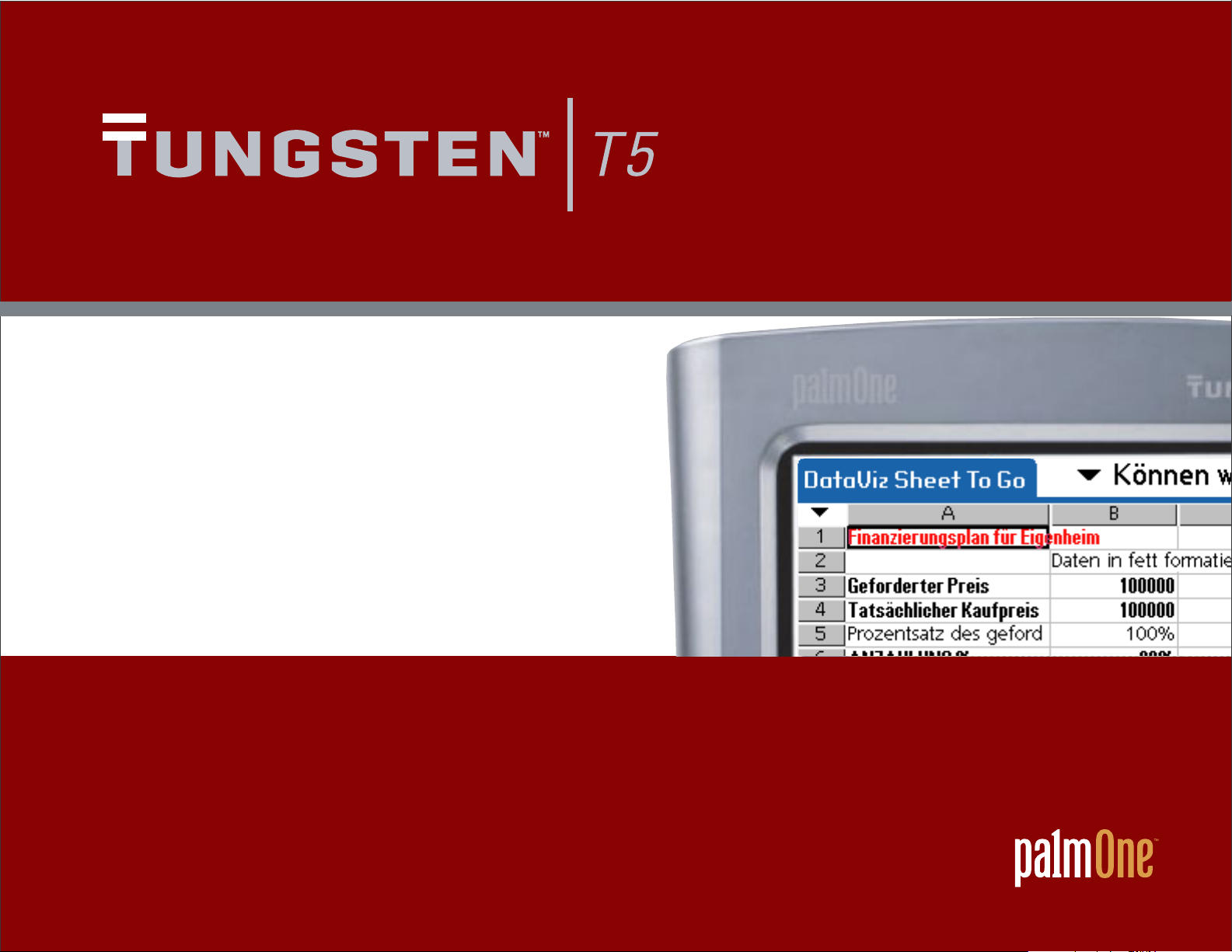
FPO
OnlineBenutzerhandbuch
Online-Benutzerhandbuch
für den
Tungsten™ T5-Handheld
Page 2
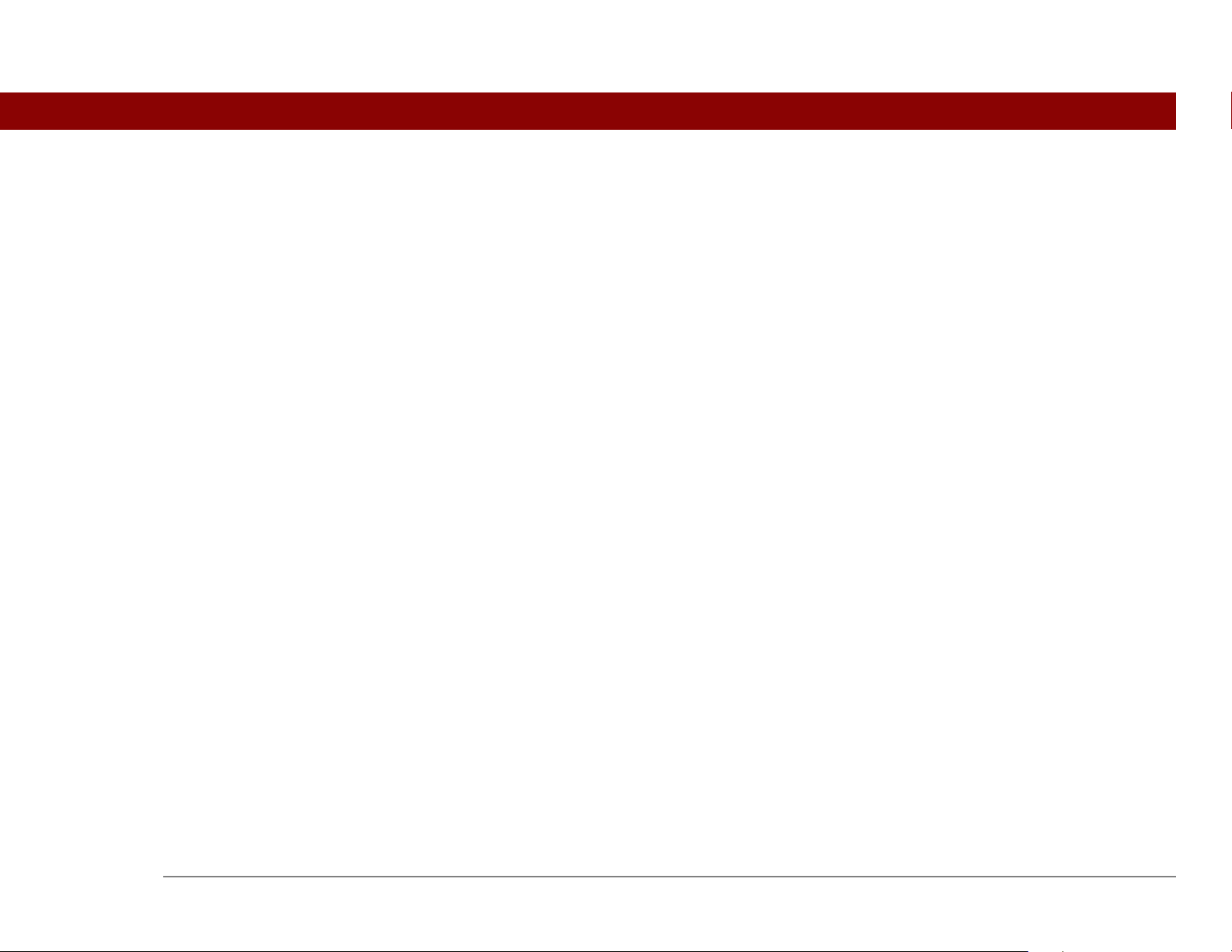
Copyright und Marken
© 2004 palmOne, Inc. Alle Rechte vorbehalten.
palmOne, Tungsten, das Tungsten-Logo, „T“ (stilisiert), Addit, Blazer, Graffiti, HotSync, das HotSync-Logo,
Palm, Palm Powered, Palm OS, das Palm-Logo und VersaMail sind entweder Marken oder eingetragene
Marken der Firma palmOne, Inc. bzw. die Firma palmOne besitzt exklusive Lizenzen. Alle anderen Markenoder Produktnamen können Marken der jeweiligen Eigentümer sein und werden lediglich zur Kennzeichnung
von Produkten oder Dienstleistungen genannt.
Die Firma palmOne, Inc. verwendet Marken der Bluetooth-Funktechnologie mit ausdrücklicher Genehmigung
von Bluetooth SIG, Inc. RealPlayer ist eine Marke oder eingetragene Marke von RealNetworks, Inc. Layer-3Audiodekodierungstechnologie wird in Lizenz von Fraunhofer IIS und Thomson verwendet.
enthält Technologie aus dem Besitz der Microsoft Corporation und darf nicht ohne Lizenz von Microsoft
Licensing, GP verwendet oder vertrieben werden.
Dieses Produkt
Haftungsausschluss und Haftungsbeschränkung
Die Firma palmOne, Inc. übernimmt keine Haftung für Schäden oder Verluste, die aus der Verwendung dieses
Handbuchs resultieren.
Die Firma palmOne, Inc. übernimmt keine Haftung für Verluste oder Ansprüche Dritter, die aus der
Verwendung dieser Software resultieren.Ferner übernimmt palmOne, Inc. keine Haftung für Schäden oder
Verluste, die durch Löschen von Daten als Folge von Fehlfunktionen, leeren Akkus oder Reparaturen
verursacht werden. Erstellen Sie stets Backup-Kopien aller wichtigen Daten auf anderen Medien, um
Datenverlust vorzubeugen.
[
! ]
WICHTIG
die Arbeit mit dem bzw. den begleitenden Softwareprogramm(en) aufnehmen. Durch das Verwenden eines
beliebigen Teils der Software erklären Sie sich mit den Bedingungen der Lizenzvereinbarung für Endbenutzer
einverstanden.
Lesen Sie die im Lieferumfang enthaltene Lizenzvereinbarung für Endbenutzer, bevor Sie
Tungsten™ T5-Handheld ii
Page 3
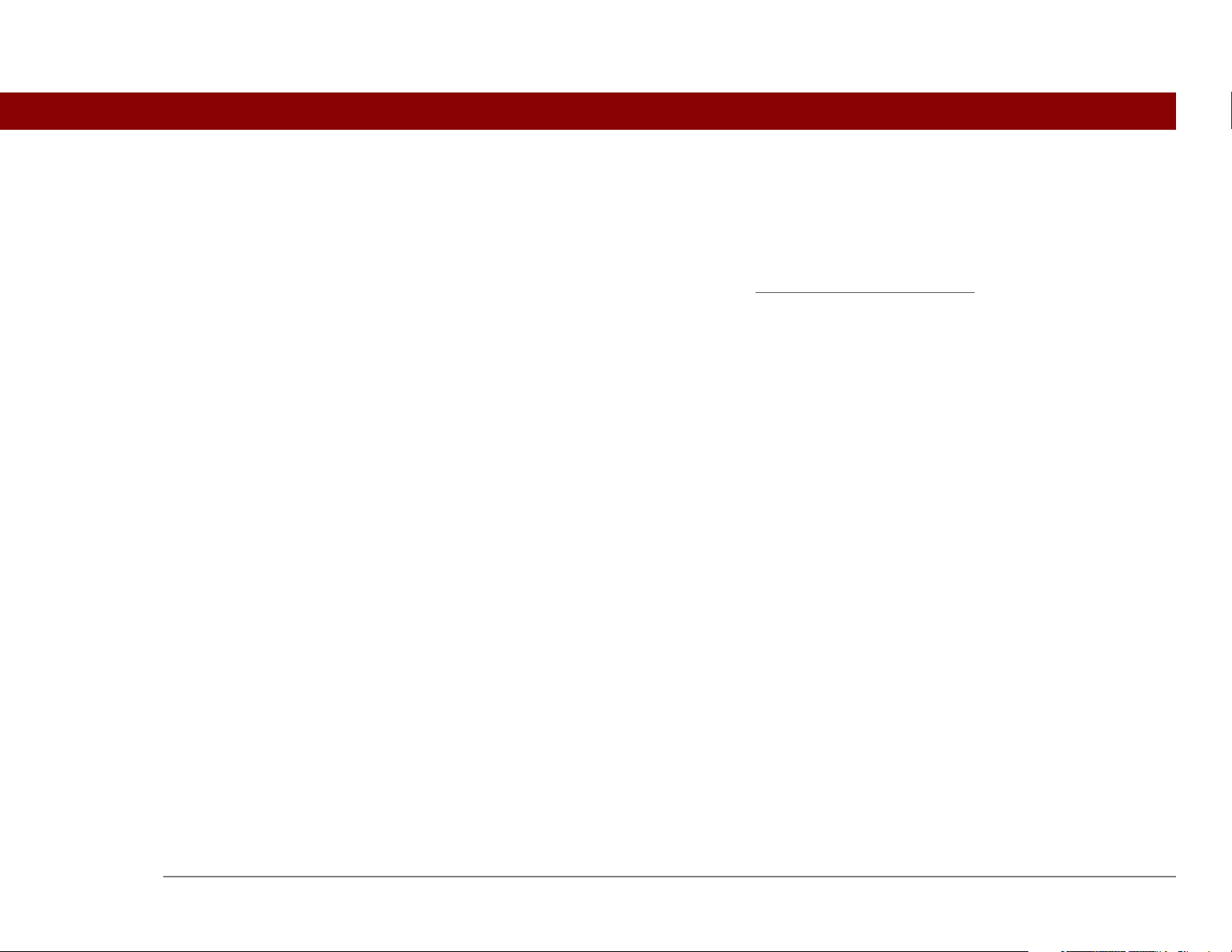
Die Software ist auch als Download verfügbar
Die Palm Desktop-Software wird auf CD geliefert. Wenn Sie auf Ihrem Computer kein CD-Laufwerk haben,
können Sie die Palm Desktop-Software unter www.palmOne.com/intl/support
herunterladen.
Tungsten™ T5-Handheld iii
Page 4
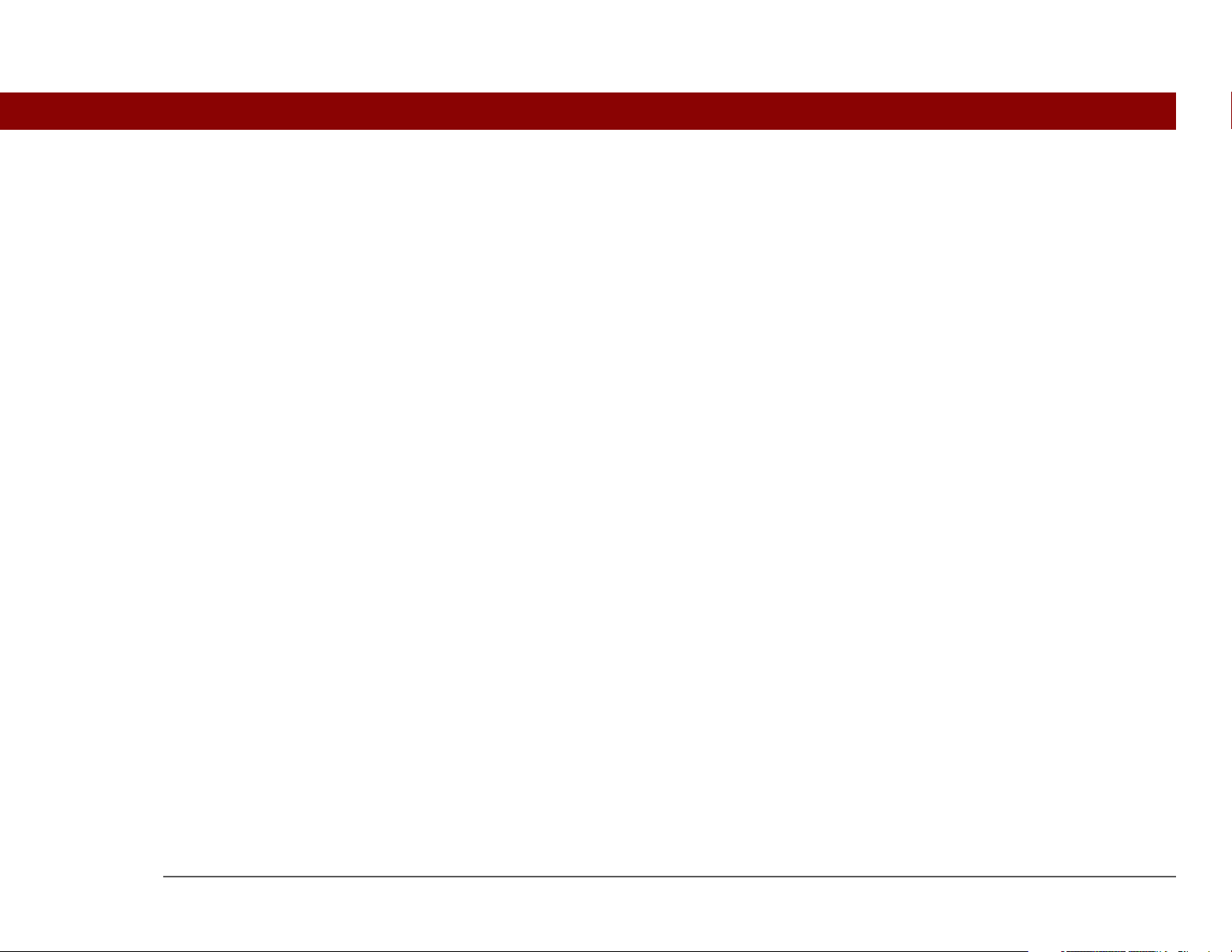
Inhalt
Informationen zu diesem Handbuch ...................................xxi
Tipps zur Anzeige dieses Handbuchs.......................................................xxi
Übersicht ...................................................................................................xxii
Schritt-für-Schritt-Anweisungen ...................................................... xxii
Links................................................................................................... xxiii
Seitenleisten.............................................................................................xxiii
Kapitel 1: Einrichten von Handheld und Computer ..............1
Lieferumfang .................................................................................................2
Systemanforderungen..................................................................................2
Schritt 1: Handheld aufladen .......................................................................4
Wissenswertes zum Akku Ihres Handhelds......................................... 5
Schritt 2: Handheld zum ersten Mal einschalten........................................6
Schritt 3: Software installieren ....................................................................7
Schritt 4: Handheld mit dem Computer verbinden ....................................8
Desktop-Softwareprogramm für die Synchronisierung ändern.............10
Benutzerprofile verwenden ........................................................................11
Benutzerprofile erstellen .....................................................................12
Mit einem Benutzerprofil synchronisieren ........................................14
Verwandte Themen ....................................................................................17
Kapitel 2: Grundlagen............................................................18
Bedienelemente auf dem Handheld ..........................................................19
Bedienelemente auf der Vorderseite ................................................. 19
Bedienelemente oben und an der Seite ............................................ 20
Bedienelemente an der Rückseite...................................................... 22
Die Statusleiste verwenden .......................................................................23
Den Bildschirm drehen...............................................................................24
Bildschirmelemente....................................................................................25
Eingabebereich .................................................................................... 25
Tungsten™ T5-Handheld iv
Page 5
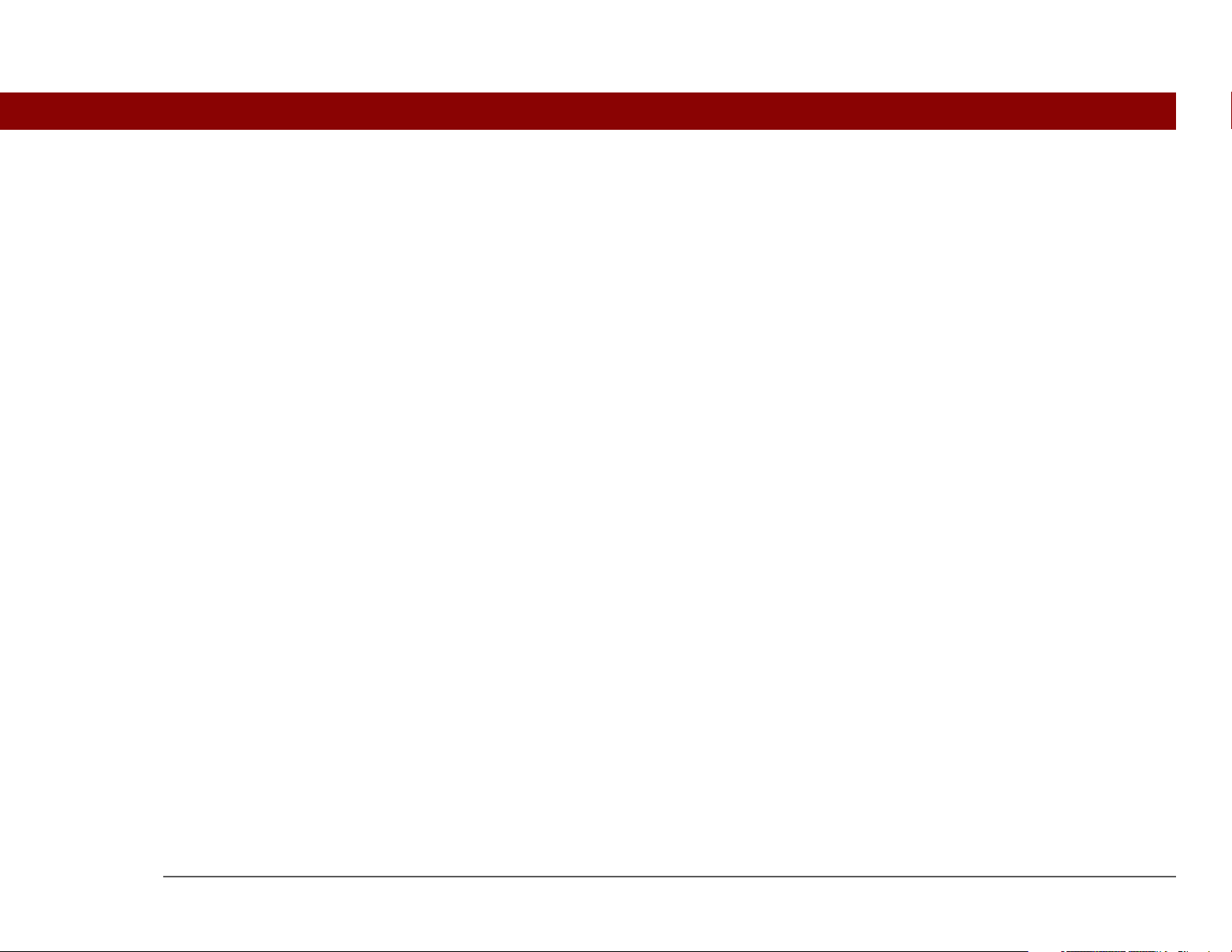
Anwendungselemente ........................................................................ 26
Welche Software befindet sich auf meinem Handheld? .........................28
Was befindet sich auf der CD? ...................................................................30
Verwandte Themen ....................................................................................34
Kapitel 3: Navigieren in den Anwendungen........................36
Anwendungen öffnen.................................................................................37
Favoriten verwenden .......................................................................... 37
Anwendungen verwenden ................................................................. 38
Dateien verwenden ............................................................................. 39
Mit Dateien und Ordnern arbeiten ..................................................... 41
Dateien sortieren ................................................................................. 43
Dateien und Ordner von einer Anwendung aus öffnen ................... 44
Zwischen Anwendungen wechseln ................................................... 44
Mit der Navigationstaste arbeiten .............................................................44
In den Favoriten navigieren................................................................ 45
In den Anwendungen navigieren....................................................... 45
In Listenbildschirmen navigieren....................................................... 46
In Eingabebildschirmen navigieren ................................................... 47
In Dialogfeldern navigieren ................................................................ 47
In Menüs navigieren............................................................................ 48
Mit Menüs arbeiten ....................................................................................49
Mit dem Befehlsstrich arbeiten .......................................................... 50
Mit der Befehlsleiste arbeiten............................................................. 50
Informationen suchen ...............................................................................51
Verwandte Themen ....................................................................................52
Kapitel 4: Eingabe von Informationen auf dem Handheld .54
Wie kann ich Informationen auf meinem Handheld eingeben? .............55
Informationen mit Graffiti 2-Schrift eingeben ..........................................55
Im Graffiti 2-Eingabebereich schreiben ............................................. 55
Vollbild-Schreibbereich verwenden................................................... 56
Graffiti 2-Zeichen schreiben ...............................................................58
Graffiti 2-Alphabet ............................................................................... 60
Graffiti 2-Zahlen................................................................................... 61
Tungsten™ T5-Handheld v
Page 6
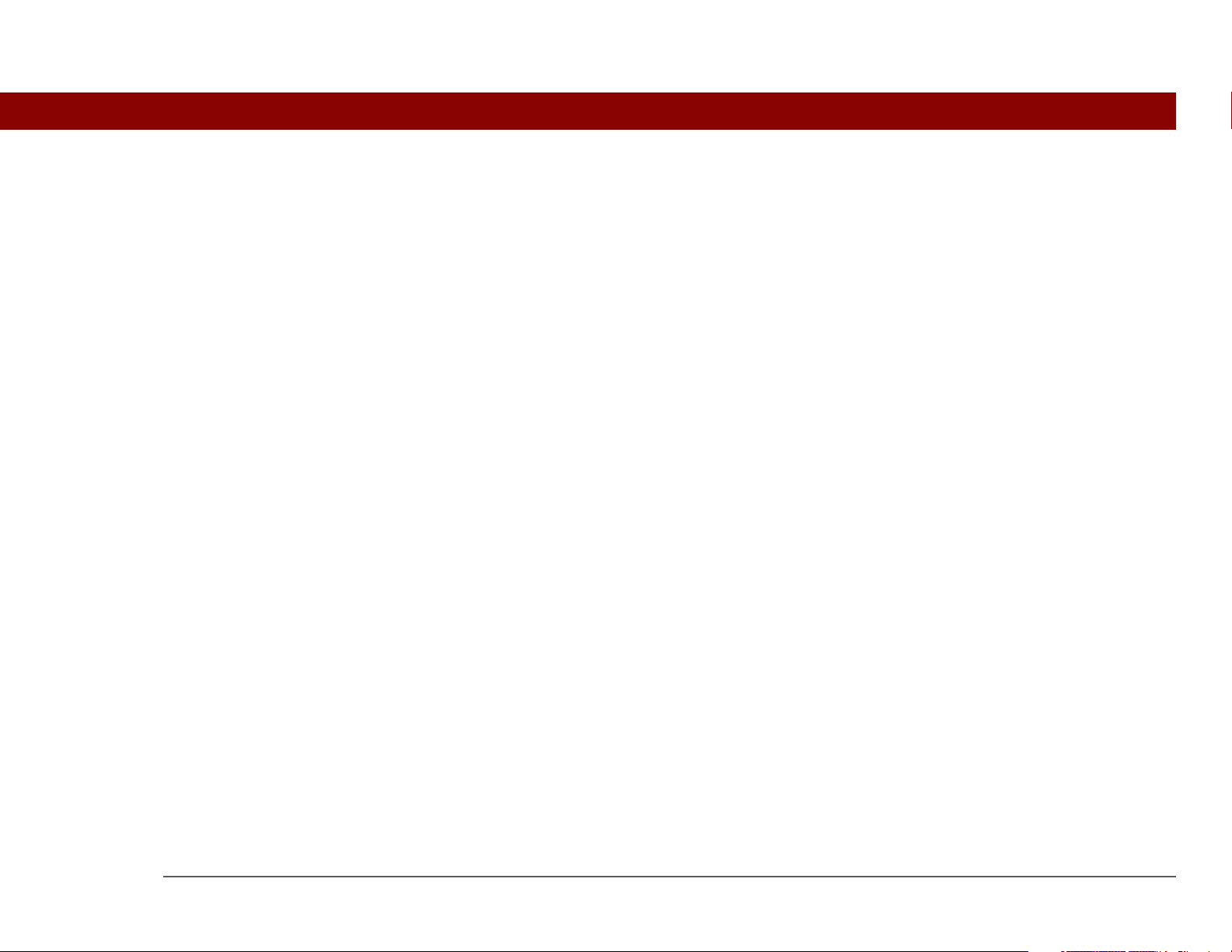
Graffiti 2-Gesten .................................................................................. 65
Graffiti 2-Symbole und -Sonderzeichen ............................................66
Graffiti 2-ShortCuts .............................................................................68
Informationen über die Bildschirmtastatur eingeben..............................70
Informationen von „Kontakte“ in andere Anwendungen eingeben ......72
Informationen bearbeiten ..........................................................................74
Informationen auswählen................................................................... 74
Informationen kopieren und einfügen ...............................................75
Informationen löschen ........................................................................76
Verwandte Themen ....................................................................................77
Kapitel 5: Übertragen und Verwalten von Informationen
zwischen Handheld und Computer .....................................78
Programmspeicher und interner Speicher ...............................................79
Wie kann ich mit Daten arbeiten?..............................................................80
Wann verwende ich welche Methode? .....................................................81
Daten synchronisieren................................................................................84
Informationen über die Desktop-Software eingeben ....................... 84
Handheld mit dem Computer synchronisieren................................. 88
Mit einem Kabel synchronisieren ......................................................89
Synchronisierungseinstellungen anpassen ...................................... 91
Wie soll der Computer auf Synchronisierungsanfragen
reagieren? ......................................................................................91
Synchronisierungsoptionen einstellen ..............................................93
Anwendungsinformationen aktualisieren .........................................94
Anwendungen auf dem Handheld installieren ................................. 99
Anwendungen von einem Windows-Computer installieren ........... 99
Quick Install über die Palm Desktop-Software verwenden ............100
Das palmOne-Quick Install-Symbol verwenden .............................101
Das palmOne-Quick Install-Fenster verwenden ..............................102
Anwendungen von einem Macintosh-Computer installieren ........103
Droplet „Senden an Handheld“ verwenden ................................... 103
Befehle im HotSync-Menü verwenden ............................................104
Daten mit „File Transfer“ auf den Handheld übertragen ......................105
Tungsten™ T5-Handheld vi
Page 7
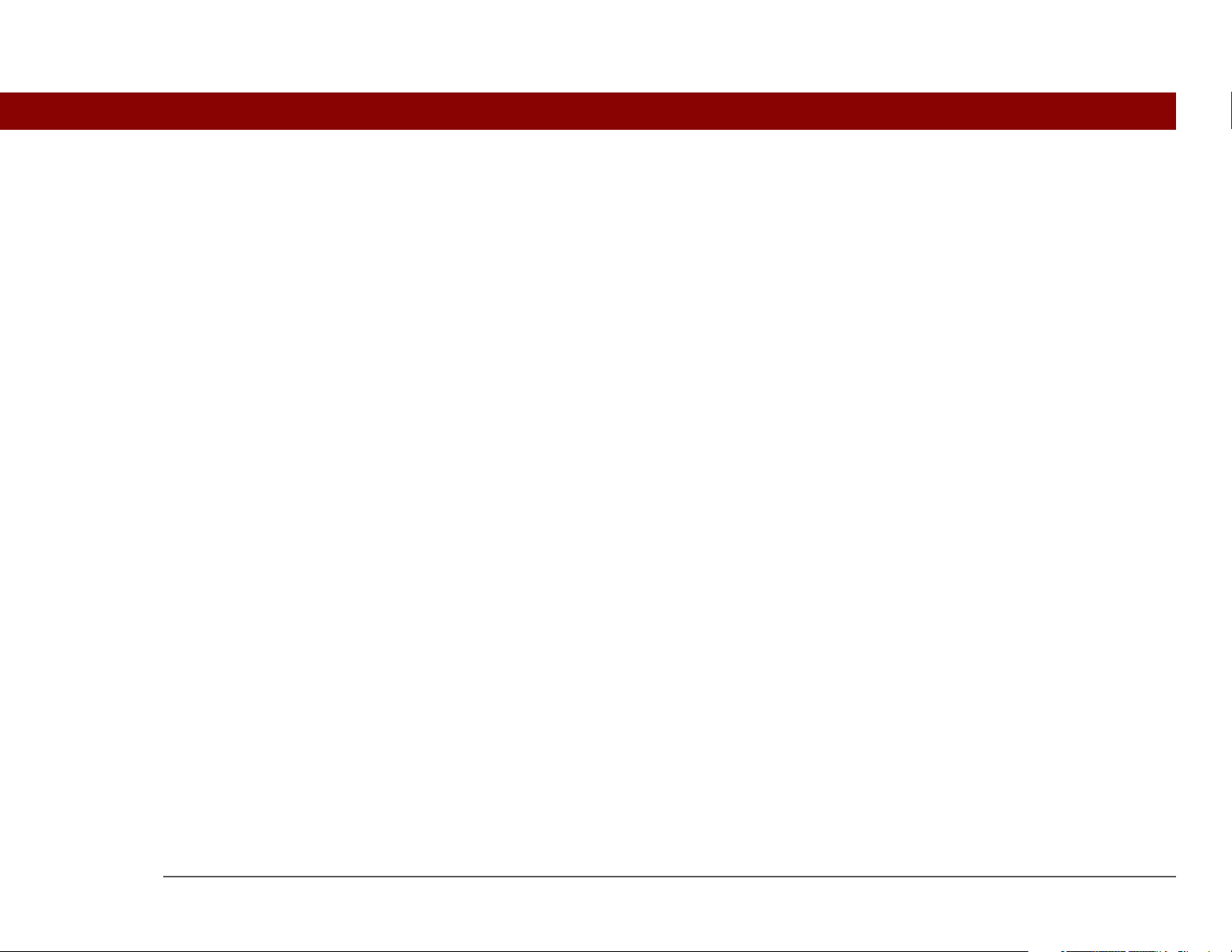
Den Laufwerkmodus für die Datenbearbeitung auf einem anderen
Computer verwenden .......................................................................111
Weitere Möglichkeiten zum Verwalten von Informationen...................114
Informationen von anderen Anwendungen importieren............... 115
Archivierte Einträge auf dem Computer wiederherstellen ............ 117
Zusätzliche Software von der CD installieren ................................. 118
Speicherplatz und Versionsnummern überprüfen .........................119
Daten entfernen ........................................................................................121
Anwendungen vom Handheld entfernen........................................ 121
Palm Desktop-Software vom Computer entfernen ........................ 122
Verwandte Themen ..................................................................................124
Kapitel 6: Verwalten von Kontakten ..................................125
Kontakte hinzufügen ................................................................................126
Zusätzliche Kontaktinformationen eingeben ..................................129
Feldtypen auswählen ........................................................................130
Benutzerfelder definieren .................................................................131
Einen Kontakt als Visitenkarte auswählen .......................................132
Kontaktinformationen in mehrere Kontakte kopieren ..........................133
Kontakte in der Liste suchen ...................................................................134
Kontakte löschen ......................................................................................135
Kontaktliste anpassen ..............................................................................136
Verbindungen mithilfe der Anwendung „Kontakte“ herstellen ...........138
Option „Schnellverbindung“ verwenden ........................................138
Schnellverbindungseinstellungen anpassen ..................................140
Option „Tippwahl“ verwenden ........................................................142
Mit „Kontakte“ auf dem Computer arbeiten ..........................................144
Verwandte Themen ..................................................................................145
Kapitel 7: Verwalten des Kalenders ...................................146
Ereignisse planen......................................................................................147
Termine planen ..................................................................................147
Ereignis ohne Zeitangabe planen ....................................................149
Wiederkehrende Ereignisse planen (Standardintervall) ................151
Wiederkehrende Ereignisse planen (unübliches Intervall) ............152
Tungsten™ T5-Handheld vii
Page 8
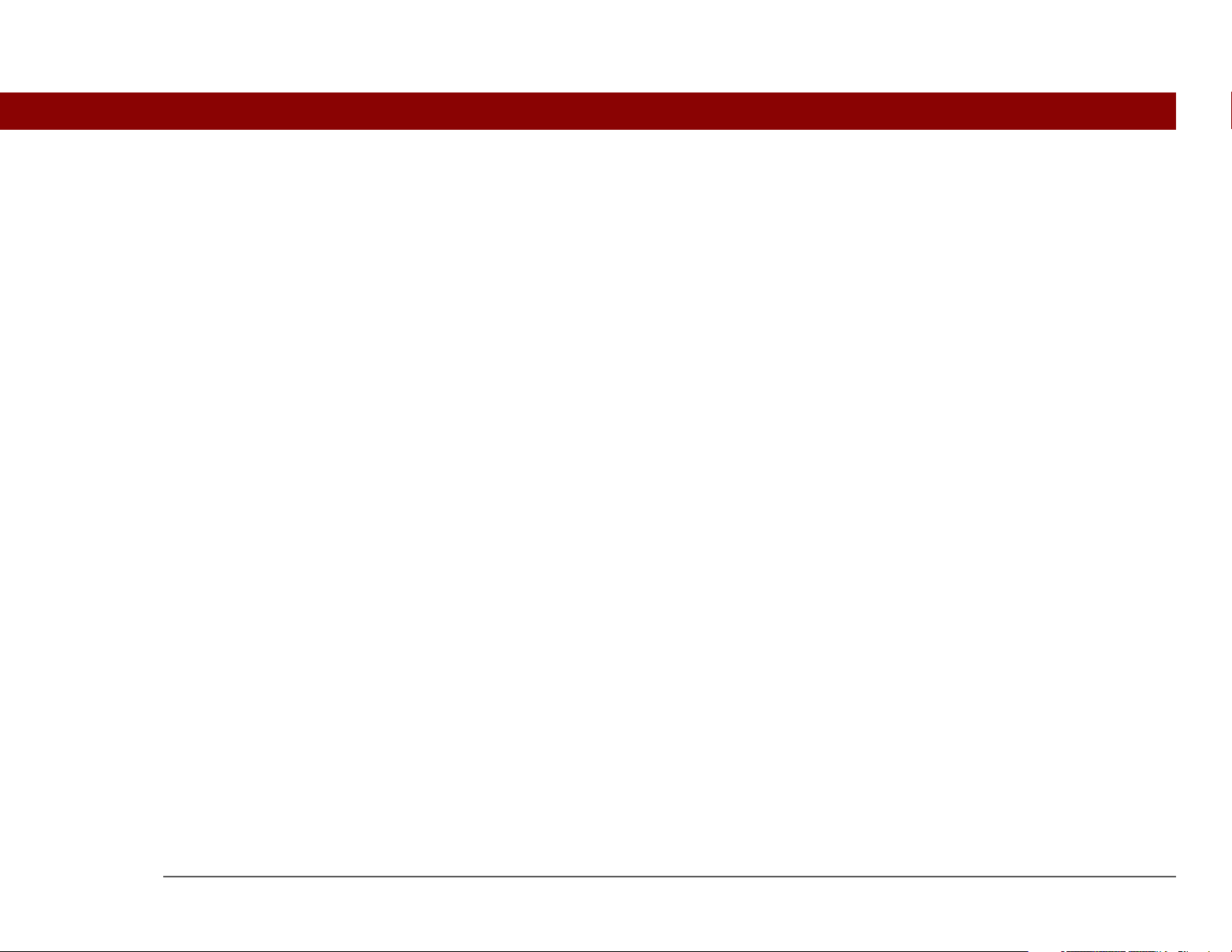
Ereignisse planen, die länger als einen Tag dauern .......................154
Ort oder Notiz für ein Ereignis bestimmen .....................................155
Ereignis mit Zeitangabe planen .......................................................157
Termine farblich kennzeichnen................................................................158
Farben verwalten ...............................................................................159
Einer Kategorie eine Farbe zuweisen ...............................................161
Alarm einrichten ......................................................................................162
Neuen Termin für das Ereignis festlegen ..............................................163
Ereignisse löschen ....................................................................................166
Bestimmte Ereignisse löschen .........................................................166
Alle alten Ereignisse löschen ............................................................168
Termine überprüfen..................................................................................169
Termine und Aufgaben gleichzeitig anzeigen .................................169
Täglichen Terminplan anzeigen .......................................................171
Wöchentlichen Terminplan anzeigen ..............................................173
Monatlichen Terminplan anzeigen ..................................................175
Jahreskalender anzeigen ..................................................................176
Ereignisse suchen, die sich überschneiden .................................... 177
Kalender anpassen ...................................................................................177
Anzeigeoptionen für den Kalender anpassen .................................178
Alarm- und Zeitoptionen einstellen .................................................182
Mit „Kalender“ auf dem Computer arbeiten ..........................................184
Verwandte Themen ..................................................................................185
Kapitel 8: Verwalten von Office-Dateien............................186
Vorteile ............................................................................................... 186
Wie kann ich Office-Dateien erstellen und verwalten? ..........................187
Dateien über die Anwendung „Dokumente“ öffnen .............................188
Verwandte Themen ..................................................................................189
Kapitel 9: Anzeigen von Fotos und Videos........................190
Unterstützte Dateitypen............................................................................191
Fotos oder Videos anzeigen.....................................................................192
Fotos oder Videos in der Miniaturansicht anzeigen ....................... 192
Fotos oder Videos in der Listenansicht anzeigen ........................... 196
Tungsten™ T5-Handheld viii
Page 9
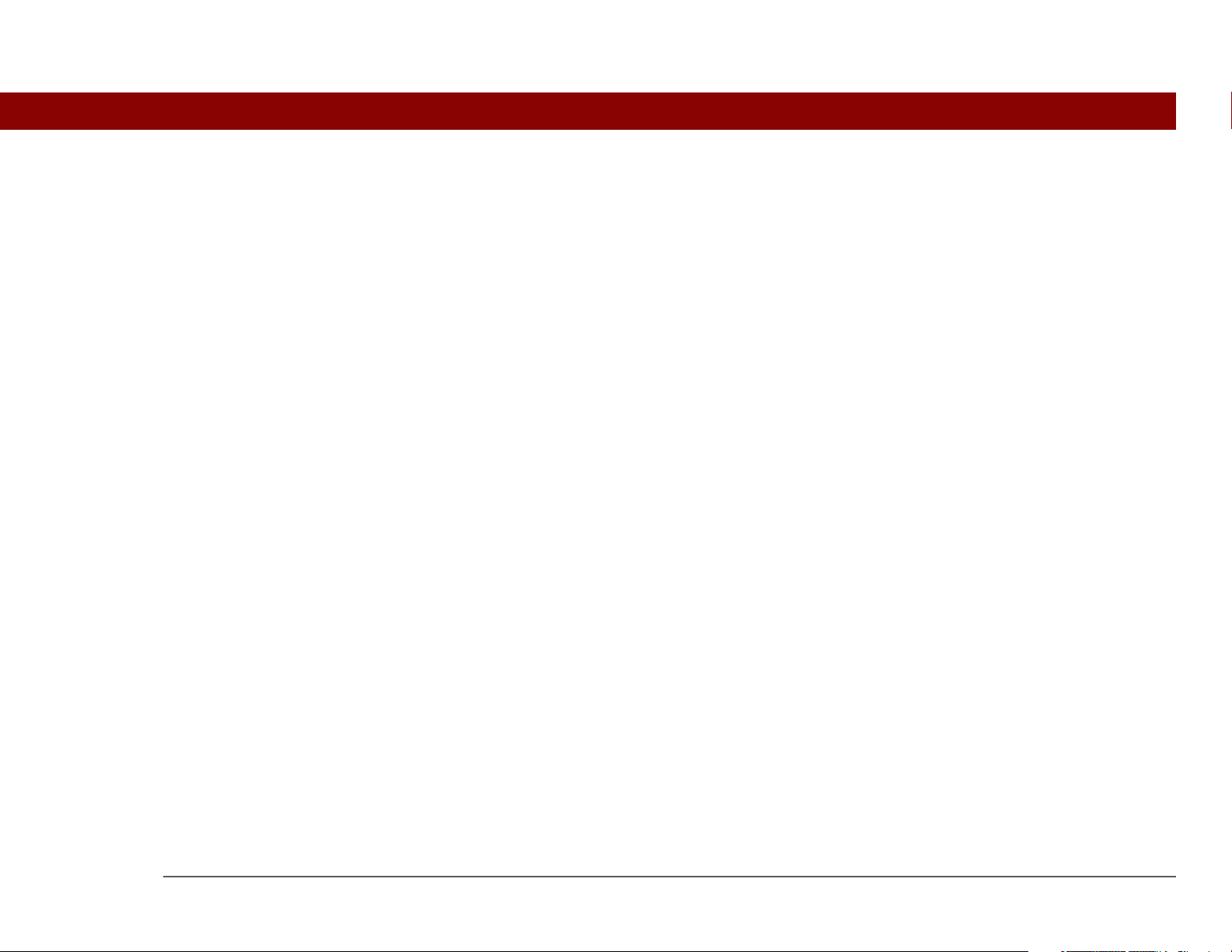
Diashow anzeigen ............................................................................. 198
Fotos drehen ...................................................................................... 200
Foto- und Videodetails anzeigen und bearbeiten ........................... 202
Fotos und Videos verwalten ....................................................................204
Fotos und Videos in Alben verwalten.............................................. 204
Fotos oder Videos innerhalb oder zwischen Alben verschieben ..207
Fotos und Videos sortieren............................................................... 209
Fotos oder Videos kopieren ....................................................................214
Fotos oder Videos löschen ......................................................................215
Fotos und Videos austauschen................................................................216
Mit „palmOne Medien“ auf dem Computer arbeiten ............................217
Verwandte Themen ..................................................................................218
Kapitel 10: Anhören von Musik ..........................................219
MP3-Dateien auf den Handheld übertragen .........................................220
Musik von einer CD auf den Handheld übertragen ...............................224
Auf dem Handheld Musik wiedergeben ................................................228
Playlisten verwalten..................................................................................229
Playlisten erstellen ............................................................................229
Songs in einer Playliste wiedergeben .............................................232
Playlisten bearbeiten .........................................................................233
Playlisten löschen ..............................................................................235
Song-Details anzeigen .............................................................................236
Mit RealPlayer auf dem Computer arbeiten ...........................................237
Verwandte Themen ..................................................................................238
Kapitel 11: Verwalten von Aufgaben..................................239
Aufgaben erstellen ...................................................................................240
Alarm einrichten ................................................................................241
Wiederkehrende Aufgaben planen (Standardintervall) .................242
Wiederkehrende Aufgaben planen (unübliches Intervall) .............244
Aufgaben ordnen .....................................................................................246
Aufgaben als erledigt markieren ............................................................247
Aufgaben löschen ....................................................................................248
Bestimmte Aufgaben löschen ..........................................................248
Tungsten™ T5-Handheld ix
Page 10
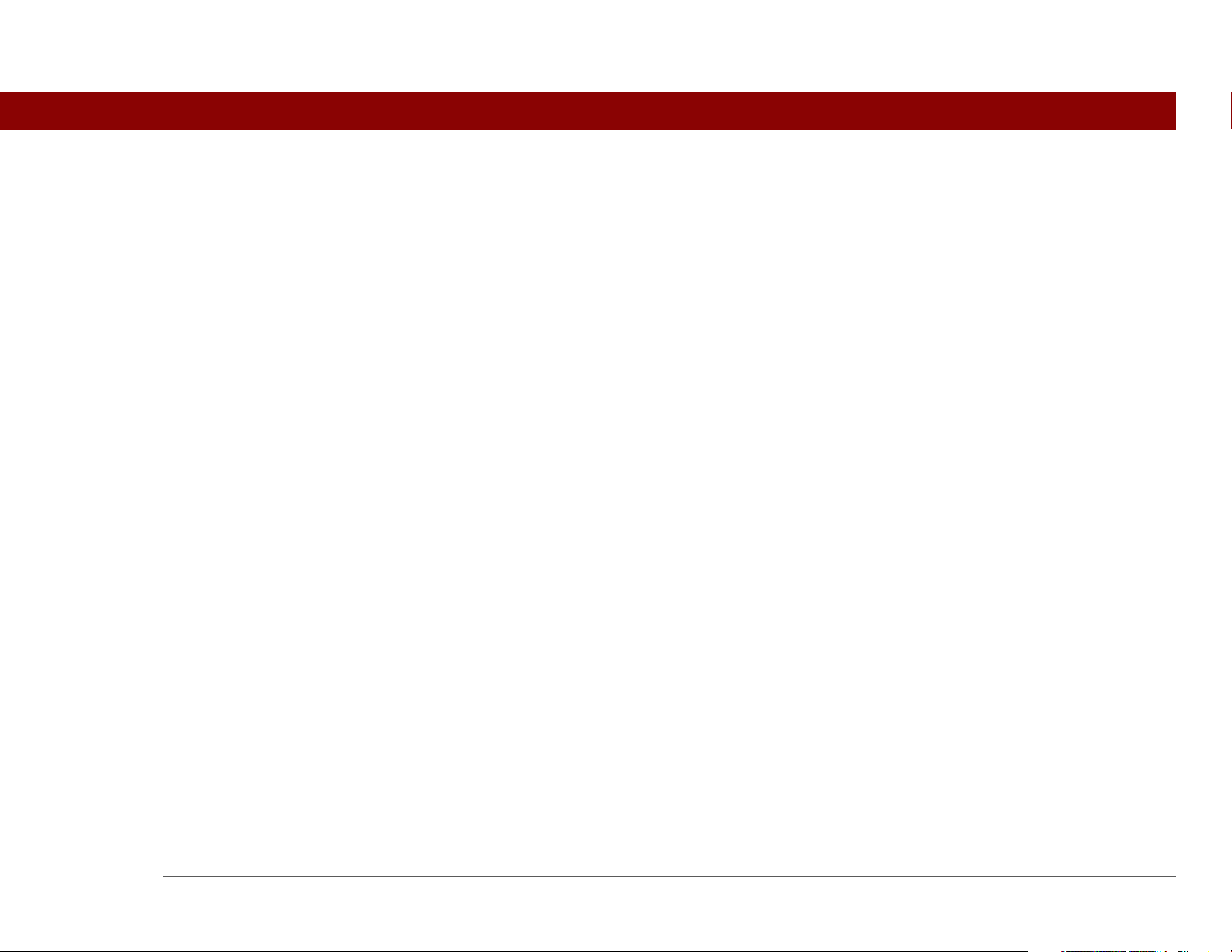
Alle erledigten Aufgaben löschen ....................................................249
Liste „Aufgaben“ anpassen ....................................................................250
Mit „Aufgaben“ auf dem Computer arbeiten.........................................252
Verwandte Themen ..................................................................................253
Kapitel 12: Verfassen von Memos......................................254
Memos erstellen ......................................................................................255
Memos anzeigen und bearbeiten ...........................................................256
Memos in der Memoliste verschieben ...................................................257
Memos löschen ........................................................................................258
Mit „Memos“ auf dem Computer arbeiten ............................................259
Verwandte Themen ..................................................................................260
Kapitel 13: Verfassen von Notizen .....................................261
Notizen erstellen ......................................................................................262
Farben für Tinte und Papier (Hintergrund) auswählen ..................263
Alarm einrichten ................................................................................265
Notizen anzeigen und bearbeiten ...........................................................267
Notizen löschen ........................................................................................268
Mit „Notizen“ auf dem Computer arbeiten ............................................269
Verwandte Themen ..................................................................................270
Kapitel 14: Drahtlose Verbindung mit anderen Geräten..271
Wie kann ich die integrierte Bluetooth-Technologie nutzen? ...............272
Welche Arten von Verbindungen kann ich herstellen? .................. 272
Was ist eine Gerätesuche?................................................................ 273
Wichtige Bluetooth-Einstellungen eingeben .........................................274
Telefonverbindung einrichten ................................................................275
Auf E-Mail und Internet drahtlos zugreifen ...........................................280
Verbindung für die drahtlose Synchronisierung einrichten .................282
Verbindung mit Ihrem Windows-Desktop-Computer einrichten .........284
Verbindung mit einem Netzwerk einrichten ..........................................287
Autorisierte Verbindungen erstellen ......................................................289
Erweiterte Bluetooth-Funktionen festlegen ...........................................292
Zuletzt gefundene Gerätenamen speichern ....................................292
Tungsten™ T5-Handheld x
Page 11
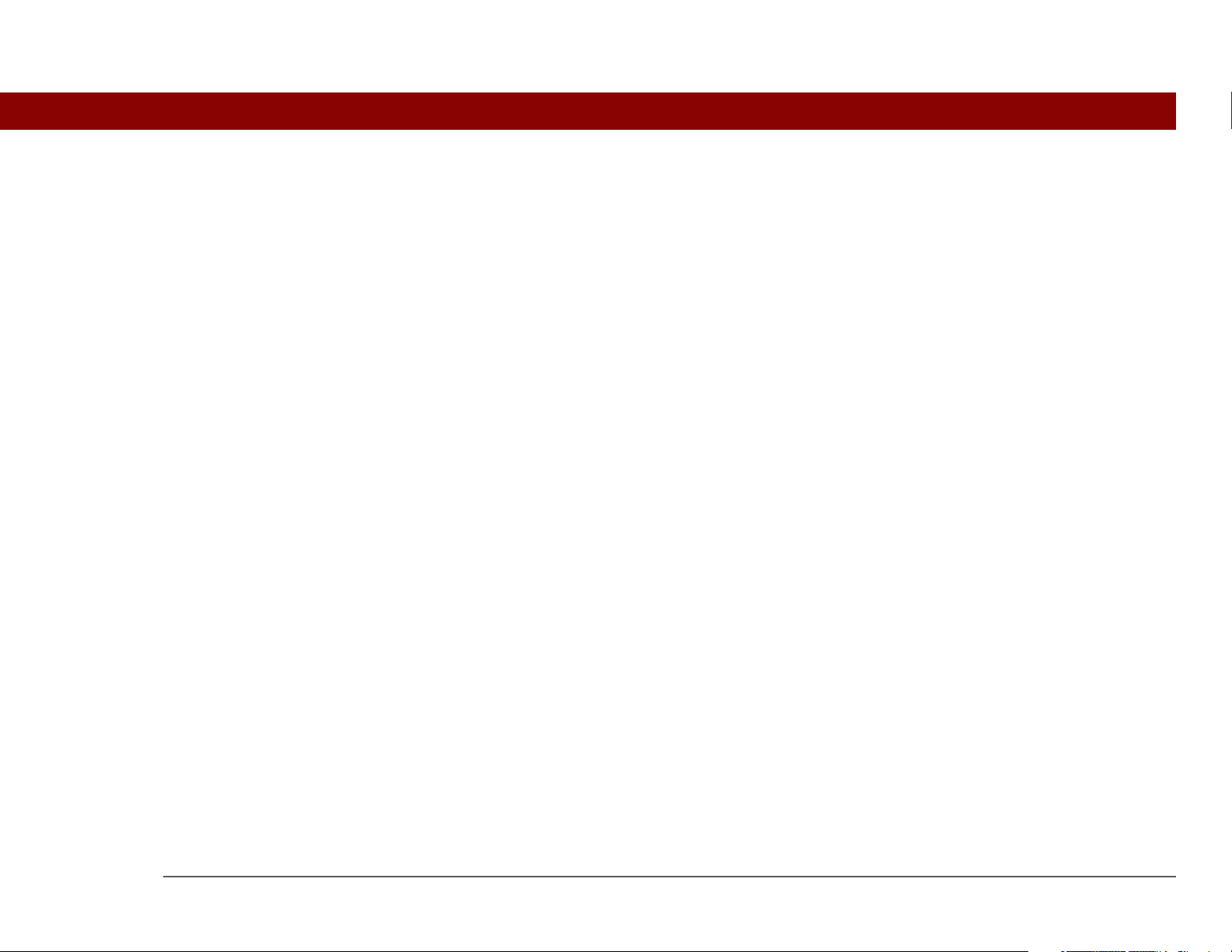
Den Handheld aus dem Ruhemodus aktivieren .............................293
Verwandte Themen ..................................................................................294
Kapitel 15: Versenden und Empfangen von E-Mail-
Nachrichten...........................................................................295
Ein bestehendes E-Mail-Konto aktualisieren .........................................296
Informationen zu E-Mail-Konten..............................................................297
Konto- und Verbindungstypen......................................................... 297
E-Mail-Anbieter verwenden.............................................................. 297
Firmen-E-Mail-Konto verwenden ..................................................... 298
VPNs ................................................................................................... 299
Konto erstellen ..........................................................................................300
Grundlegende Optionen eines Kontos festlegen ............................301
Erweiterte Mailabruf-Optionen festlegen ........................................306
Neues Konto testen ........................................................................... 311
E-Mail-Konten verwalten ..........................................................................311
E-Mail-Konto bearbeiten ...................................................................311
E-Mail-Konto löschen ........................................................................313
Anderen Dienst für ein E-Mail-Konto auswählen ...........................314
ESMTP zu einem Konto hinzufügen ................................................317
E-Mail-Nachrichten abrufen und lesen ...................................................319
Zwischen E-Mail-Konten wechseln ..................................................319
E-Mail-Nachrichten abrufen ..............................................................321
Automatischer Mailabruf mit Benachrichtigung ............................ 323
Automatischen Mailabruf planen .....................................................324
Benachrichtigungen beim automatischen Mailabruf ..................... 326
Benachrichtigungsoptionen festlegen .............................................326
Bildschirm „Erinnerungen“ anzeigen und verwenden .................. 327
Wiederholungen des automatischen Mailabrufs............................ 329
Anmerkungen zu Ressourcenproblemen beim Verwenden des
automatischen Mailabrufs.......................................................... 330
Symbole des Ordners „Eingang“ in der Anwendung VersaMail.. 330
E-Mail-Nachrichten lesen.................................................................. 331
E-Mails als normalen Text oder HTML-Text empfangen ............... 332
Schrift der angezeigten Nachrichten ändern ..................................334
Tungsten™ T5-Handheld xi
Page 12
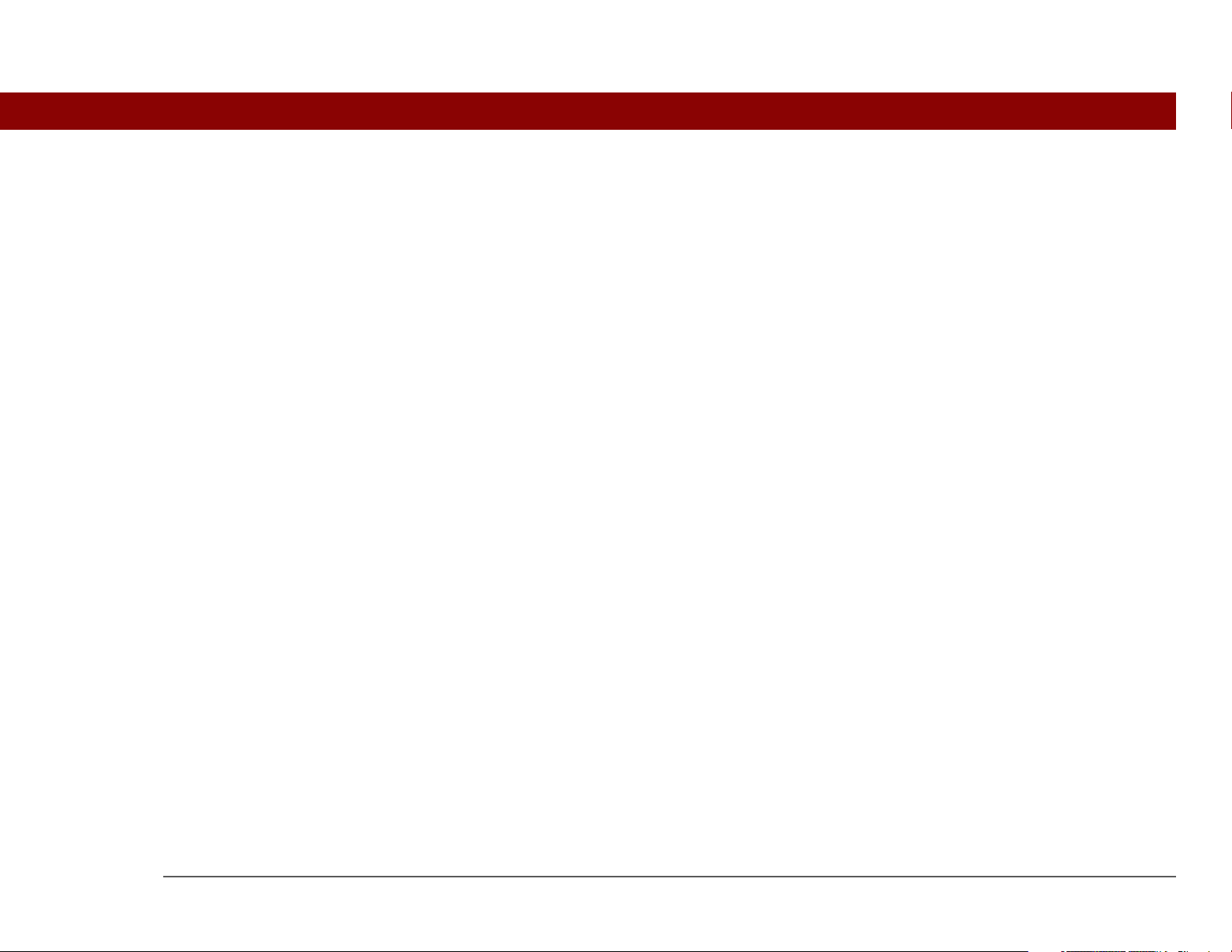
E-Mail-Nachrichten versenden ...............................................................335
Adresse direkt im Feld „An“ eingeben ............................................337
Adresse über die Anwendung „Kontakte“ eingeben .....................339
Adresse mithilfe der Smart-Adressierung eingeben ......................340
Persönliche Signatur anhängen .......................................................341
Sendung wiederholen .......................................................................342
Benachrichtigungen bei Sendewiederholung................................. 342
Nachrichten im Ordner „Ausgang“ ändern .................................... 343
Symbole des Ordners „Ausgang“ in der Anwendung VersaMail. 343
E-Mail-Ordner verwenden........................................................................344
Andere Ordner anzeigen ...................................................................344
Darstellung der Nachrichtenliste ändern .........................................345
Nachrichten zwischen Ordnern verschieben ..................................348
E-Mail-Ordner erstellen und bearbeiten ..........................................350
E-Mail-Nachrichten verwenden ..............................................................352
E-Mail-Nachricht weiterleiten ...........................................................352
Eine Nachricht löschen .....................................................................354
Alte Nachrichten löschen ..................................................................356
Papierkorb leeren ..............................................................................358
Papierkorb automatisch leeren lassen .............................................359
Nachrichten als gelesen oder ungelesen markieren ......................361
Anhänge verwenden ................................................................................363
Einen Anhang auf den Handheld herunterladen ............................ 363
Heruntergeladenen Anhang verwenden .........................................364
Große Anhänge herunterladen ........................................................368
Dateien anhängen .............................................................................369
Fotos und Videos anhängen .............................................................372
E-Mail-Nachrichten auf Ihrem Handheld mit E-Mail-Nachrichten auf
Ihrem Computer synchronisieren .....................................................373
Ein Konto auf dem Handheld erstellen............................................ 374
Synchronisierung auf dem Computer aktivieren ............................374
Synchronisierungsoptionen für ein E-Mail-Konto festlegen .........376
Synchronisierungsoptionen für den Mail-Client festlegen ............378
Microsoft Outlook als E-Mail-Standardanwendung einrichten .....380
Erweiterte E-Mail-Synchronisierungsoptionen festlegen ..............381
Tungsten™ T5-Handheld xii
Page 13
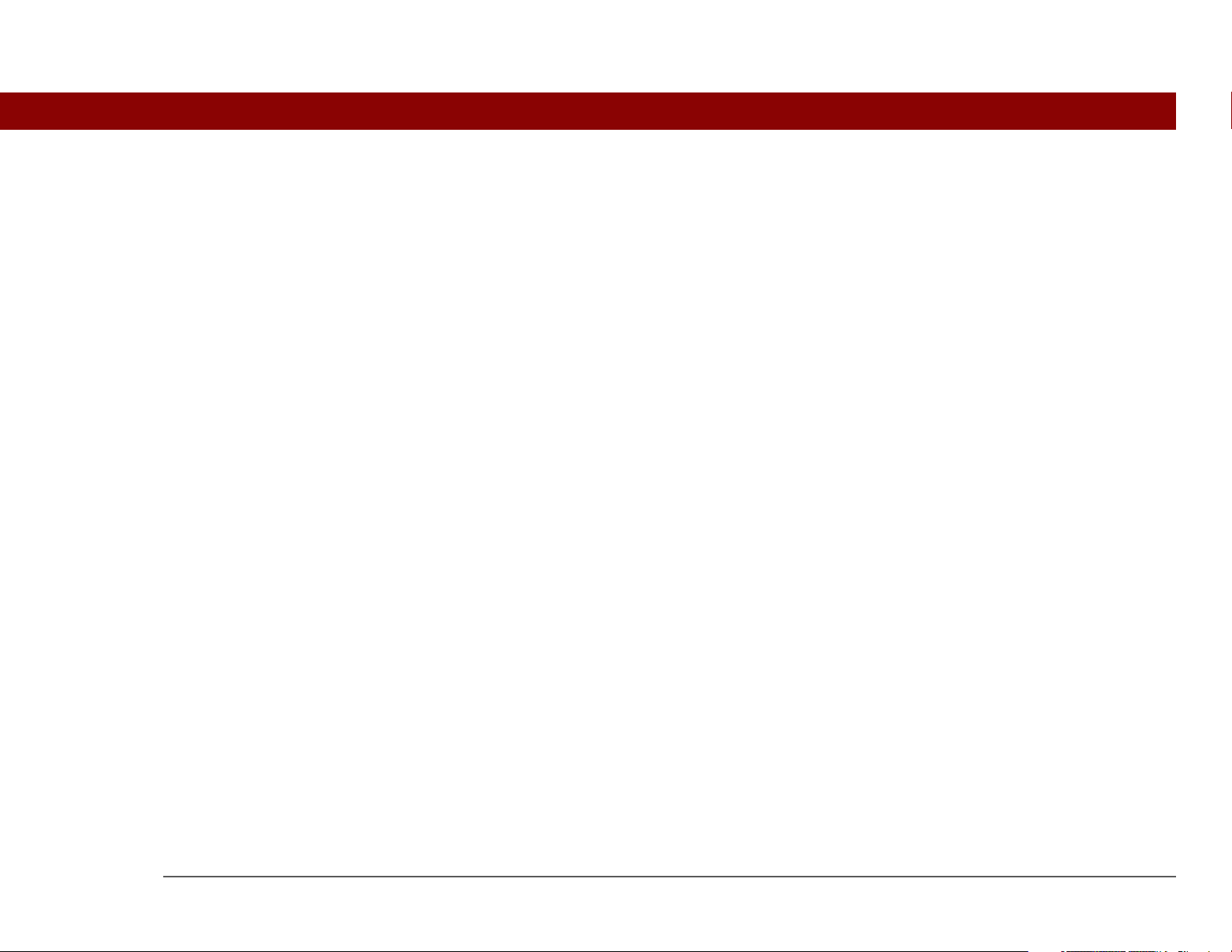
Bildschirme mit Kontoinformationen .............................................. 386
VersaMail Conduit-Shortcuts ........................................................... 387
Ein oder mehrere Konten von der Synchronisierung
ausschließen ...............................................................................388
Konto synchronisieren ...................................................................... 388
Mehrere Konten synchronisieren..................................................... 388
SSL mit dem Conduit verwenden .................................................... 389
Erweiterte Funktionen der Anwendung VersaMail ................................389
Einstellungen für das Abrufen, Senden und Löschen von E-Mails
festlegen ......................................................................................390
Kontakte direkt aus einer Nachricht hinzufügen oder
aktualisieren. ...............................................................................393
Filter erstellen und verwalten........................................................... 394
Filter aktivieren und deaktivieren .....................................................396
Filter bearbeiten oder löschen ..........................................................398
Einstellungen für eingehende und ausgehende E-Mail-Nachrichten
verwalten .....................................................................................399
APOP zu einem Konto hinzufügen ...................................................408
Erweiterte Kontoeinstellungen festlegen ........................................409
Titelzeilendetails von E-Mails ändern .............................................. 412
Mail-Datenbanken sichern ................................................................413
IMAP-Ordner drahtlos synchronisieren........................................... 415
Voraussetzungen für die drahtlose
IMAP-Ordnersynchronisierung.................................................. 415
IMAP-Ordnersynchronisierung aktivieren bzw. deaktivieren ........416
IMAP-Ordner auf dem Handheld/Mail-Server im Menü „Optionen“
synchronisieren ...........................................................................416
Stammordner verwenden................................................................. 417
Secure Sockets Layer (SSL) verwenden.......................................... 417
Verwandte Themen ..................................................................................418
Kapitel 16: Versenden und Empfangen von
Textnachrichten.....................................................................419
Eine Textnachricht erstellen und versenden .........................................420
Eine Textnachricht empfangen und anzeigen .......................................423
Tungsten™ T5-Handheld xiii
Page 14
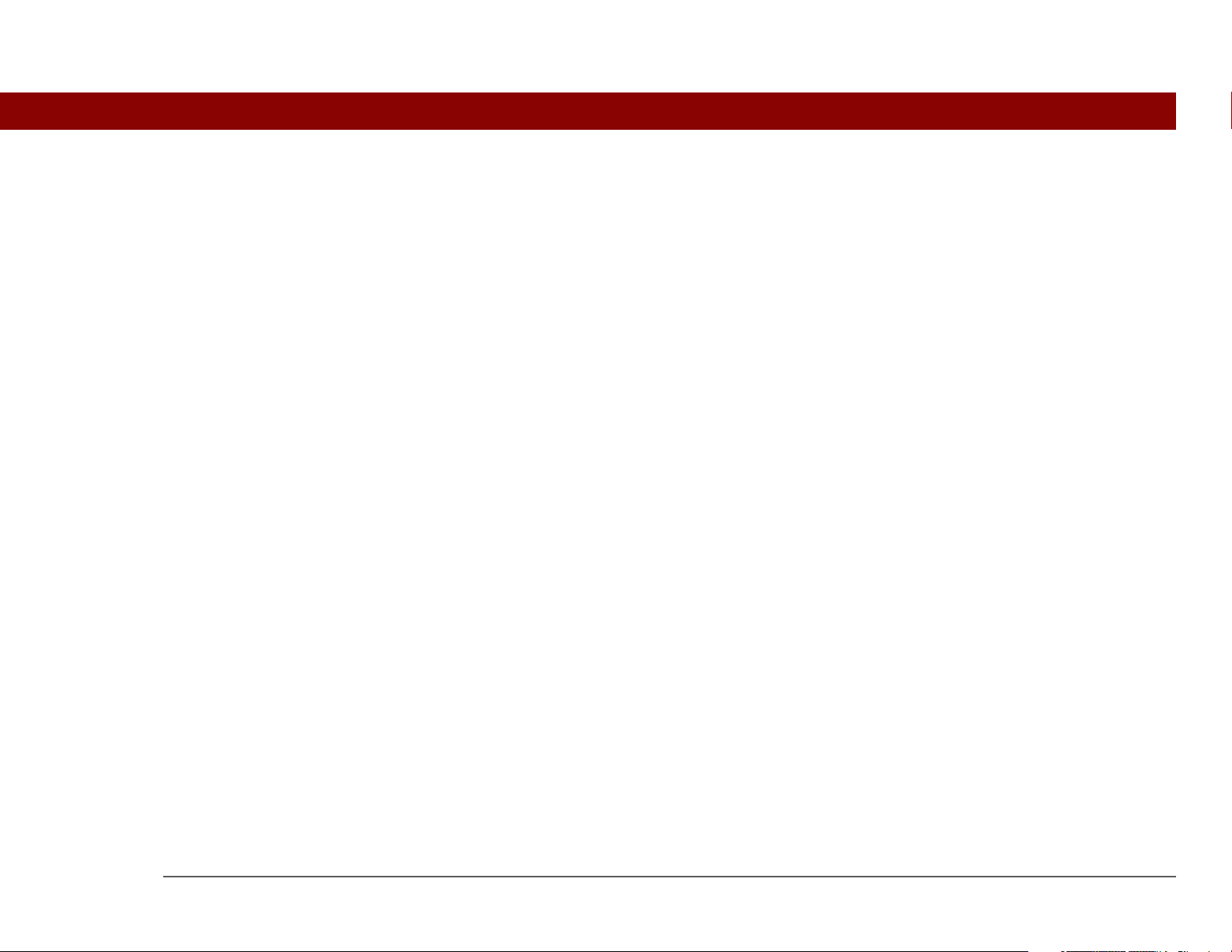
Eine Entwurfstextnachricht bearbeiten ..................................................425
Erweiterte Nachrichten-Funktionen festlegen .......................................426
Verwandte Themen ..................................................................................428
Kapitel 17: Surfen im Internet.............................................429
Öffnen einer Webseite..............................................................................430
Auf eine Webseite über die Aktionsleiste zugreifen .......................430
Über das Adressfeld auf eine Website zugreifen ............................431
Mit einem Kennwort auf eine Webseite zugreifen .........................432
Nach Informationen auf einer Webseite suchen ............................433
Schnell zu einer Seite gelangen ..............................................................434
Einem Link folgen.............................................................................. 434
Zur Homepage oder einer kürzlich besuchten Seite zurückkehren 434
Ansicht der Seite ändern .........................................................................435
Lesezeichen für bevorzugte Webseiten erstellen...................................437
Lesezeichen hinzufügen ....................................................................437
Mit Lesezeichen versehene oder gespeicherte Seiten anzeigen ...438
Informationen zu Lesezeichen oder gespeicherte Seiten
bearbeiten ....................................................................................440
Lesezeichenliste anordnen ...............................................................441
Internetverbindungen herstellen und trennen .......................................443
Internetverbindung trennen .............................................................443
Internetverbindung herstellen ..........................................................444
Dateien und Seiten herunterladen ..........................................................445
Dateien herunterladen ......................................................................445
Webseiten speichern .........................................................................446
Gespeicherte Dateien anzeigen ........................................................447
Mit anderen Benutzern kommunizieren..................................................448
E-Mail über ein Internet-E-Mail-Konto senden ................................448
Zu einer kürzlich angezeigten Webseite zurückkehren .........................449
Homepages und Startseiten ändern .......................................................450
Homepage ändern .............................................................................450
Startseite ändern ...............................................................................452
Erweiterte Browseroptionen einstellen...................................................453
Art des Herunterladens für Bilder ändern .......................................453
Tungsten™ T5-Handheld xiv
Page 15
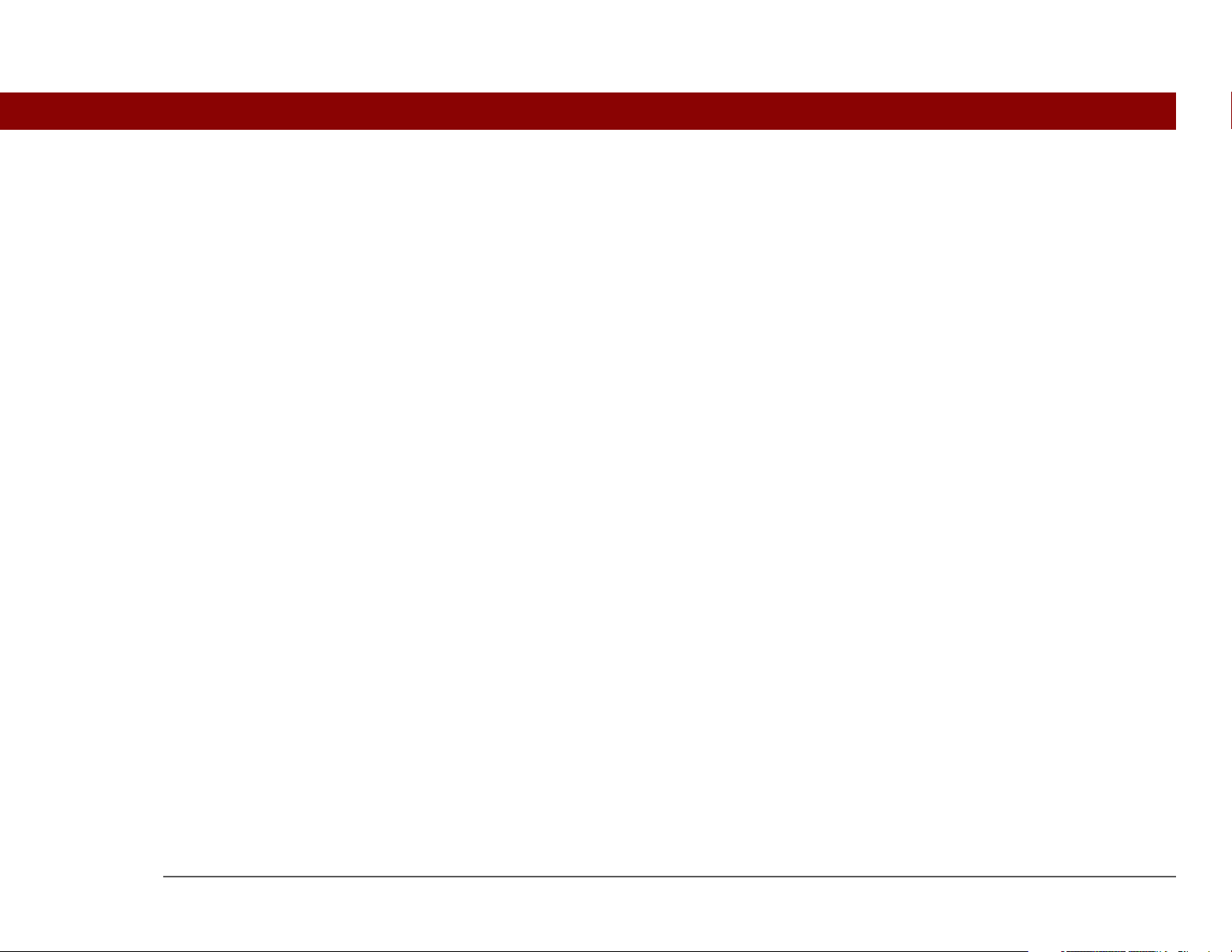
Automatische Ergänzung von Webadressen und Formularfeldern
einstellen .....................................................................................454
Persönliche Informationen auf Websites speichern .......................455
Einstellungen für das Speichern von Webseiten definieren ..........456
Einstellungen für einen Proxyserver definieren .............................458
Annahme von JavaScript einrichten ...............................................460
Verwandte Themen ..................................................................................461
Kapitel 18: Wählen von Telefonnummern vom
Handheld aus ........................................................................462
Telefonnummer wählen ..........................................................................463
Telefonnummer eingeben ................................................................463
Zuletzt gewählte Nummer erneut wählen .......................................464
Nummer aus der Liste „Anrufe - Verlauf“ wählen .........................465
Kurzwahlfunktion verwenden .................................................................466
Kurzwahleintrag hinzufügen .............................................................466
Telefonnummer mithilfe der Kurzwahlfunktion wählen ................467
Kurzwahleintrag bearbeiten .............................................................468
Verwandte Themen ..................................................................................469
Kapitel 19: Weiterleiten von Informationen.......................470
Befehl „Senden“ verwenden ..................................................................471
Aus einer Anwendung Informationen mit der
Bluetooth-Technologie versenden ............................................471
Eine Kategorie senden ......................................................................473
Eine Anwendung senden ..................................................................474
Den Befehl „Senden“ mit der Anwendung VersaMail
Den Befehl „Senden“ für „Nachrichten“ verwenden .................... 475
Informationen übertragen .......................................................................476
Informationen aus einer Anwendung übertragen ..........................476
Kategorien übertragen ......................................................................478
Anwendungen übertragen ................................................................479
Weitere Möglichkeiten zum Weiterleiten von Informationen ...............481
Verwandte Themen ..................................................................................482
®
nutzen .... 475
Tungsten™ T5-Handheld xv
Page 16
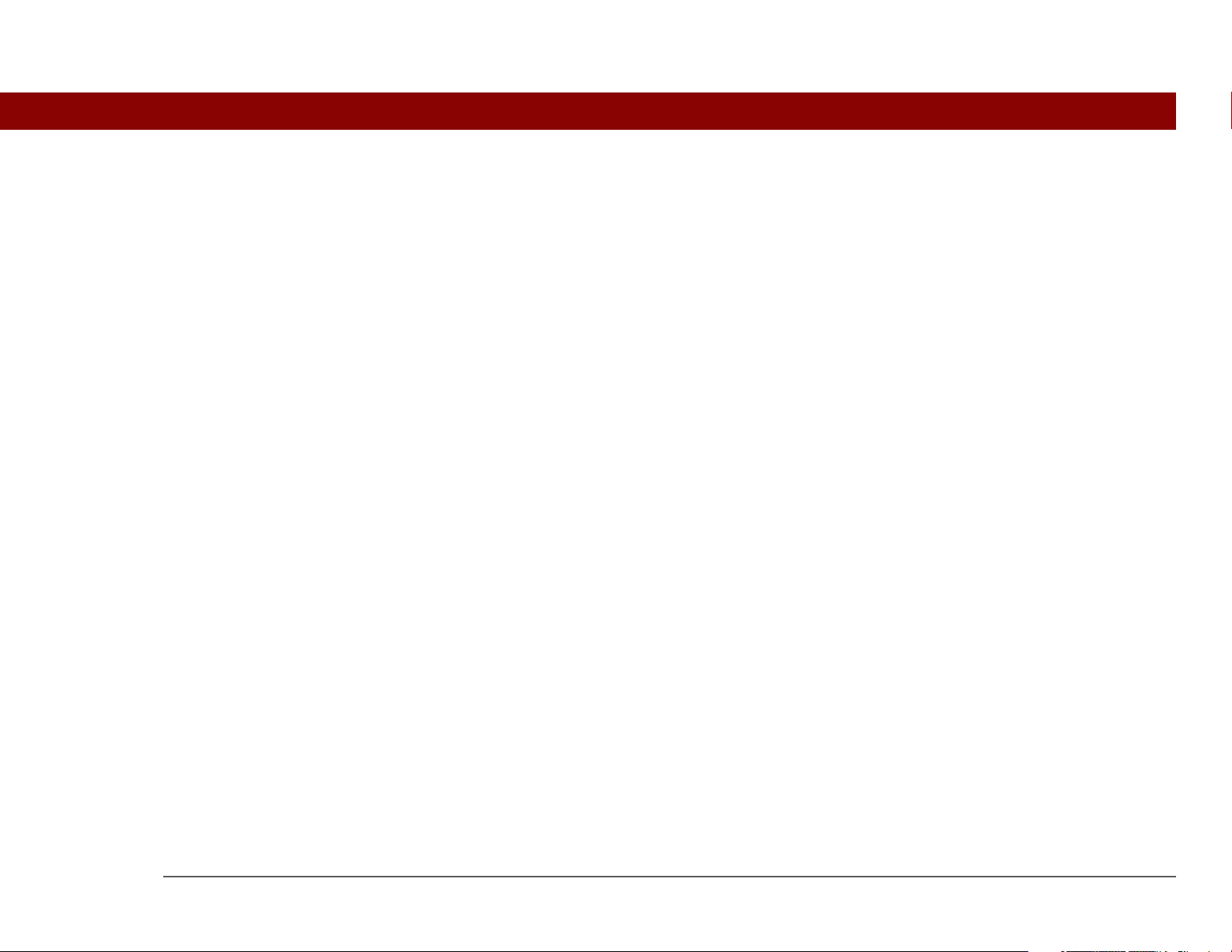
Kapitel 20: Verwalten der Kosten.......................................483
Kosteneinträge hinzufügen ......................................................................484
Währungsoptionen auswählen................................................................486
Auswahlliste „Währung“ anpassen .................................................486
Währungssymbol voreinstellen .......................................................487
Währungssymbol erstellen ...............................................................489
Kosten löschen..........................................................................................490
Einzelnen Kosteneintrag löschen .....................................................490
Ganze Kostenkategorie löschen .......................................................491
Kostenliste anpassen................................................................................492
Mit „Kosten“ auf dem Computer arbeiten .............................................493
Verwandte Themen ..................................................................................494
Kapitel 21: Durchführen von Rechenoperationen.............495
Rechnertasten ...........................................................................................496
Frühere Rechenvorgänge anzeigen ........................................................497
Auf verschiedene Rechner zugreifen .....................................................498
Verwandte Themen ..................................................................................499
Kapitel 22: Schützen Ihrer Informationen vor
unerlaubtem Zugriff..............................................................500
Sicherheitsstufe festlegen ........................................................................501
Daten als privat kennzeichnen .................................................................502
Privatsphäre schützen ..............................................................................503
Private Einträge ausblenden oder maskieren .................................503
Maskierte Einträge anzeigen ............................................................ 504
Kennwort verwenden ...............................................................................504
Kennwort festlegen ...........................................................................505
Kennwort ändern ...............................................................................506
Kennwort löschen.............................................................................. 508
Vergessenes Kennwort löschen .......................................................509
Handheld sperren .....................................................................................511
Handheld automatisch sperren ........................................................511
Handheld manuell sperren ...............................................................513
Schnell entsperren....................................................................................514
Tungsten™ T5-Handheld xvi
Page 17
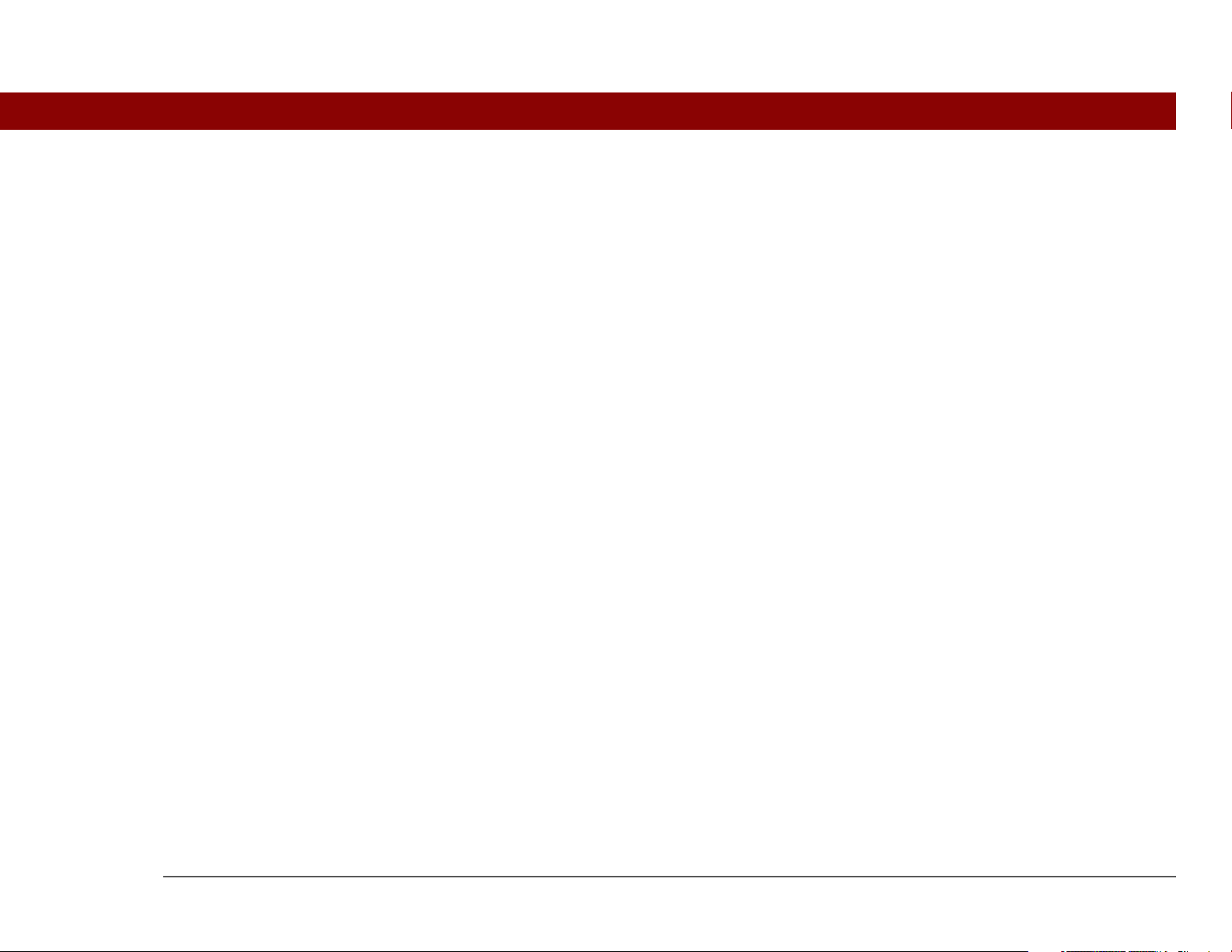
Kombination für das schnelle Entsperren erstellen ....................... 515
Die „Schnell entsperren“-Kombination löschen ............................ 517
Informationen verschlüsseln ...................................................................518
Die Anzahl der Kennwortversuche begrenzen .......................................520
Verwandte Themen ..................................................................................523
Kapitel 23: Verwenden von Kategorien zur
Organisation von Informationen.........................................524
Kategorie hinzufügen ...............................................................................525
Kategorien umbenennen .........................................................................527
Kategorien löschen ..................................................................................528
Informationen in eine Kategorie eingeben .............................................529
Einen Eintrag einer Kategorie zuordnen ..........................................529
Eine Anwendung einer Kategorie zuordnen ...................................531
Informationen nach Kategorien anzeigen ..............................................532
Verwandte Themen ..................................................................................534
Kapitel 24: Verwalten der Uhreinstellungen .....................535
Aktuelles Datum und aktuelle Uhrzeit anzeigen.....................................536
Primärstandort einstellen.........................................................................537
Datum und Uhrzeit für den Primärstandort einstellen ...................538
Sekundärstandorte für andere Zeitzonen auswählen ............................540
Standortliste bearbeiten...........................................................................541
Neue Standorte hinzufügen ..............................................................541
Standort löschen ...............................................................................544
Weckeralarm einstellen ............................................................................545
Auf Weckeralarme reagieren............................................................ 546
Uhranzeige ändern ...................................................................................547
Verwandte Themen ..................................................................................548
Kapitel 25: Individuelles Anpassen des Handhelds ..........549
Die Favoritenansicht anpassen ...............................................................550
Das Hintergrundfoto in der Favoritenansicht ändern .....................550
Einträge in den Favoriten ändern .....................................................551
Die Anwendungsansicht anpassen ........................................................553
Tungsten™ T5-Handheld xvii
Page 18
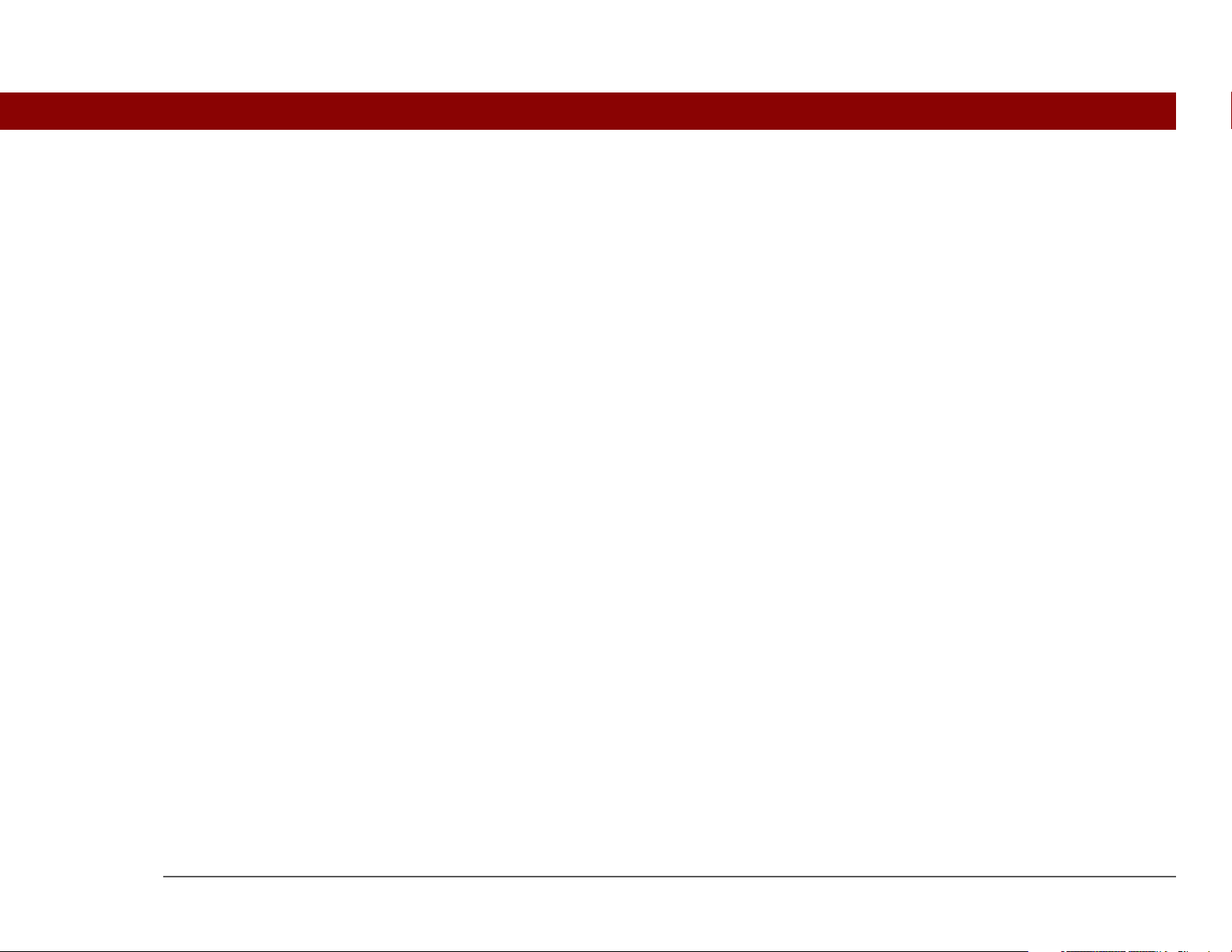
Bessere Lesbarkeit des Bildschirms ........................................................555
Schriftarten ändern ...........................................................................555
Helligkeit einstellen ...........................................................................557
Bildschirmfarben ändern ..................................................................558
Die Bildschirmausrichtung für Links- oder Rechtshänder ändern 559
Tasten für häufig verwendete Anwendungen zuordnen ......................560
Datum und Uhrzeit einstellen .................................................................562
Standort auswählen ..........................................................................562
Datum und Uhrzeit zurücksetzen .....................................................564
Format für Datum, Uhrzeit und Zahlen auswählen ........................567
Eingabe von Informationen anpassen ....................................................569
Den Eingabebereich anpassen .........................................................569
Vollbild-Schreibbereich verwenden .................................................571
Graffiti 2-Striche anpassen ...............................................................573
ShortCuts einrichten .........................................................................574
ShortCuts ändern ..............................................................................576
Probleme beim Tippen auf dem Bildschirm korrigieren ................577
Signaleinstellungen auswählen ..............................................................578
Benutzerinformationen eingeben ...........................................................579
Akku-Energie sparen ................................................................................580
Versehentliches Einschalten des Handhelds verhindern ...............580
Energiespareinstellungen auswählen ..............................................581
Handheld mit anderen Geräten verbinden .............................................583
Voreingestellte Verbindungseinstellungen ändern ........................583
Eigene Verbindungseinstellungen erstellen ...................................586
Handheld mit einem Mobiltelefon verbinden .................................589
Netzwerkeinstellungen anpassen............................................................590
Dienstprofil einrichten .......................................................................590
Verbindung zu Ihrem Dienst herstellen ...........................................593
Einem Dienstprofil Details hinzufügen ............................................594
Dienstprofil löschen ..........................................................................596
Anmeldeskripts erstellen ..................................................................597
Plug-In-Anwendungen hinzufügen ..................................................601
VPN einrichten ..........................................................................................602
Ein VPN-Konto auf dem Handheld einrichten .................................602
Tungsten™ T5-Handheld xviii
Page 19
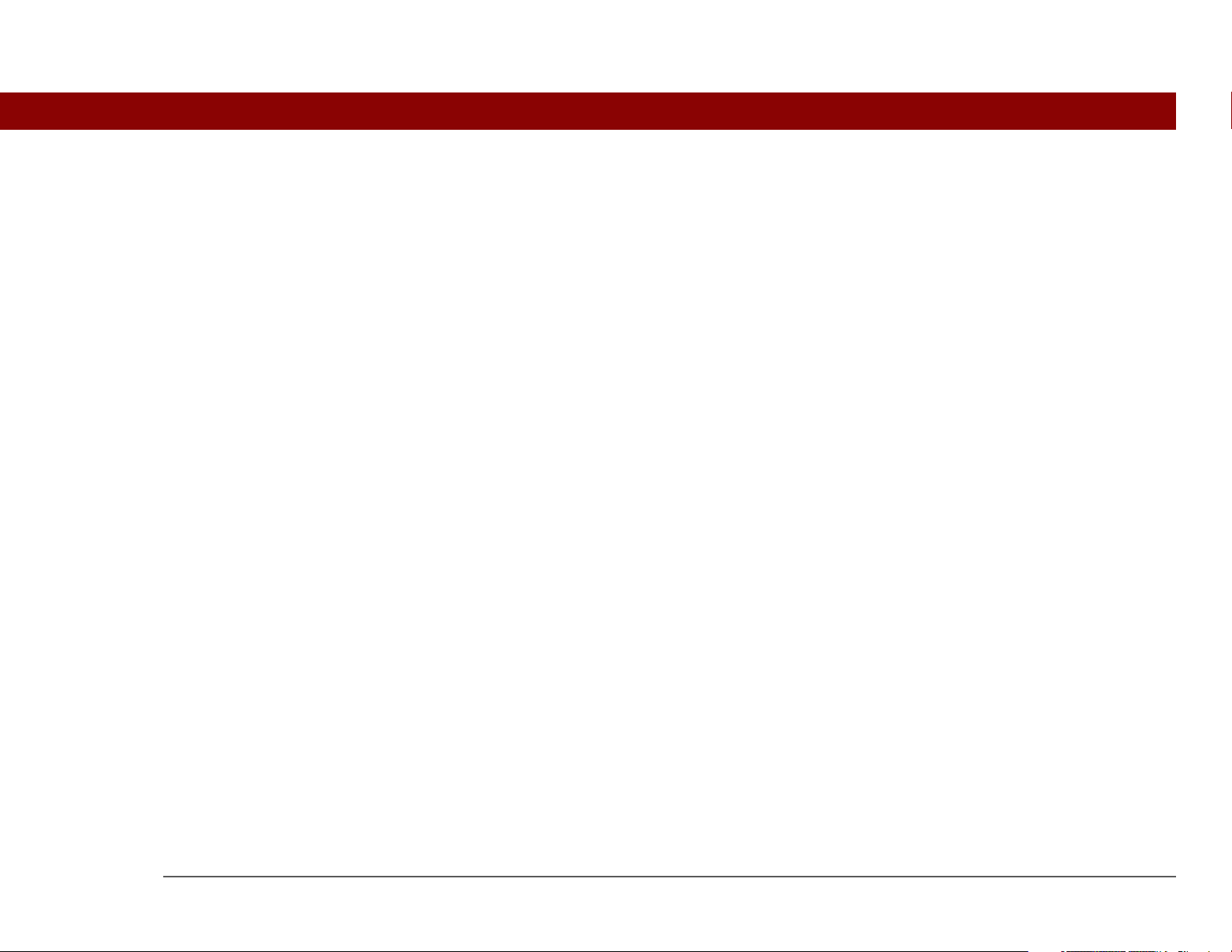
Eine VPN-Verbindung einrichten .....................................................604
Eine VPN-Verbindung trennen .........................................................605
Verwandte Themen ..................................................................................606
Kapitel 26: Erweitern des Handhelds.................................607
Welchen Erweiterungskartentyp kann ich verwenden? ........................608
Inwieweit kann ich von Erweiterungskarten profitieren? ......................608
Erweiterungskarte entfernen ..................................................................609
Erweiterungskarte einstecken .................................................................610
Anwendung auf einer Erweiterungskarte öffnen ..................................611
Dateien auf Erweiterungskarten öffnen .................................................612
Karteninformationen anzeigen ................................................................613
Karte umbenennen ..................................................................................614
Anwendungen auf eine Erweiterungskarte kopieren ...........................615
Alle Informationen von einer Karte entfernen .......................................616
Verwandte Themen ..................................................................................617
Kapitel 27: Wartung des Handhelds ..................................618
Handheld – Richtlinien..............................................................................618
Empfohlene Maßnahmen ................................................................. 618
Bitte vermeiden ................................................................................. 619
Handheld zurücksetzen.............................................................................619
Soft Reset durchführen ..................................................................... 619
Hard Reset durchführen.................................................................... 621
Informationen nach einem Hard Reset wiederherstellen ......................623
Verwandte Themen ..................................................................................625
Kapitel 28: Häufig gestellte Fragen ...................................626
Einrichten...................................................................................................626
Handheld ...................................................................................................628
Navigieren .................................................................................................631
Informationen eingeben...........................................................................632
Synchronisieren ........................................................................................634
File Transfer/Laufwerkmodus ..................................................................642
Kalender.....................................................................................................645
Tungsten™ T5-Handheld xix
Page 20
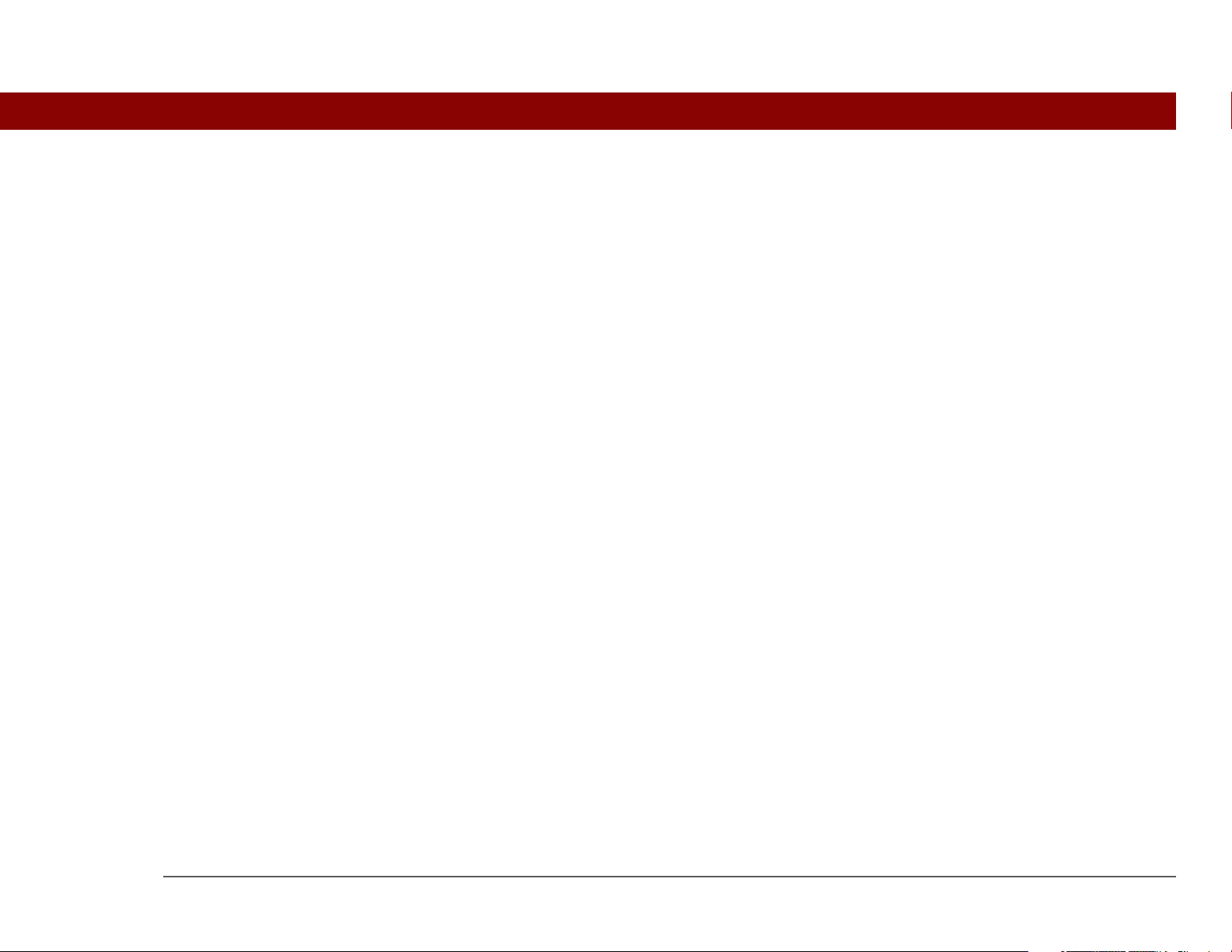
Memos .......................................................................................................646
Notizen.......................................................................................................646
Medien .......................................................................................................647
RealPlayer..................................................................................................647
Aufgaben ...................................................................................................648
Drahtlose Verbindung ..............................................................................648
Die Anwendung VersaMail®....................................................................650
Datenschutz ...............................................................................................654
Daten gemeinsam nutzen ........................................................................655
Probleme mit inkompatiblen Anwendungen .........................................657
Kapitel 29: Unterstützung ..................................................660
Möglichkeiten der Selbsthilfe ..................................................................660
Technischer Support ................................................................................661
Vorschriften und Regeln.......................................................662
FCC-Erklärung ..........................................................................................662
Kanada – Industry Canada (IC) ................................................................663
CE-Konformitätserklärung .......................................................................663
Konformitätserklärung ............................................................................663
Batteriewarnung ......................................................................................664
Statische Elektrizität, Entladung statischer Elektrizität und
der palmOne-Handheld .....................................................................666
Index ......................................................................................668
Tungsten™ T5-Handheld xx
Page 21
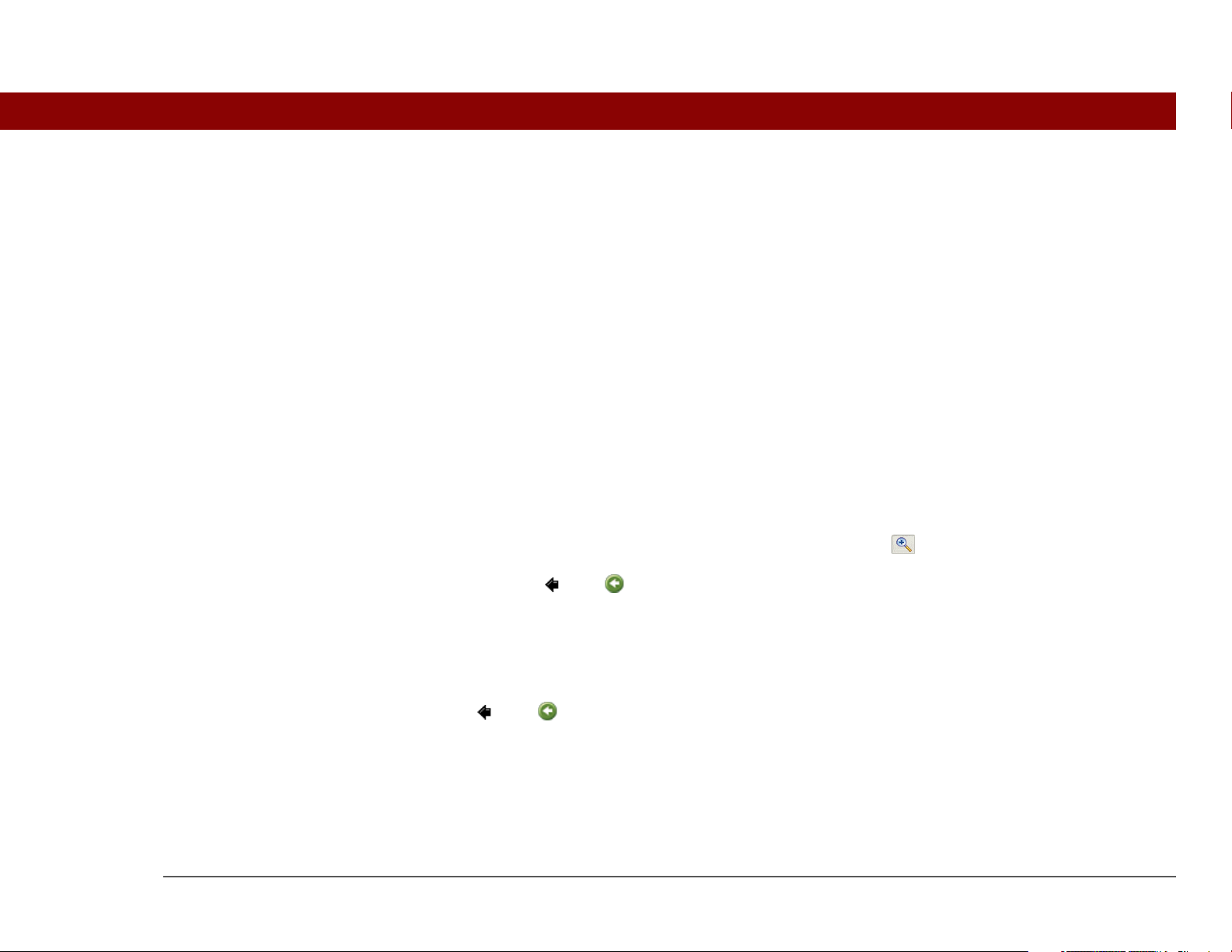
Informationen zu diesem Handbuch
In diesem Handbuch werden alle Funktionen des Handhelds beschrieben, von
alltäglichen Aufgaben bis hin zu weiteren Funktionen des Handhelds, die nicht nur
nützlich sind, sondern auch Spaß machen.
Tipps zur Anzeige dieses Handbuchs
Das Handbuch liegt im Adobe Reader-Format vor. Die folgenden Tipps helfen Ihnen beim Lesen
und bei der Suche nach Informationen.
• Sie können die Seite vergrößern, indem Sie auf die Lupe klicken, den Cursor (der nun als
Lupe angezeigt wird) über die Seite bewegen und wiederholt klicken. Wenn Sie auf „Vorherige
Ansicht“ ( oder , je nach Ihrer Version von Acrobat Reader) klicken, kehren Sie zur
ursprünglichen Ansicht zurück.
• Klicken Sie auf einen Eintrag im Inhaltsverzeichnis oder im Index, um direkt zum entsprechenden
Abschnitt des Handbuchs zu gelangen.
• Wenn Sie eine Seite des Handbuchs über einen Link aufrufen, klicken Sie auf „Vorherige Ansicht“
( oder je nach Ihrer Version von Reader), um zu der Seite zurückzukehren, auf der Sie auf
den Link geklickt haben.
• Geben Sie bei der Angabe der zu druckenden Seitenzahlen die unten auf Ihrem
Computerbildschirm angezeigten Dateiseiten und nicht die gedruckten Seitenzahlen an. Wenn
Sie beispielsweise die vorliegende Seite drucken möchten, wählen Sie Seite 20 (die Dateiseite)
und nicht Seite xx (die gedruckte Seite) aus.
Tungsten™ T5-Handheld xxi
Page 22
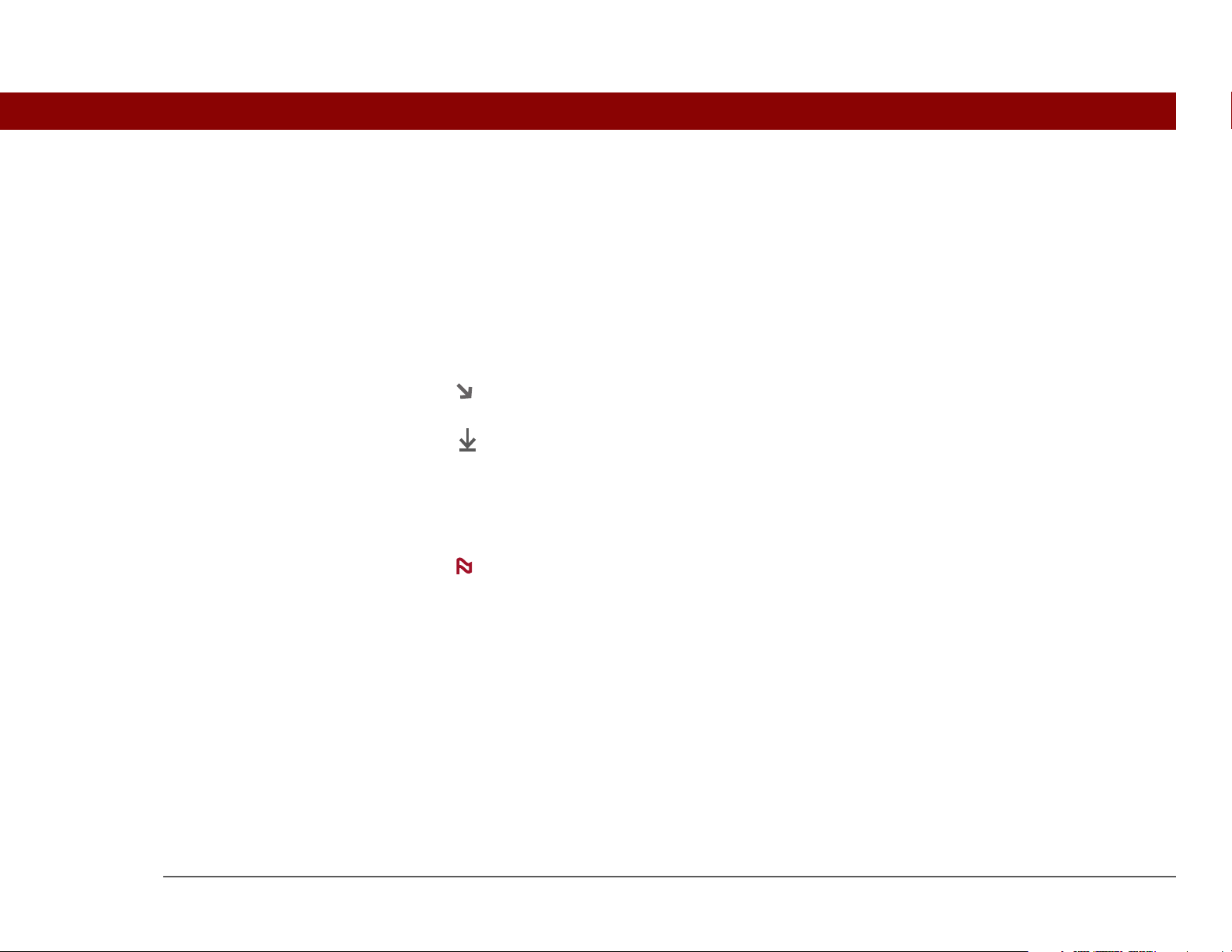
Übersicht
Die einzelnen Kapitel enthalten Anweisungen, die Sie Schritt für Schritt beim Gebrauch des
Handhelds begleiten, sowie Querverweise und Seitenleisten.
Schritt-für-Schritt-Anweisungen
Hier finden Sie Informationen zu den Vorgehensweisen. Halten Sie in den Anleitungen nach den
folgenden Hinweisen Ausschau:
Fortsetzung
Fertig
[
! ]
WICHTIG
[ & ] OPTIONAL Ein Schritt, der nützlich sein könnte.
HINWEIS
NUR WINDOWS
NUR MAC
Dieser Hinweis am Seitenende verweist darauf, dass die Anleitung
auf der nächsten Seite fortgesetzt wird.
Dieser Hinweis weist darauf hin, dass die Anleitung abgeschlossen
ist. Sie haben alle erforderlichen Schritte ausgeführt.
Ein Schritt, den Sie nicht auslassen dürfen, da sonst Fehler auftreten
oder Informationen verloren gehen könnten.
Informationen, die sich nur auf bestimmte Fälle beziehen oder
nähere Erläuterungen zu einer Vorgehensweise liefern.
Eine Vorgehensweise oder ein Text, der sich nur auf eine Plattform
bezieht. In den meisten Fällen folgt einem solchen Hinweis die
entsprechende Vorgehensweise für die andere Plattform. Manchmal
gibt es für eine Vorgehensweise oder einen bestimmten Text für
Windows keine Entsprechung für Mac-Computer. Dies bedeutet,
dass für Benutzer, die mit einem Mac-Betriebssystem arbeiten, diese
Funktion nicht zur Verfügung steht.
Tungsten™ T5-Handheld xxii
Page 23
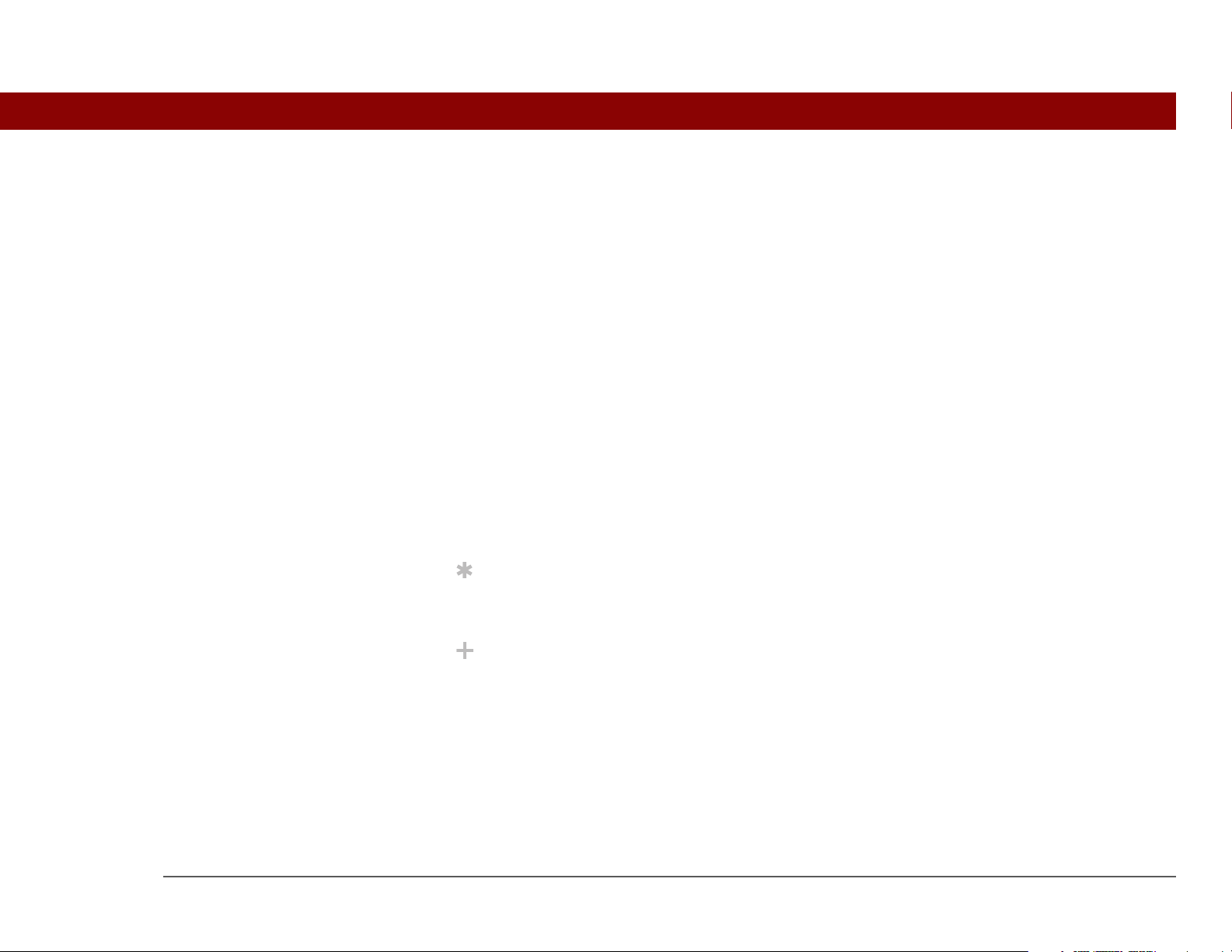
Links
[ ! ]
Links erscheinen in diesem Handbuch unterstrichen in den Seitenleisten und an anderen Stellen.
Kapitelthemen Über die Links auf der ersten Seite eines Kapitels gelangen Sie zu einem
bestimmten Themenabschnitt.
Verwandte
Themen
Über diese Links gelangen Sie zu anderen Themen dieses Handbuchs.
Dort wird beschrieben, wie Sie eine Anwendung oder ein Feature
verwenden können.
Seitenleisten
Erste Schritte
Aufgaben, die Sie erledigen müssen, bevor Sie die in einer Vorgehensweise oder einer Gruppe
von Vorgehensweisen beschriebenen Schritte ausführen können.
Tipp
Ein Vorschlag zur optimalen Nutzung einer Funktion; eine Abkürzung; ein Verweis auf eine
ähnliche Funktion.
Wussten Sie schon?
Wissenswertes zum Thema, eventuell mit einem Link zu weiteren Informationen.
Schlüsselbegriff
»
Ein Fachbegriff zum beschriebenen Thema. Dieser kommt eventuell nur in diesem Handbuch
oder auf dem Handheld vor.
Support
Ein Verweis auf eine Website, wo Sie Hilfe für Probleme, die Sie mit einem bestimmten Feature
oder mit Ihrem Handheld haben, erhalten.
Tungsten™ T5-Handheld xxiii
Page 24
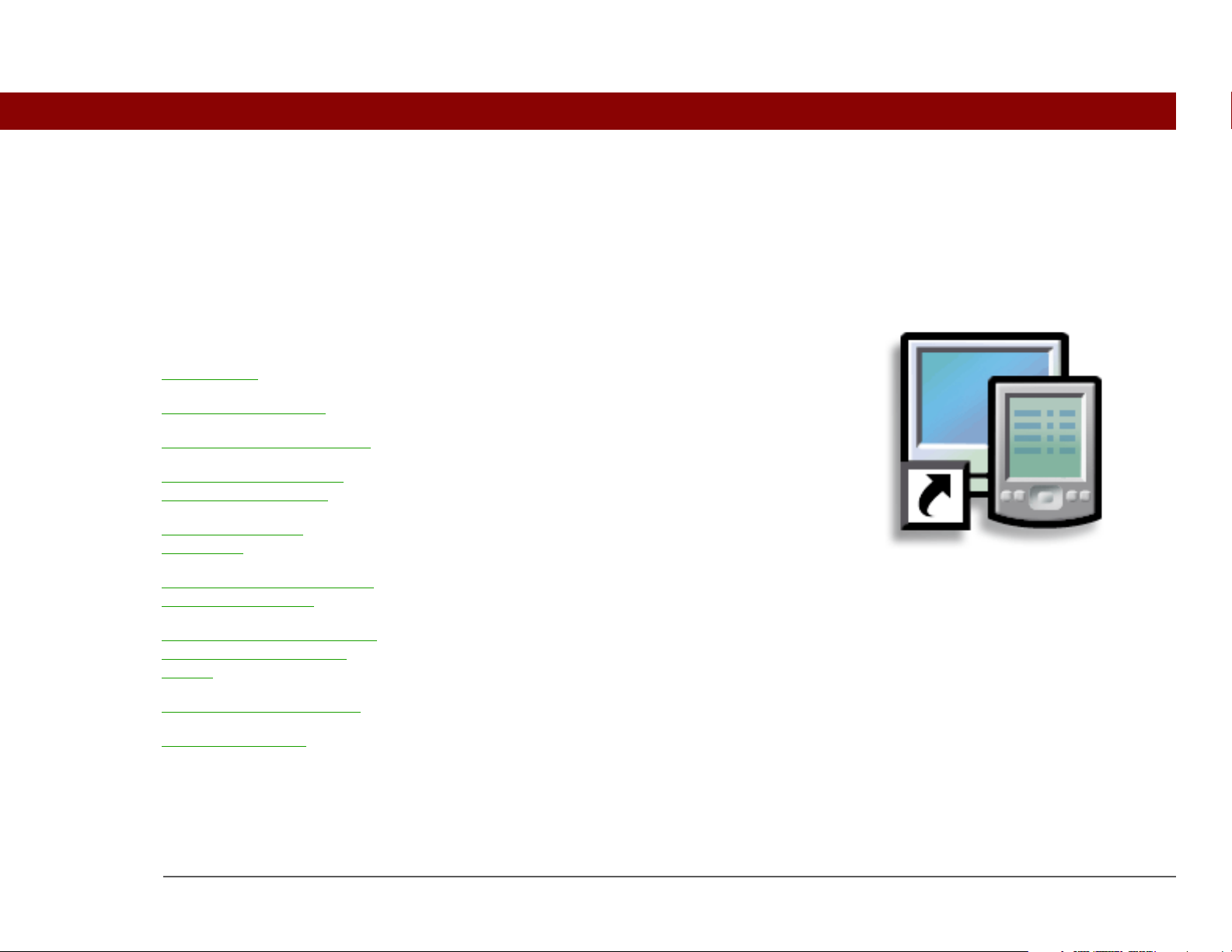
KAPITEL 1
Kapitelth
Einrichten von Handheld und Computer
emen
Lieferumfang
Systemanforderungen
Schritt 1: Handheld aufladen
Schritt 2: Handheld zum
ersten Mal einschalten
Schritt 3: Software
installieren
Schritt 4: Handheld mit dem
Computer verbinden
Desktop-Softwareprogramm
für die Synchronisierung
ändern
Benutzerprofile verwenden
Verwandte Themen
Wir gratulieren Ihnen zum Kauf Ihres
neuen palmOne™ Tungsten™ T5Handhelds! Lernen Sie Ihr neues Gerät
nun kennen. Es wird Ihnen helfen, Ihr
Leben besser zu organisieren, und Sie
werden auch viel Spaß damit haben. Je
vertrauter Sie mit Ihrem Handheld
werden, desto mehr werden Sie seine
Funktionen an Ihre Bedürfnisse
anpassen und vielleicht auch neue
Anwendungen hinzufügen. Ihr
Handheld wird so zu Ihrem ganz
persönlichen Begleiter.
Sie werden sicher viele Jahre Freude
an Ihrem Handheld haben. Für das
Starten und Einrichten genügen jedoch
Vorteile
• Handhelds auf die Verwendung
vorbereiten
• Verbindung zwischen Handheld und
Computer herstellen
• Handheld für optimale Nutzung
einrichten
vier einfache Schritte.
Tungsten™ T5-Handheld 1
Page 25
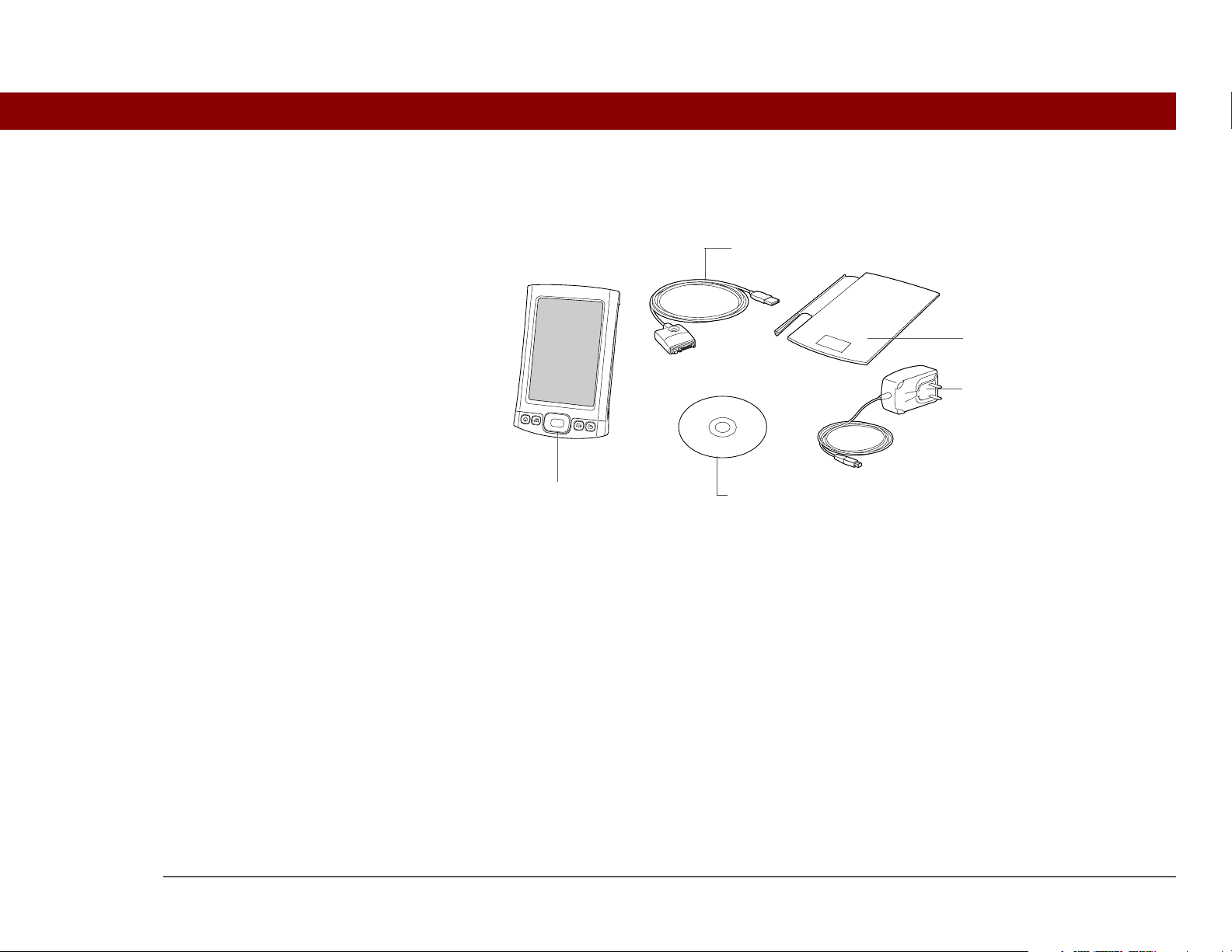
KAPITEL 1 Einrichten von Handheld und Computer
Lieferumfang
Schlüsselbegriff
»
Palm Desktop Mit dieser
Softwareanwendung
können Sie Daten in Ihren
Computer eingeben,
anzeigen, aktualisieren
und synchronisieren.
USB-Synchronisierungskabel
Abdeckung
Ladegerät
Tungsten™ T5-Handheld von
palmOne
Software-Installations-CD
Systemanforderungen
Auf der Installations-CD befinden sich das Programm Palm®Desktop sowie weitere
Anwendungen, die Sie zum Einrichten und Verwenden des Handhelds benötigen. Für den
Computer, auf dem Palm Desktop eingesetzt werden soll, gelten die folgenden
Mindestvoraussetzungen:
NUR WINDOWS
• PC mit Pentium II-Prozessor oder höher und einem der folgenden Betriebssysteme:
• Windows 2000 (zum Installieren von Palm Desktop sind Administratorrechte erforderlich)
• Windows XP (zum Installieren von Palm Desktop sind Administratorrechte erforderlich)
• Internet Explorer 5.0 oder höher
• 32 MB verfügbarer RAM (64 MB empfohlen)
Tungsten™ T5-Handheld 2
Page 26
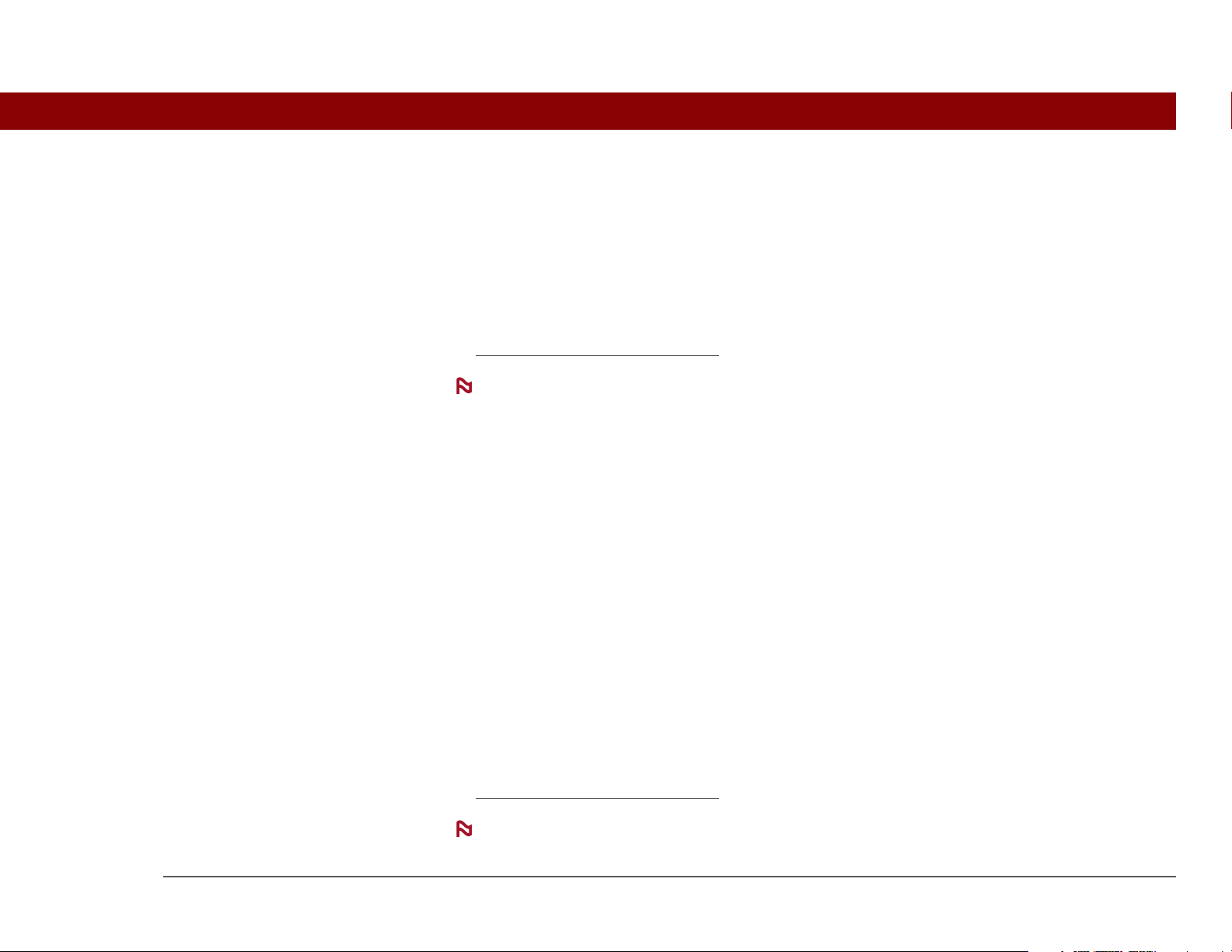
KAPITEL 1 Einrichten von Handheld und Computer
• 170 MB freier Festplattenspeicher
• Ein freier USB-Anschluss
• USB-Synchronisierungskabel (im Lieferumfang des Handhelds enthalten)
• CD- oder DVD-Laufwerk zum Installieren der Palm Desktop-Software von der mitgelieferten CD
bzw. Internetanschluss zum Herunterladen der Palm Desktop-Software von unserer Website
(www.palmOne.com/intl/support
)
HINWEIS
CD verfügbare zusätzliche Software.
NUR MAC
• Apple Macintosh oder ein mit einem Power PC-Prozessor kompatibler Macintosh-Computer
• Mac OS X 10.2 oder 10.3 (für die Installation der Palm Desktop-Software sind
Administratorrechte erforderlich)
• 128 MB RAM insgesamt
• 190 MB freier Festplattenspeicher
• Monitor, der eine Bildschirmauflösung von 800 x 600 oder höher unterstützt
• Ein freier USB-Anschluss
• USB-Synchronisierungskabel (im Lieferumfang des Handhelds enthalten)
• CD- oder DVD-Laufwerk zum Installieren der Palm Desktop-Software von der mitgelieferten
CD bzw. Internetanschluss zum Herunterladen der Palm Desktop-Software von unserer Website
(www.palmOne.com/intl/support
HINWEIS
CD verfügbare zusätzliche Software.
Die von der palmOne-Website heruntergeladene Software enthält nicht die auf der
)
Die von der palmOne-Website heruntergeladene Software enthält nicht die auf der
Tungsten™ T5-Handheld 3
Page 27
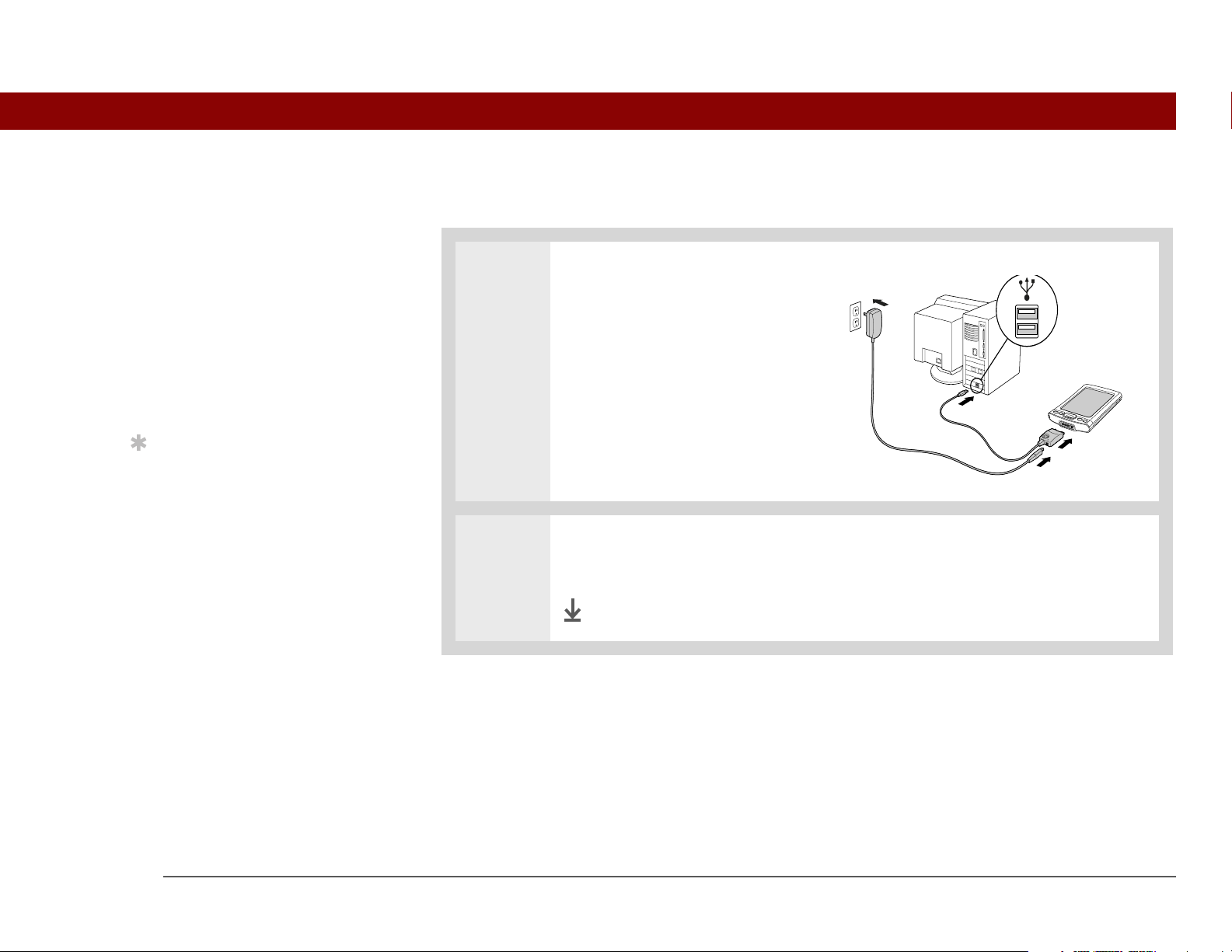
KAPITEL 1 Einrichten von Handheld und Computer
[ ! ]
Schritt 1: Handheld aufladen
Erste Schritte
Wenn Sie ein Upgrade
von einem anderen Palm
Powered-Gerät
durchführen, müssen Sie
den alten Handheld mit
der alten DesktopSoftware
synchronisieren.
Tipp
Laden Sie den Handheld
nach dem ersten
Aufladen täglich
mindestens eine halbe
Stunde auf.
0
1 So schließen Sie den Handheld
an:
a. Verbinden Sie das USB-
Synchronisierungskabel mit
dem Handheld und einem
USB-Anschluss am Computer.
b. Schließen Sie das Ladegerät
über den Multi-Anschluss am
Synchronisierungskabel an
eine Streckdose an.
2 Laden Sie den Handheld drei Stunden lang auf. Laden Sie den Handheld
unbedingt vollständig auf, bevor Sie mit Schritt 2 fortfahren.
Fertig
Tungsten™ T5-Handheld 4
Page 28
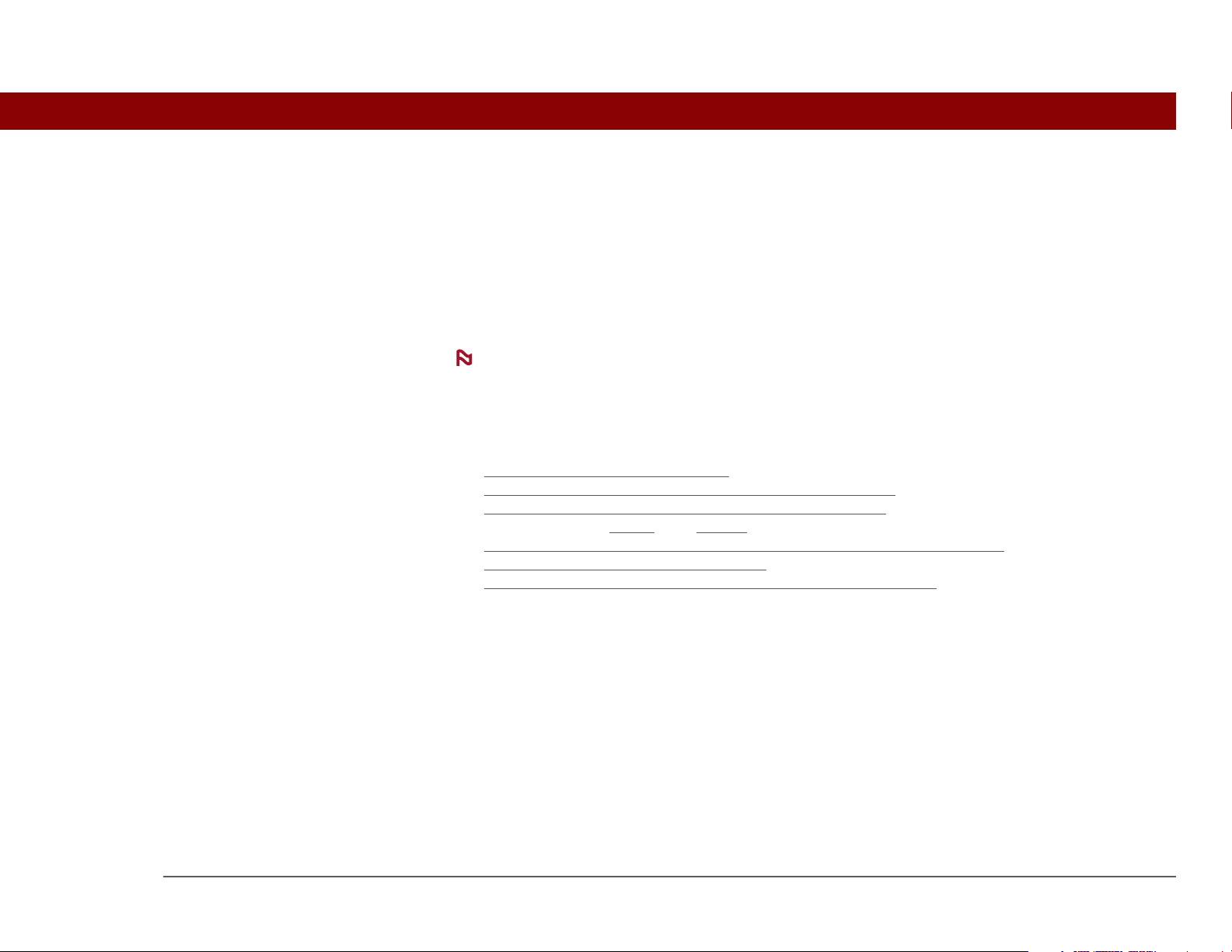
KAPITEL 1 Einrichten von Handheld und Computer
Wissenswertes zum Akku Ihres Handhelds
Während Ihr Handheld aufgeladen wird, sollten Sie sich einige Minuten Zeit nehmen und die
folgenden Informationen zum Akku durchlesen:
• Wenn eine Warnmeldung angezeigt wird, dass der Akku fast leer ist, laden Sie den Handheld
wieder auf. Laden Sie den Handheld auch auf, wenn er sich nicht durch Drücken des Ein-/
Ausschaltknopfes einschalten lässt.
HINWEIS
Sie den Handheld nicht mehr einschalten können. Nach dem Aufladen sollten Sie wieder auf alle
bestehenden Informationen im Programmspeicher und auf der internen Festplatte zugreifen
können.
• Die folgenden Maßnahmen können helfen, die Akku-Lebensdauer zu verlängern:
• Helligkeit des Bildschirms ändern
• Einstellung für das automatische Abschalten reduzieren
• Versehentliches Einschalten des Handhelds verhindern
•Wiedergabe von Musik
• Schnell auf Alarme reagieren bzw. Alarmmeldungen schnell abbrechen
• Deaktivieren der Bluetooth®-Funktion, wenn der Handheld nicht verwendet wird
• Verwendung des Erweiterungskartensteckplatzes minimieren
Der Handheld speichert Ihre Daten selbst dann noch, wenn der Akku so leer ist, dass
oder Videos stoppen, wenn der Handheld nicht verwendet wird
Tungsten™ T5-Handheld 5
Page 29

KAPITEL 1 Einrichten von Handheld und Computer
[ ! ]
Schritt 2: Handheld zum ersten Mal einschalten
Erste Schritte
Laden Sie den Handheld
unbedingt gemäß den
vorhergehenden
Anleitungen vollständig
auf.
Tipp
Sehen Sie sich nach dem
Einrichten des Handhelds
die Quick-Tour auf dem
Gerät sowie das
Lernprogramm auf der
CD an, um einen
Überblick über die
grundlegenden
Funktionen zu erhalten.
0
1 Trennen Sie das USB-
Synchronisierungskabel vom
Handheld.
2 Drücken Sie den Ein-/Ausschaltknopf.
Stift
Ein-/
Ausschaltknopf
3 Schieben Sie den Stift aus der
Halterung.
4 Halten Sie den Stift wie einen Bleistift und befolgen Sie die Anweisungen auf
dem Bildschirm, um den Handheld einzurichten.
Fertig
Tungsten™ T5-Handheld 6
Page 30
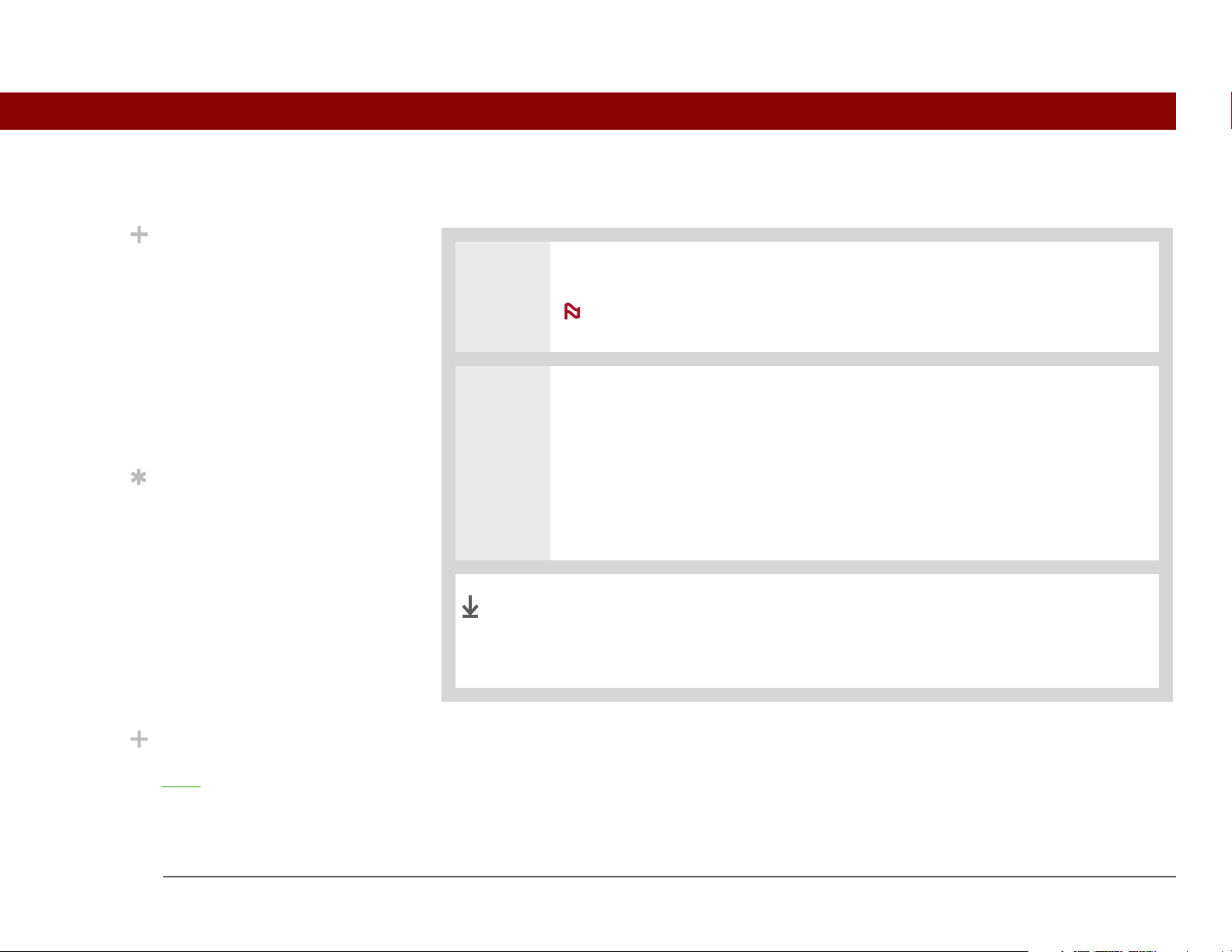
KAPITEL 1 Einrichten von Handheld und Computer
Schritt 3: Software installieren
Wussten Sie schon?
Beim Installieren neuer
Software muss die alte
Desktop-Software nicht
erst gelöscht werden.
Sämtliche Informationen
aus der alten
Palm Desktop-Software
werden automatisch in
die neue Software
übernommen.
Tipp
Führen Sie das interaktive
Lernprogramm auf der
CD durch. Hier erfahren
Sie u. a., wie Sie einen
Termin erstellen und die
Handheld-Funktionen
zum Speichern und
Anzeigen von Fotos,
Videos und zum Anhören
von Musik einrichten
können.
0
1 Legen Sie die CD in den Computer ein.
HINWEIS
Mac OS X benötigen Sie Administratorrechte.
Zum Installieren von Palm Desktop unter Windows 2000/XP bzw.
2 NUR WINDOWS
Befolgen Sie die Anweisungen auf dem Bildschirm. Wenn Sie ein Upgrade
durchführen, wählen Sie den Benutzernamen aus, den Sie Ihrem alten
Handheld zugewiesen hatten.
NUR MAC
Doppelklicken Sie auf das CD-Symbol und dann auf „palmOneSoftware.pkg“.
Fertig
Während der Installation werden Sie aufgefordert, eine
Verbindung zwischen dem Computer und dem Handheld
herzustellen. Informationen dazu finden Sie in Schritt 4.
Wussten Sie schon?
IT-Manager können ein
Profil
einrichten, wenn
dieselben Daten auf
mehreren Handhelds
installiert werden sollen.
Tungsten™ T5-Handheld 7
Page 31

KAPITEL 1 Einrichten von Handheld und Computer
Schritt 4: Handheld mit dem Computer verbinden
In diesem Schritt verbinden Sie Ihren Handheld mit Ihrem Computer und synchronisieren die
Daten zum ersten Mal. Synchronisieren bedeutet, dass sämtliche Daten, die auf einem Gerät,
d. h. auf dem Handheld oder auf Ihrem Computer, eingegeben wurden, automatisch auch auf dem
anderen Gerät aktualisiert werden.
[
! ]
Tipp
Wenn während der
Synchronisierung das
Dialogfeld „Benutzer wählen“
erscheint, wählen Sie den
Benutzernamen des zu
synchronisierenden Handhelds
aus und klicken Sie auf „OK“.
Schlüsselbegriff
»
Drittanbieter-Anwendung
Ein Softwareprogramm, das auf
Palm Powered-Geräten
ausgeführt wird, jedoch nicht
von palmOne, Inc. stammt bzw.
unterstützt wird.
WICHTIG
mindestens ein Mal täglich, damit Sie immer eine aktuelle Sicherungskopie dieser Daten auf
Ihrem Computer haben.
0
1 So stellen Sie eine Verbindung
Synchronisieren Sie die Informationen im Programmspeicher des Handhelds
zwischen dem Handheld und
Ihrem Computer her:
a. Schließen Sie das USB-
Synchronisierungskabel an
einen USB-Anschluss am
Computer an.
b. Schließen Sie das Kabel am
Handheld an.
Tipp
Wenn nach dem
Synchronisieren Probleme bei
Ihrem Handheld auftreten,
müssen Sie u. U. die
Drittanbieter-Anwendungen
aktualisieren.
Tungsten™ T5-Handheld 8
Fortsetzung
Page 32

KAPITEL 1 Einrichten von Handheld und Computer
2 Drücken Sie den Ein-/Ausschaltknopf, um den Handheld einzuschalten.
3 Fahren Sie mit den Anweisungen auf dem Bildschirm fort. Synchronisieren Sie
den Handheld mit dem Computer, indem Sie die HotSync-Taste am USBSynchronisierungskabel drücken.
Fertig
Tungsten™ T5-Handheld 9
Page 33

KAPITEL 1 Einrichten von Handheld und Computer
[ ! ]
Desktop-Softwareprogramm für die Synchronisierung ändern
NUR WINDOWS
Sie haben während der Installation von CD ein Desktop-Softwareprogramm ausgewählt, dessen
Erste Schritte
Sie müssen die CDInstallation
abgeschlossen und die
Palm Desktop-Software
als Desktopanwendung
für die Synchronisierung
ausgewählt haben, um
auf Outlook zu wechseln.
Beachten Sie, dass Sie
Outlook als Synchronisierungssoftware für
Kontakte, Kalender,
Aufgaben und Memos
während der CDInstallation festlegen
können.
Daten mit dem Handheld synchronisiert werden sollen. Möglicherweise haben Sie sich zu diesem
Zeitpunkt für Palm Desktop entschieden. Sollte jedoch Microsoft Outlook bereits alle Ihre Kontakte,
Termine, Aufgaben und Notizen enthalten, können Sie auch Outlook zum Synchronisieren
festlegen. Sie können natürlich auch von Outlook auf Palm Desktop umsteigen.
HINWEIS
den Anwendungen „Kontakte“, „Kalender“, „Aufgaben“ und „Memos“ mit Outlook synchronisiert.
Sie können auch die Anwendung VersaMail
wird. Andere Informationen wie Fotos oder Notizen werden mit der Palm Desktop-Software
synchronisiert.
0
Wenn Sie eine Synchronisierung mit Outlook durchführen, werden Informationen in
1 Legen Sie die CD in den Computer ein.
2 Wählen Sie „Synchronisierungsmethode ändern“.
®
so einrichten, dass sie mit Outlook synchronisiert
3 Befolgen Sie die Anweisungen auf dem Bildschirm für die gewünschte Desktop-
Software.
Fertig
Tungsten™ T5-Handheld 10
Page 34

KAPITEL 1 Einrichten von Handheld und Computer
Benutzerprofile verwenden
! ]
[
WICHTIG
Wenn Sie kein IT-Manager sind, können Sie dieses Kapitel überspringen.
Stellen Sie sich vor, Ihr Vertrieb möchte zwei Dutzend Handhelds verteilen, die alle die gleiche
Firmentelefonliste, eine Reihe von Memos und verschiedene Schlüsselanwendungen enthalten.
Zur Installation dieser Informationen vor der Weitergabe der Handhelds an die Mitarbeiter können
Sie ein Benutzerprofil einrichten. Wenn die Mitarbeiter ihren Handheld dann zum ersten Mal
synchronisieren, werden diese Daten Teil ihrer benutzerspezifischen Daten.
Mithilfe von Benutzerprofilen können identische Daten auf mehreren Handhelds installiert werden,
bevor die einzelnen Geräte mit einem eindeutigen Benutzernamen und benutzerspezifischen
Daten versehen werden. Handhelds, auf denen ein Benutzerprofil gespeichert ist, können frei
verteilt werden, da für sie noch kein eindeutiger Benutzername festgelegt ist. Erst, wenn der neue
Benutzer die Daten dann zum ersten Mal synchronisiert, gibt er dem Handheld einen eindeutigen
Benutzernamen.
In der Regel verwenden nur IT-Manager Benutzerprofile für ihre Unternehmen.
HINWEIS
vollkommen neu sein (es darf noch keine Synchronisierung erfolgt sein), oder ihre Benutzernamen
und Daten müssen durch einen Hard Reset
Tungsten™ T5-Handheld 11
Handhelds, die mit einem Benutzerprofil synchronisiert werden, müssen entweder
entfernt worden sein.
Page 35

KAPITEL 1 Einrichten von Handheld und Computer
Benutzerprofile erstellen
NUR WINDOWS
Wussten Sie schon?
Sparen Sie Zeit, indem
Sie Daten importieren
um Sie schnell einem
Profil hinzuzufügen.
,
0
1 So öffnen Sie den Bildschirm „Neues Profil“:
a. Öffnen Sie die Palm Desktop-Software.
b. Wählen Sie im Menü „Extras“ die Option „Benutzer“.
c. Klicken Sie auf „Profile“ und dann auf „Neu“.
2
Geben Sie einen eindeutigen Namen für das Profil ein und klicken Sie dann
zweimal auf „OK“.
3 Wählen Sie in der Liste
„Benutzer“ das Profil aus und
geben Sie in Palm Desktop die
Informationen für das Profil ein.
Fertig
Tungsten™ T5-Handheld 12
Page 36

KAPITEL 1 Einrichten von Handheld und Computer
NUR MAC
0
1
So öffnen Sie den Bildschirm „Neues Profil“:
a. Öffnen Sie die Palm Desktop-Software.
b. Wählen Sie im Popupmenü „Benutzer“ die Option „Benutzer bearbeiten“.
c. Klicken Sie auf “Neues Profil”.
2 So erstellen Sie das Profil:
a. Geben Sie einen eindeutigen Namen für das Profil ein und klicken Sie dann
auf „OK“.
b. Schließen Sie das Fenster „Benutzer“.
Fortsetzung
Tungsten™ T5-Handheld 13
Page 37

KAPITEL 1 Einrichten von Handheld und Computer
3 Wählen Sie im Popupmenü „Benutzer“ das Profil aus und geben Sie in
Palm Desktop die Informationen für das Profil ein.
4 Legen Sie die Conduit-Einstellungen des Profils fest:
a. Wählen Sie im Menü „HotSync“ den Befehl „Conduit Setup“.
b. Wählen Sie die Conduit-Einstellungen
Fertig
für das Profil.
Mit einem Benutzerprofil synchronisieren
NUR WINDOWS
0
1 So beginnen Sie mit dem Synchronisieren:
a. Verbinden Sie das USB-Synchronisierungskabel mit einem USB-Anschluss
am Computer und schließen Sie das andere Ende des Kabels an den MultiAnschluss des Handhelds an.
b. Drücken Sie die HotSync-Taste am USB-Synchronisierungskabel.
Fortsetzung
Tungsten™ T5-Handheld 14
Page 38

KAPITEL 1 Einrichten von Handheld und Computer
2 So übertragen Sie die
Profildaten:
a. Klicken Sie auf “Profil”.
b. Wählen Sie das Profil aus, das
auf dem Handheld geladen
werden soll, und klicken Sie
auf „OK“.
c. Klicken Sie auf „Ja“.
Fertig
Wenn der Handheld das nächste Mal synchronisiert wird, fordert
Palm Desktop zur Eingabe eines Benutzernamens auf.
Tungsten™ T5-Handheld 15
Page 39

KAPITEL 1 Einrichten von Handheld und Computer
NUR MAC
0
1 So beginnen Sie mit dem Synchronisieren:
a. Verbinden Sie das USB-Synchronisierungskabel mit einem USB-Anschluss
am Computer und schließen Sie das andere Ende des Kabels an den MultiAnschluss des Handhelds an.
b. Drücken Sie die HotSync-Taste am USB-Synchronisierungskabel.
2 Wählen Sie das Profil aus, das
auf dem Handheld geladen
werden soll, und klicken Sie auf
„OK“.
Fertig
Wenn der Handheld das nächste Mal synchronisiert wird, fordert
Palm Desktop zur Eingabe eines Benutzernamens auf.
Tungsten™ T5-Handheld 16
Page 40

KAPITEL 1 Einrichten von Handheld und Computer
S
Verwandte Themen
upport
Bei Problemen mit dem
Einrichten oder anderen
Funktionen des Handhelds
besuchen Sie uns im Internet
unter www.palmOne.com/
intl/support/.
Weitere Informationen zu verwandten Themen erhalten Sie, indem Sie auf die folgenden Links
klicken:
Informationen
verwalten
• Handheld mit Palm Desktop bzw. Microsoft Outlook auf Ihrem Computer
synchronisieren
• Den Handheld drahtlos mithilfe der Bluetooth-Technologie
synchronisieren
• Daten über das Firmennetzwerk synchronisieren
• Welche Anwendungsinformationen sollen synchronisiert werden?
• Daten von einer externen Quelle auf den Handheld übertragen, z. B. eine
Datei mit einer Telefonliste Ihrer Firma
• Anwendungen zum Handheld hinzufügen
• Installieren zusätzlicher Software von der CD
• Anwendungen vom Handheld löschen
• Anwendungsinformationen anzeigen
Anpassen
Häufig gestellte
Fragen
Tungsten™ T5-Handheld 17
• Helligkeit des Bildschirms ändern
• Wert für die Einstellung „Autom. "Aus" nach“ reduzieren
• Verhindern, dass der Handheld versehentlich eingeschaltet wird
Antworten auf häufig gestellte Fragen zum Einrichten
Page 41

KAPITEL 2
Kapitelth
Grundlagen
emen
Bedienelemente auf dem
Handheld
Die Statusleiste verwenden
Den Bildschirm drehen
Bildschirmelemente
Welche Software befindet
sich auf meinem Handheld?
Was befindet sich auf der
CD?
Verwandte Themen
Egal, ob Sie den Handheld im Büro, zu
Hause oder unterwegs verwenden, Sie
werden schnell herausfinden, warum
dieses Gerät auch als Personal Digital
Assistant (PDA) bezeichnet wird.
Genau wie ein guter Assistent hilft
Ihnen der Handheld dabei, einen
Überblick über Ihre Termine,
geschäftlichen und privaten Kontakte
sowie Aufgaben zu behalten.
Der Handheld unterstützt Sie nicht nur
bei der Organisation, sondern auch bei
der Produktivität, indem Sie wichtige
Dateien, Ordner und Dokumente
ablegen und immer wieder auf sie
zugreifen können. Sie bleiben
außerdem stets in Verbindung, da
Ihnen ein kabelloser Zugriff auf E-Mail,
Textnachrichten und Internet zur
Verfügung steht. Und auch für die
Freizeit und zur Entspannung hat der
Handheld vieles zu bieten: Sie können
digitale Fotos und Videos betrachten,
Musik wiedergeben, unterhaltsame
Spiele spielen und vieles mehr.
Vorteile
• Dateien und Ordner zur mobilen
Verwendung im internen FlashSpeicher mit 160 MB
Speicherkapazität ablegen
• Zeit sparen und den Überblick
behalten
• Kompakt und leicht
• Informationen sicher aufbewahren
• Drahtlos kommunizieren
Tungsten™ T5-Handheld 18
Page 42

KAPITEL 2 Grundlagen
Bedienelemente auf dem Handheld
Bedienelemente auf der Vorderseite
Bildschirm
Navigationstaste
Favoriten
Kalender
Schnellzugriff
Dateien
Kontakte
Bildschirm Der Bildschirm zeigt die Anwendungen und Informationen an, die im
Handheld gespeichert sind. Der Bildschirm ist berührungssensitiv.
Der Eingabebereich wird angezeigt, wenn Sie auf das Eingabesymbol
in der Statusleiste
Infos mit der Graffiti® 2-Schrift
tippen. Verwenden Sie den Eingabebereich, um
oder der Bildschirmtastatur
einzugeben.
Navigationstaste Damit bewegen Sie sich auf dem Handheld und wählen Elemente zum
Anzeigen auf dem Bildschirm aus.
Tungsten™ T5-Handheld 19
Page 43

KAPITEL 2 Grundlagen
Schnellzugriff Damit schalten Sie den Handheld ein und öffnen Anwendungen wie
Bedienelemente oben und an der Seite
„Favoriten“, „Kalender“, „Kontakte“ oder „Dateien“.
Schlüsselbegriff
»
IR Kurz für Infrarot.
Daten werden über
Infrarottechnologie
zwischen zwei
Infrarotanschlüssen
übertragen, die wenige
Meter voneinander
entfernt sind.
Wussten Sie schon?
Durch Übertragung von
Daten haben Sie die
Möglichkeit, Termine,
Adressen,
Telefonnummern usw.
schnell gemeinsam zu
nutzen.
Infrarotanschluss
Erweiterungssteckplatz
Infrarotanschluss Über den Infrarotanschluss übertragen Sie Daten
und anderen Geräten, die über einen Infrarotanschluss verfügen.
Erweiterungssteckplatz
Hier können Sie eine Erweiterungskarte (separat erhältlich) einstecken
und dann Daten sichern sowie Speicherplatz, Anwendungen und
Zubehör zum Handheld hinzufügen.
Stift
Ein-/Ausschaltknopf
Kopfhöreranschluss
zwischen Handhelds
Ein-/
Ausschaltknopf
Tungsten™ T5-Handheld 20
Hiermit schalten Sie den Handheld und die Ta s t e n s p e r r e
ein bzw. aus.
(falls aktiviert)
Page 44

KAPITEL 2 Grundlagen
Kopfhöreranschluss Hier können Sie standardmäßige 3,5-mm-Stereo-Kopfhörer (separat
Stift Damit geben Sie durch Schreiben oder Tippen Informationen auf dem
erhältlich) für Audioanwendungen an den Handheld anschließen.
Handheld ein. Schieben Sie den Stift aus der Halterung und halten Sie
ihn wie einen Bleistift oder Kugelschreiber. Statt des Stifts können Sie
auch Ihre Fingerspitzen verwenden, doch berühren Sie den Bildschirm
unter keinen Umständen mit Ihren Fingernägeln, Kugelschreibern oder
anderen spitzen Gegenständen.
Tungsten™ T5-Handheld 21
Page 45

KAPITEL 2 Grundlagen
Bedienelemente an der Rückseite
Schlüsselbegriff
»
USB Abkürzung für
Universal Serial Bus. Mit
diesem Anschluss oder
Kabel wird in der Regel
Zubehör an einen
Computer
angeschlossen.
®
-Funkmodul (intern)
Lautsprecher
Netzanschluss
(Bestandteil des MultiAnschlusses)
MultiAnschluss
Bluetooth
Rücksetztaste
Lautsprecher Über den Lautsprecher werden Alarm-, Spiel- und Systemsignale
sowie Musik wiedergegeben.
Rücksetztaste Damit setzen Sie den Handheld zurück
, falls er nicht mehr reagiert.
Multi-Anschluss Damit können Sie ein USB-Kabel (im Lieferumfang enthalten) oder
eine Docking-Station (separat erhältlich) an den Computer
anschließen und Informationen synchronisieren
oder austauschen.
Auch zum Verbinden des Ladegeräts mit dem Handheld – entweder
direkt über den Anschluss oder über das USB-Kabel.
BluetoothFunkmodul (intern)
Auf diese Weise kann ihr Handheld mit anderen Geräten (separat
erhältlich) mithilfe der Bluetooth-Technologie
kommunizieren.
Tungsten™ T5-Handheld 22
Page 46

KAPITEL 2 Grundlagen
H
Tipp
Verwenden Sie das
Dialogfeld „Suchen“, um
bestimmte
Informationselemente im
Programmspeicher
des
Handhelds zu finden, z. B.
einen Namen oder eine
Telefonnummer.
Wussten Sie schon?
Das Symbol „SystemInfo“ zeigt die aktuelle
Uhrzeit in der Statusleiste
an.
Die Statusleiste verwenden
Die Statusleiste unten im Bildschirm des Handhelds erscheint in jedem Bildschirm und ermöglicht
Ihnen den Zugriff auf nützliche Extras.
ome
Suchen
Menü
System-Info
Alarm
Bluetooth-Steuerung
Vollbild-Schreibbereich
Bildschirmdrehung
Eingabe
0
Home Tippen Sie zum einmal zum Öffnen der Favoriten und zweimal zum
Öffnen von Anwendungen
Suchen Öffnet das Dialogfeld Suchen
Menü Öffnet das Menü
für den aktuellen Bildschirm.
System-Info Öffnet das Dialogfeld „Systeminformationen“. Im Dialogfeld werden
Datum und Uhrzeit, der verfügbarer Speicher und der Batteriestand
angezeigt. Außerdem können Systemsignale und
Bildschirmhelligkeit eingestellt werden.
.
.
Alarm Zeigt den Bildschirm Erinnerungen
Bluetooth-Steuerung Zeigt das Dialogfeld Bluetooth
an.
an, über das die Bluetooth-Funktion
ein- und ausgeschaltet wird und Verbindungen zu anderen
Bluetooth-Geräten hergestellt werden können.
Vollbild-
Aktiviert bzw. deaktiviert den Vollbild-Schreibbereich.
Schreibbereich
Bildschirmdrehung Wechselt zwischen Hoch- und Querformat
.
Tungsten™ T5-Handheld 23
Page 47

KAPITEL 2 Grundlagen
Eingabe Blendet den Eingabebereich ein und aus. Wählen Sie das Symbol
Den Bildschirm drehen
Durch Tippen auf das Symbol für die Bildschirmdrehung in der Statusleiste können Sie
Wussten Sie schon?
Durch Auswahl der
Drehungsrichtung
können Sie einstellen,
wie der Bildschirm im
Querformat gedreht wird.
zwischen Hoch- und Querformat wechseln. Das Querformat ist ideal für Tabellenkalkulationen,
E-Mail, Webseiten und Fotos.
aus und halten Sie es gedrückt, um den Eingabebereich anzuzeigen.
Bildschirmdrehung
Tungsten™ T5-Handheld 24
Page 48

KAPITEL 2 Grundlagen
Bildschirmelemente
Tipp
Sie können einen
Eingabebereich
auswählen, in dem die
Anwendungsymbole
nicht angezeigt werden.
Tipp
Wenn Sie eine weitere
Anwendung häufig
verwenden, passen Sie
den Eingabebereich so
an, dass das
Anwendungssymbol
angezeigt wird. Tippen
Sie auf eines der vier
Anwendungssymbole
und halten Sie den Stift
gedrückt, um in der Liste
die gewünschte neue
Anwendung
auszuwählen. Das
angetippte Symbol wird
durch das der neuen
Anwendung ersetzt.
Im Handheld sind viele Features für eine vereinfachte Handhabung enthalten. Dazu gehören der
Eingabebereich und die Elemente, die in jeder Anwendung angezeigt werden. Wenn Sie sie in
einer Anwendung beherrschen, sind auch die anderen Anwendungen ganz einfach zu bedienen.
Eingabebereich
Der Eingabebereich ist standardmäßig deaktiviert. Tippen Sie zum Ausblenden des
Eingabebereichs in der Statusleiste auf „Eingabe“ . Tippen Sie zum Anzeigen des
ausgeblendeten Eingabebereichs erneut auf „Eingabe“ .Im Eingabebereich werden die
folgenden Anwendungen angezeigt:
Notizensymbol
Memos-Symbol
Anwendungssymbole:
Notizen, Memos,
Rechner,
Aufgaben
Buchstabentastatur-Symbol
BuchstabentastaturSymbol
ZahlentastaturSymbol
Zum Öffnen der entsprechenden Anwendung.
Öffnet die alphabetische Tastatur
Rechnersymbol
Aufgabensymbol
.
Zahlentastatur-
Öffnet die numerische Tastatur
.
Symbol
Tungsten™ T5-Handheld 25
Page 49

KAPITEL 2 Grundlagen
Schlüsselbegriff
»
Schieberegler Der
verschiebbare Block in
der Bildlaufleiste. Der
Schieberegler zeigt die
aktuelle Position
innerhalb des Eintrags
oder der Liste an.
Tipp
Sie können auch die
Navigationstaste
verwenden, um ein
Element aus einer
Auswahlliste und einige
Befehlstasten
auszuwählen.
HINWEIS
In der Favoritenansicht
wird der Eingabebereich nicht angezeigt. Wenn Sie jedoch
bestimmte Aufgaben wie das Hinzufügen oder Löschen eines Favoriten ausführen, können Sie den
Eingabebereich einblenden.
Anwendungselemente
Pfeil nach vorn/Pfeil zurück
Bildlaufleiste
Befehlsschaltfläche
Pfeil nach
vorn/Pfeil
zurück
Tippen Sie auf die Pfeile nach links oder rechts, um den vorherigen oder
nächsten Eintrag anzuzeigen. Wenn Pfeile nach oben oder unten angezeigt
werden, können Sie durch Tippen dieser Pfeile Informationen auf dem
vorherigen oder nächsten Bildschirm anzeigen.
Bildlaufleiste Ziehen Sie den Schieberegler oder tippen Sie auf den Pfeil oben oder unten,
um die Anzeige zeilenweise durchzublättern. Um auf den vorherigen
Bildschirm zu blättern, tippen Sie einfach auf die Bildlaufleiste über dem
Schieberegler. Um auf den nächsten Bildschirm zu blättern, tippen Sie
einfach auf die Bildlaufleiste unter dem Schieberegler.
Befehlsschaltfläche
Tippen Sie auf eine Taste, z. B. „OK“, Abbrechen“ oder „Details“, um einen
Befehl auszuführen oder ein Dialogfeld zu öffnen. Befehlsschaltflächen
werden in Dialogfeldern und Anwendungsbildschirmen ganz unten
angezeigt.
Hinweis-Symbol
Eintragsfeld
Auswahlliste
Feld
Tungsten™ T5-Handheld 26
Page 50

KAPITEL 2 Grundlagen
HinweisSymbol
Eintragsfeld Tippen Sie auf ein Eintragsfeld, um ein Dialogfeld zu öffnen. Dort können Sie
Auswahlliste Tippen Sie auf den Pfeil, um eine Liste der möglichen Optionen anzuzeigen,
Feld Markieren Sie ein Kontrollkästchen, um es zu aktivieren, oder heben Sie die
Tippen Sie auf das Hinweis-Symbol, um Verknüpfungen und andere
nützliche Informationen über den aktuellen Bildschirm zu erhalten. Tippen
Sie nach dem Lesen des Hinweises auf „Fertig“.
Informationen zu diesem Feld eintragen.
und wählen Sie dann ein Element in der Liste aus.
Markierung auf, um es zu deaktivieren. Wenn ein Kontrollkästchen markiert
ist, ist die entsprechende Option ausgewählt und aktiv. Wenn ein
Kontrollkästchen nicht markiert ist, ist die zugehörige Option nicht
ausgewählt und inaktiv.
Tungsten™ T5-Handheld 27
Page 51

KAPITEL 2 Grundlagen
Welche Software befindet sich auf meinem Handheld?
Tipp
Können Sie einige dieser
Anwendungen nicht
finden? Drücken Sie
„Home“ zweimal, um alle
Programme in der
Ansicht Anwendungen
anzuzeigen.
Auf dem Handheld sind bereits Anwendungen vorinstalliert und einsatzbereit.
0
Favoriten Erstellen Sie eine Liste Ihrer häufig verwendeten Anwendungen, Dateien und
Ordnern – für einfaches Auffinden und schnelles Öffnen.
Dateien Zeigen Sie Dateien und Ordner auf dem internen Laufwerk des Handhelds an,
organisieren und öffnen Sie sie.
Kalender Verwalten Sie alle Ihre Termine – egal, ob einzelne Einträge wie Mittagessen
mit einem Freund oder wiederkehrende oder mehrtägige Ereignisse wie
wöchentliche Besprechungen und Urlaub. Sie können die Termine sogar nach
Kategorien farblich kennzeichnen.
Kontakte Speichern Sie Namen und Adressen, Telefonnummern, E-Mail- und
Internetadressen – sogar Erinnerungen an Geburtstage und Fotos werden
unterstützt.
Dokumente Erstellen und bearbeiten Sie Microsoft Word- und Excel-Dateien und zeigen
Sie sie an. Gestalten Sie PowerPoint-Dateien.
palmOne™
Betrachten und verwalten Sie Fotos und Videos.
Medien
RealPlayer
®
Speichern Sie Musik, erstellen Sie Titellisten und hören Sie sich auf dem
Handheld Songs an. Für diese Anwendung können Sie ein DesktopGegenstück von der CD installieren (nur Windows). Sowohl Mac- als auch
Windows-Benutzer können RealPlayer auf dem Handheld verwenden.
Bluetooth
®
Sie können drahtlose Verbindungen mit Mobiltelefonen, Netzwerken oder
Computern einrichten, um Daten auszutauschen.
VersaMail
®
Versenden, empfangen und verwalten Sie E-Mail-Nachrichten ganz ohne Kabel
über die in den Handheld integrierte drahtlose Bluetooth-Technologie oder
durch eine Synchronisierung mit Ihrem Windows-Computer.
Tungsten™ T5-Handheld 28
Page 52

KAPITEL 2 Grundlagen
Internet Besuchen Sie mithilfe der integrierten Bluetooth-Technologie des Handhelds
SMS Mithilfe der integrierten Bluetooth-Technologie können Sie mit dem Handheld
Aufgaben Hier haben Sie alle Ihre Aufgaben im Griff. Sie können Aufgaben notieren,
Memos Unter Memos lassen sich Besprechungsnotizen, Bücher- und Filmlisten,
Notizen In der Anwendung „Notizen“ können Sie Notizen in Ihrer eigenen Handschrift
Addit™ Über diese Anwendung können Sie Softwareanwendungen für den Handheld
Rechner Mit dem Rechner können Sie einfache Rechenvorgänge durchführen, z. B.
Ihre bevorzugten Websites.
Textnachrichten (SMS) senden und empfangen.
Prioritäten setzen, Alarmsignale einrichten und Ihre Termine verwalten.
Rezepte und alle möglichen anderen Informationen festhalten.
direkt auf den Bildschirm schreiben.
in der Vorschau betrachten, ausprobieren und kaufen (nur Windows;
Internetzugriff erforderlich).
Restaurantrechnungen teilen und Trinkgelder berechnen.
Quick-Tour Hier erhalten Sie einen Überblick über den Handheld und Anleitungen zur
Eingabe von Informationen.
Karteninfo Zeigen Sie Informationen zum internen Laufwerk des Handhelds sowie zu der
Erweiterungskarte im Steckplatz an.
Wählen Wählen Sie Telefonnummern direkt vom Handheld aus.
Kosten Mit der Anwendung „Kosten“ können Sie Geschäfts- und Reisekosten erfassen
und nach der Datensynchronisierung mit dem Computer
Spesenabrechnungen ausdrucken.
HotSync
®
HotSync bietet Ihnen die Möglichkeit, die Daten vom Handheld mit denen auf
dem Computer zu synchronisieren.
Tungsten™ T5-Handheld 29
Page 53
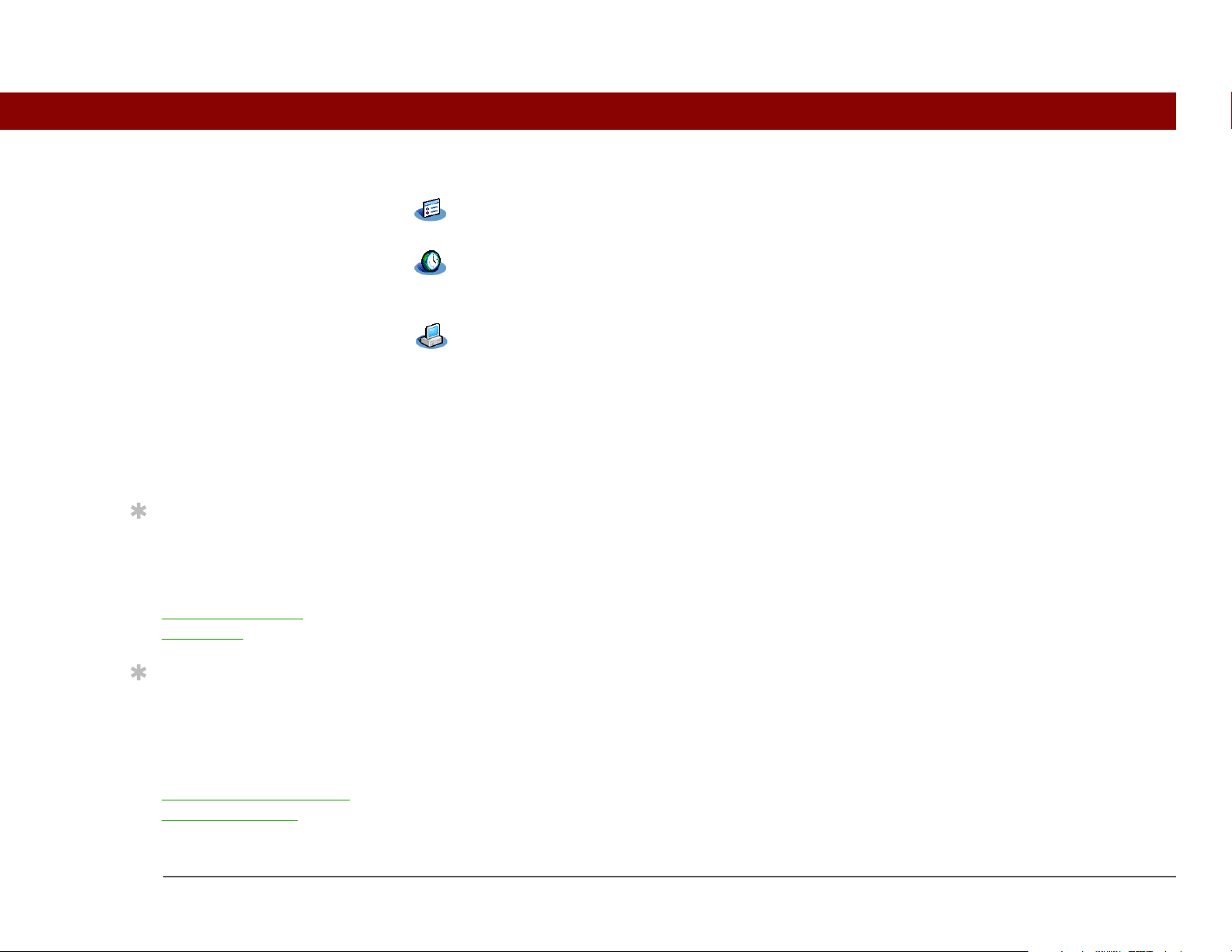
KAPITEL 2 Grundlagen
Einstellen Hier haben Sie die Möglichkeit, die Lautstärke-, Farb- und
Weltzeituhr Hier haben Sie die Möglichkeit, Ihre Ortszeit und die Uhrzeit zwei weiterer Orte
Laufwerkmodus Schließen Sie den Handheld als USB-Wechsellaufwerk an einen Mac-
Was befindet sich auf der CD?
Sicherheitseinstellungen des Handhelds und vieles mehr anzupassen.
einzustellen. Außerdem können Sie einen Alarm einrichten, um sich wecken zu
lassen.
Computer an oder verwenden Sie ihn auf einem Windows-Computer, auf dem
die Tungsten T5-Software-Installations-CD nicht installiert ist. Öffnen Sie
Dateien vom Handheld auf dem Computer und verschieben, kopieren und
verwalten Sie Daten zwischen Handheld und Computer.
Tipp
Weitere Informationen
zur Installation der
Desktop-Software von
der CD finden Sie unter
Schritt 3: Software
installieren.
Tipp
Weitere Informationen
zur Installation
zusätzlicher HandheldSoftware von der CD
finden Sie unter
Zusätzliche Software von
der CD installieren.
Tungsten™ T5-Handheld 30
Auf der Tungsten™ T5-Software-Installations-CD befindet sich u. a. Desktop-Software für den
Computer und zusätzliche Software für den Handheld.
Mit der Desktop-Software können Sie auf dem Computer Informationen vom Handheld anzeigen,
eingeben und verwalten. Wenn Sie die Desktop-Software installiert haben, können Sie eine
Sicherheitskopie der Handheld-Daten auf dem PC erstellen.
Die zusätzliche Handheld-Software bietet Ihnen noch mehr Möglichkeiten. Wenn Sie den Handheld
eingerichtet haben, können Sie einige (oder alle) dieser Anwendungen installieren. Sie können
diese Anwendungen jederzeit installieren, nachdem Sie den Handheld eingerichtet haben.
Die Software-Installations-CD umfasst u. a. Folgendes:
Page 54

KAPITEL 2 Grundlagen
0
Tipp
Palm Desktop-Software Mit den Anwendungen „Kalender“, „Kontakte“, „Aufgaben“, „Memos“
Nach dem Installieren
einer Anwendung sollten
Sie sie den Favoriten
hinzufügen, falls Sie sie
häufig verwenden.
Wussten Sie schon?
Sie können Anwendungen
in Kategorien einsortieren.
Einige Anwendungen
werden bei der Installation
automatisch einer
bestimmten Kategorie
zugeordnet; andere der
Kategorie „Nicht abgelegt“.
Sämtliche Programme
palmOne Quick Install
(nur Windows)
werden in der Kategorie
„Alle“ unter
Anwendungen
Sie weisen eine
angezeigt.
Droplet „Senden an
Handheld“(nur Mac)
Anwendung einer
Kategorie zu, indem Sie im
Menü „Anwendungen“
die Option „Kategorie“
auswählen. Tippen Sie auf
die Auswahlliste neben
palmOne File Transfer
(nur Windows)
dem Namen der
Anwendung und
markieren Sie eine
Kategorie.
und „Kosten“ können Sie auf dem Computer Informationen anzeigen,
eingeben, verwalten und sichern. Sie können auch Informationen über
„Notizen“ und „Medien“ („Kosten“ und „Medien“ nur Windows)
anzeigen, verwalten und speichern. Bei der Synchronisierung des
Handhelds mit dem Computer werden diese Informationen auf beiden
Geräten aktualisiert. Diese Anwendung wird automatisch während der
erstmaligen Installation von der CD eingerichtet.
HINWEIS
Während der CD-Installation können Sie den Handheld
mit Microsoft Outlook auf dem Computer synchronisieren (nur
Windows). Dabei werden alle Daten aus den Anwendungen „Kontakte“,
„Kalender“, „Aufgaben“ und „Memos“ mit Outlook synchronisiert.
Informationen aus „Kosten“, „Notizen“ und „Medien“ werden mit der
Palm Desktop-Software synchronisiert.
Installiert Anwendungen von Ihrem Windows-PC auf den Handheld
oder auf eine Erweiterungskarte im Erweiterungssteckplatz des
Handhelds. Diese Anwendung wird automatisch während der
erstmaligen Installation von der CD eingerichtet.
Installiert Anwendungen und überträgt Dateien von Ihrem Mac-PC auf
den Handheld oder auf eine Erweiterungskarte im
Erweiterungssteckplatz des Handhelds. Diese Anwendung wird
automatisch während der erstmaligen Installation von der CD
eingerichtet.
Installiert Anwendungen und überträgt Ordner und Dateien von Ihrem
Windows-PC in den internen Flash-Speicher
des Handhelds oder auf
eine Erweiterungskarte. Diese Anwendung wird automatisch während
der erstmaligen Installation von der CD eingerichtet.
Tungsten™ T5-Handheld 31
Page 55

KAPITEL 2 Grundlagen
„Erste Schritte“ Sie können das Handbuch „Erste Schritte“ immer mit sich führen und
AudiblePlayer-Link Mit AudiblePlayer haben Sie die Möglichkeit, sich Zeitungen, Bücher,
bei Bedarf auf dem Handheld anzeigen. Sie können diese Datei für den
mobilen Einsatz auch auf dem Handheld speichern; sie wird
automatisch bei der erstmaligen Installation von der CD in der Palm
Desktop-Hilfe installiert.
Radiosendungen, Sprachkurse und vieles mehr anzuhören (nur
Windows; Download erfordert Internetzugriff, eventuell wird eine
zusätzliche Gebühr erhoben).
RealPlayer-DesktopAnwendung
Windows Media PlayerLink/Direct X
QuickTime Wird mit der Anwendung „palmOne Medien“ verwendet. Erforderlich,
Desktop-Gegenstück (nur Windows) für die Musikanwendung
RealPlayer auf dem Handheld. Damit können Sie CDs in MP3-Dateien
konvertieren und diese auf dem Handheld wiedergeben. Sowohl Macals auch Windows-Benutzer können RealPlayer auf dem Handheld
verwenden.
Wird mit der Desktop-Anwendung „palmOne Medien“ verwendet.
Direct X ist für die Anwendung „Medien“ erforderlich, um Videos für
die Wiedergabe auf dem Handheld vorzubereiten. Windows Media
Player wird von der Anwendung „Medien“ zum Anzeigen von Videos
verwendet, die zur Wiedergabe auf dem Handheld optimiert wurden.
Wenn sich Windows Media Player oder Direct X nicht auf dem
Computer befinden, verwenden Sie zum Herunterladen dieser
Anwendungen den Link (nur Windows; Download erfordert
Internetzugriff, eventuell wird eine zusätzliche Gebühr erhoben).
um Videos in bestimmten Formaten für die Wiedergabe auf dem
Handheld zu optimieren.
HINWEIS
enthalten. Auf Mac-Computern ist QuickTime Teil der Installation von
Mac OS X.
QuickTime ist nur auf der CD für Windows-Computer
Tungsten™ T5-Handheld 32
Page 56

KAPITEL 2 Grundlagen
Java Technologies-Link Laden Sie WebSphere Everyplace Micro Environment zur Ausführung
Handmark Solitaire Mit diesem Solitaire-Spiel werden Sie sich stundenlang vergnügen.
von Java (J2ME) auf Ihren Handheld herunter, und greifen Sie auf noch
mehr Software und Funktionen zu. (Für den Download ist eine
Internetverbindung erforderlich.)
Adobe Reader
für Palm OS
eReader Wenn Sie eBooks aus dem Internet kaufen und herunterladen, können
VPN-Client-Software Stellt eine sichere drahtlose Verbindung zum Firmennetzwerk her – für
Lernprogramm Hier erfahren Sie alles über die wichtigsten Funktionen Ihres
Durch eine einfache Konvertierung können Sie PDF-Dateien anzeigen,
die für den Bildschirm des Handhelds maßgeschneidert sind.
Sie diese zu jedem beliebigen Zeitpunkt an jedem beliebigen Ort lesen.
Sicherheit beim Senden und Empfangen von E-Mails und beim Zugriff
auf das Firmenintranet u. a. (Download erfordert Internetzugriff. Es
wird eine zusätzliche Gebühr erhoben.)
Handhelds. Das Lernprogramm umfasst eine Vorstellung Ihres
Handhelds und Schritt-für-Schritt-Anweisungen. Greifen Sie darauf
über die CD zu.
Tungsten™ T5-Handheld 33
Page 57

KAPITEL 2 Grundlagen
S
Verwandte Themen
upport
Bei Problemen mit dem
Handheld besuchen Sie uns
unter www.palmOne.com/
intl/support.
Weitere Informationen zu verwandten Themen erhalten Sie, indem Sie auf die folgenden Links
klicken:
Einrichten
Informationen
eingeben
Navigieren
Informationen
verwalten
Daten
gemeinsam
nutzen
Desktop-Software von der CD installieren
• Informationen mit Graffiti 2-Buchstaben und -ShortCuts eingeben
• Informationen mit den Buchstaben- und Zahlentastaturen auf dem
Bildschirm eingeben
• Anwendungen öffnen und Menüs verwenden
• Informationen suchen
• Synchronisieren des Handhelds mit dem Computer
• Verwenden von „File Transfer“ und des Laufwerkmodus zum Verwalten
von Informationen zwischen dem Handheld und einem Computer
• Zusätzliche Software von der CD installieren
• Informationen und Anwendungen auf andere Palm Powered-Geräte
übertragen
• Informationen und Anwendungen an andere Bluetooth-Geräte mithilfe
der Bluetooth-Technologie des Handhelds senden
Weltzeituhr
Tungsten™ T5-Handheld 34
Datum und Zeit anzeigen
Page 58

KAPITEL 2 Grundlagen
Anpassen
Pflege
Häufig
gestellte
Fragen
• Datum und Zeit einstellen
• Helligkeit des Bildschirms anpassen
• Verhindern, dass der Handheld versehentlich eingeschaltet wird
• Pflege des Handhelds
• Handheld zurücksetzen
Antworten auf häufig gestellte Fragen zum Handheld
Tungsten™ T5-Handheld 35
Page 59

KAPITEL 3
Kapitelth
Navigieren in den Anwendungen
emen
Anwendungen öffnen
Mit der Navigationstaste
arbeiten
Mit Menüs arbeiten
Informationen suchen
Verwandte Themen
Haben Sie sich jemals in einer Ihnen
unbekannten Stadt ein wenig verloren
gefühlt, bis Sie sich anhand eines
Stadtplans orientiert hatten? Ebenso
müssen Sie herausfinden, wie Sie sich
in Ihrem Handheld zurechtfinden. Bei
den meisten Anwendungen von Palm
OS® werden die gleichen
Bedienelemente verwendet. Wenn Sie
also einmal wissen, wie diese
standardmäßigen Elemente verwendet
werden, finden Sie sich in der ganzen
Stadt ohne Stadtplan zurecht.
Vorteile
• Anwendungen schnell finden und
öffnen
• Mithilfe von Menüs auf zusätzliche
Funktionen zugreifen
• Mithilfe der Navigationstaste durch
Anwendungen navigieren
• Mithilfe der Funktion „Suchen“ in
jeder Anwendung interessante
Informationen finden
Tungsten™ T5-Handheld 36
Page 60

KAPITEL 3 Navigieren in den Anwendungen
Anwendungen öffnen
Tipp
Zum Öffnen der Favoriten
drücken Sie „Home“ ein
Mal. Zum Öffnen der
Anwendungen drücken
Sie „Home“ zwei Mal.
Drücken Sie zum
Umschalten zwischen
den Favoriten und den
Anwendungen auf
„Home“.
Wussten Sie schon?
Für die Bildschirme
„Favoriten“ und
„Anwendungen“ können
Sie eines Ihrer
Lieblingsfotos als
Hintergrundbild
verwenden.
Tipp
Lassen Sie in den
Favoriten
anzeigen, die Sie oft
verwenden, z. B.
Projektordner. Wählen
Sie den Ordner, um
seinen Inhalt anzuzeigen.
Ordner
Sie können Anwendungen aus der Favoritenansicht oder der Anwendungsansicht oder mithilfe
der Anwendung „Dateien“ öffnen.
HINWEIS
unterschiedlich aufgeführt. Zum Beispiel wird mit dem Eintrag „Fotos & Videos“ unter „Favoriten“
die Medienanwendung geöffnet, die in der Anwendungsansicht als „Medien“ aufgeführt ist.
Die Symbole der Anwendung sind jedoch in „Favoriten“ und „Anwendungen“ gleich.
Einige Anwendungen werden in den Ansichten „Favoriten“ und „Anwendungen“
Favoriten verwenden
In den Favoriten können Sie bis zu 32 Einträge speichern, darunter Anwendungen, bestimmte
Dateien und Ordner und sogar Web-Links. Bestimmte Objekte befinden sich standardmäßig bereits
in den Favoriten, Sie können jedoch die Liste anpassen
Zum Öffnen eines Eintrags in den Favoriten drücken Sie die Taste „Home“ und wählen ihn aus
der Liste aus. Drücken Sie auf der Navigationstaste
Schaltflächen rechts oben auf dem Bildschirm, um zu einer anderen Seite in den Favoriten zu
gelangen.
Home
und alle gewünschten Einträge hinzufügen.
links bzw. rechts oder wählen Sie die
Schaltflächen
Tungsten™ T5-Handheld 37
Page 61

KAPITEL 3 Navigieren in den Anwendungen
Anwendungen verwenden
Tipp
Sie können die Taste „Home“
anpassen, um
„Anwendungen“ durch
einmaliges Drücken und
„Favoriten“ durch zweimaliges
Drücken zu öffnen.
In der Anwendungsansicht werden alle Anwendungen auf dem Handheld angezeigt. Über die
Kategorie-Auswahlliste oben rechts auf dem Bildschirm können Sie entweder alle Anwendungen
oder nur bestimmte Kategorien anzeigen. Über die Auswahlliste können Sie auch den Inhalt des
internen Flash-Speichers
im Erweiterungssteckplatz befindet.
Zum Zugreifen auf ein Element in den Anwendungen drücken Sie zwei Mal auf die Taste „Home“
und tippen auf das gewünschte Symbol.
des Handhelds oder einer Erweiterungskarte anzeigen, wenn sich eine
Wussten Sie schon?
Sie können Anwendungen
auch mithilfe der
Schnellzugriffstasten
Vorderseite des Handhelds
öffnen.
auf der
Tipp
Wenn kein Element
ausgewählt wurde, drücken
Sie links oder rechts auf die
Navigationstaste
die Anwendungskategorien zu
blättern.
, um durch
Wussten Sie schon?
In der Anwendungsansicht
wird ein Symbol zum Öffnen
der Favoriten angezeigt. Die
Favoritenansicht enthält einen
Eintrag zum Öffnen der
Anwendungen.
Kategorie-Auswahlliste
Home
Tungsten™ T5-Handheld 38
Page 62

KAPITEL 3 Navigieren in den Anwendungen
Dateien verwenden
Tipp
Sie können die
Anwendung „Dateien“
auch durch Auswahl von
„Dateien“ in der
Anwendungsansicht
öffnen.
Tipp
Wenn sich eine
Erweiterungskarte
(separat erhältlich) im
Steckplatz befindet,
tippen Sie zum Anzeigen
der Daten auf der Karte in
„Dateien“ auf das
Kartensymbol.
Mit der Anwendung „Dateien“ können Sie Dateien ganz einfach öffnen, anzeigen und innerhalb
der Ordnerstruktur im internen Speicher
Erweiterungskarte verschieben.
Zum Öffnen von Dateien drücken Sie die Datei-Taste auf der Vorderseite des Handhelds.
des Handhelds oder einer eingesteckten
Erweiterungskartensymbol
Dateien
Tungsten™ T5-Handheld 39
Page 63

KAPITEL 3 Navigieren in den Anwendungen
Wussten Sie schon?
Wenn Sie eine Datei in
der Anwendung
„Dateien“ auswählen,
wird sie automatisch mit
der richtigen Anwendung
auf dem Handheld
geöffnet. Wenn der Datei
keine Anwendung
zugeordnet ist, ertönt ein
Alarmton.
Tipp
Tippen Sie auf eine Datei
oder einen Ordner und
halten Sie den Stift
gedrückt. Es wird ein
Menü mit Aktionen
angezeigt, die Sie mit
dem entsprechenden
Element ausführen
können, z. B. Kopieren
oder Löschen.
Für die Navigation in Dateien stehen Ihnen folgende Möglichkeiten zu Verfügung:
Eine Ebene nach oben Auswahlliste „Ordner“
Ordner der obersten Ebene
Ordner
auswählen
• Tippen Sie zum Öffnen auf eine Datei oder einen Ordner. Die Datei wird in der entsprechenden
Anwendung geöffnet, z. B. in „Dokumente“ für Word-, Excel- oder PowerPoint-Dateien.
HINWEIS
Wenn der Handheld eine Anwendung enthält, mit der die Datei geöffnet werden
kann, wird ein dateispezifisches Symbol links neben dem Dateinamen in der Liste „Dateien“
angezeigt. Wird ein allgemeines Symbol links neben dem Dateinamen angezeigt, können Sie die
Datei nicht auf dem Handheld öffnen.
• Wenn Sie auf das Symbol tippen, wechseln Sie in der Ordnerstruktur eine Ebene nach oben.
• Tippen Sie zur Ansicht auf die Auswahlliste oben auf dem Bildschirm „Dateien“ und wechseln
Sie zum Ordner der obersten Ebene oder zu einem Unterordner.
• Wählen Sie den Ordner der obersten Ebene im Bildschirm aus, um zur nächst höheren
Ordnerebene zu gelangen.
HINWEIS
In der Anwendung „Dateien“ werden die folgenden vier Ordner immer am Anfang
der Ordnerliste angezeigt: „Anwendungen“, „Dokumente“, „Musik“ und „Fotos & Videos“. Legen
Sie Ihre Anwendungen und Dateien im entsprechenden Ordner ab, damit Sie sie leicht
wiederfinden können.
Tungsten™ T5-Handheld 40
Page 64

KAPITEL 3 Navigieren in den Anwendungen
Mit Dateien und Ordnern arbeiten
Sie können mit den Dateien und Ordnern in der Anwendung „Dateien“ arbeiten, indem Sie neue
Ordner erstellen, neue Dateien und Ordner kopieren, übertragen sowie löschen u.v.m. Sie können
jeweils nur mit einer Datei bzw. einem Ordner arbeiten.
Wussten Sie schon?
Wenn Sie die Option
„Öffnen mit“ auswählen,
werden nur solche
Anwendungen angezeigt,
mit denen Sie die
ausgewählte Datei öffnen
können. Sie können
angeben, ob die gewählte
Anwendung die
Standardanwendung für
das Öffnen dieses
Dateityps sein soll.
Tipp
Sie können ebenfalls eine
Datei oder einen Ordner
markieren und dann
rechts auf die
Navigationstaste
drücken, um das
Aufgabenmenü zu
öffnen.
0
1
2
3
Öffnen Sie die Anwendung „Dateien“.
Gehen Sie zur gewünschten Datei bzw. zum Ordner.
So arbeiten Sie mit der Datei bzw. dem Ordner:
a. Tippen Sie auf den Namen des
Elements und halten Sie den Stift
gedrückt, um ein Menü zu öffnen, in
dem folgende Aufgaben zur
Verfügung stehen:
Öffnen mit Wählen Sie die Anwendung,
mit der Sie die Datei öffnen möchten.
Umben. Benennt das ausgewählte Element um.
Details Zeigt Details an, wie z. B. Name (einschließlich Dateinamenerweiterungen),
Speicherort im internen Speicher bzw. auf der Erweiterungskarte, letztes
Änderungsdatum und die Größe (nur für Dateien). Aktivieren Sie das
Kontrollkästchen, um den Schreibschutz zu aktivieren, damit die Datei oder der
Ordner nicht von einem Benutzer geändert werden kann. Sie können eine Datei oder
einen Ordner vom Dialogfeld „Details“ aus umbenennen oder löschen.
Fortsetzung
Tungsten™ T5-Handheld 41
Page 65

KAPITEL 3 Navigieren in den Anwendungen
Wussten Sie schon?
Wenn Sie „Löschen“
wählen, werden Sie zur
Bestätigung des
Löschvorgangs
aufgefordert.
Forts.
Kopieren Kopieren Sie das Element an einen anderen Speicherort im internen
Laufwerk oder auf der Erweiterungskarte.
Vers chi eb en Verschieben Sie das Element an einen anderen Speicherort im
internen Laufwerk oder auf der Erweiterungskarte.
Löschen Löschen Sie die aktuelle Datei oder den Ordner.
Übertragen Übertragen
Senden Senden
integrierten drahtlosen Bluetooth
E-Mail-Nachricht.
b. Wählen Sie die gewünschte Aufgabe für die Datei oder den Ordner und folgen
Sie den Anweisungen auf dem Bildschirm.
Fertig
Sie die aktuelle Datei oder den Ordner mit der im Handheld
Sie die Datei oder den Ordner.
®
-Technologie oder als Anhang einer Text- oder
Tungsten™ T5-Handheld 42
Page 66

KAPITEL 3 Navigieren in den Anwendungen
Dateien sortieren
Sie können die Dateien und Ordner nach Symbol, Name, Datum oder Größe sortieren.
0
1
2
Öffnen Sie die Anwendung „Dateien“.
So wählen Sie die
Sortieroptionen:
Display sortieren Wählen Sie
die Spalte, nach der die
Sortierung erfolgen soll. Die
Spaltentitel von der linken Seite
des Bildschirms ausgehend
lauten „Symbol“, „Name“ und
„Datum/Größe“.
In auf- oder absteigender
Reihenfolge sortieren Tippen
Sie auf die Spalte, nach der die
Sortierung erfolgen soll, um
zwischen auf- und absteigender
Reihenfolge umzuschalten.
Sortierung nach Datum oder
nach Größe umschalten Tippen
Sie auf die Spalte ganz rechts
und halten Sie sie gedrückt, bis
die gewünschte Überschrift
angezeigt wird.
Symbol
„Sortieren
nach“
Nach Name sortieren
Nach
Datum oder
Größe
sortieren
Fertig
Tungsten™ T5-Handheld 43
Page 67

KAPITEL 3 Navigieren in den Anwendungen
Dateien und Ordner von einer Anwendung aus öffnen
Wussten Sie schon?
Wenn Sie eine Datei
innerhalb einer
Anwendung über einen
Befehl öffnen, werden
nur solche Dateien
angezeigt, die mit dieser
Anwendung geöffnet
werden können.
Beispielsweise werden
im RealPlayer nur
Musikdateien wie MP3oder RMJ-Dateien
angezeigt.
In bestimmten Anwendungen (z. B. „Dokumente“, palmOne „Medien“ und RealPlayer von
palmOne) können Sie Dateien und Ordner direkt öffnen. In der Anwendung werden automatisch
die Dateien angezeigt, die sich im entsprechenden Ordner im internen Speicher des Handhelds
befinden. Beispielsweise werden beim Öffnen der Anwendung RealPlayer die Dateien im Ordner
„Musik“ des internen Speichers angezeigt. Sie können jedoch auch nach Dateien an anderen
Stellen im Speicher suchen. In den Kapiteln zu den jeweiligen Anwendungen finden Sie weitere
Informationen zum Öffnen von Dateien.
Zwischen Anwendungen wechseln
Sie können jederzeit zwischen mehreren Anwendungen wechseln. Drücken Sie einfach auf
„Home“ und wählen Sie ein Symbol aus Favoriten
eine Schnelltaste. Der Handheld speichert Ihre Daten in der aktuellen Anwendung automatisch
und wechselt zur anderen Anwendung.
oder Anwendungen aus oder drücken Sie
Tipp
Sie müssen die Symbole
im Eingabebereich
auf der Statusleiste
dem Stift antippen.
Tungsten™ T5-Handheld 44
oder
mit
Mit der Navigationstaste arbeiten
Mit der Navigationstaste, die sich unten an der Vorderseite befindet, können Sie schnell – nur mit
einer Hand und ohne den Stift zu verwenden – zu den gewünschten Informationen gelangen.
Drücken Sie dafür „Oben“, „Unten“, „Rechts“, „Links“ oder „Mitte“.
Je nachdem, welcher Bildschirm geöffnet ist, erfüllt die Navigationstaste unterschiedliche
Funktionen.
Oben
Links
Unten
Mitte
Rechts
Page 68

KAPITEL 3 Navigieren in den Anwendungen
In den Favoriten navigieren
„Rechts“ oder
„Links“
„Oben“ oder
„Unten“
„Mitte“ Öffnet das ausgewählte Element.
Zeigt die nächste oder vorige Favoritenseite an.
Blättert zum nächsten Favoriten in der
jeweiligen Richtung.
In den Anwendungen navigieren
„Oben“ oder
„Unten“
„Rechts“ oder
„Links“
Blättert zur nächsten oder vorherigen
Anwendungsseite.
Blättert zur nächsten oder vorherigen
Anwendungskategorie.
Kategorien
„Mitte“ Fügt die Auswahlmarkierung ein. Wenn die
Auswahlmarkierung erscheint:
„Oben“, „Unten“, „Rechts“, „Links“ Blättert zum
nächsten Element in die entsprechende Richtung.
„Mitte“ Öffnet das ausgewählte Element.
Tungsten™ T5-Handheld 45
Page 69

KAPITEL 3 Navigieren in den Anwendungen
In Listenbildschirmen navigieren
In Listenbildschirmen können Sie mit der Navigationstaste Einträge wie Notizen, Memos, Kontakte
oder Fotos durchblättern und diese auswählen.
„Oben“ oder
„Unten“
„Mitte“ Fügt die Auswahlmarkierung ein. Wenn die
Blättert durch alle Einträge auf dem
Bildschirm, wenn keine Einträge markiert
sind. Halten Sie die Tasten gedrückt, um
schneller zu blättern.
Auswahlmarkierung erscheint:
„Oben“ oder „Unten“ Blättert zum
vorherigen oder nächsten Eintrag.
„Mitte“ Zeigt den ausgewählten Eintrag
an.
Links Entfernt die Auswahlmarkierung.
Tungsten™ T5-Handheld 46
Page 70

KAPITEL 3 Navigieren in den Anwendungen
In Eingabebildschirmen navigieren
Verwenden Sie auf Eingabebildschirmen die Navigationstaste, um innerhalb des aktuellen
Eintrags oder zwischen verschiedenen Einträgen zu blättern.
„Oben“, „Unten“,
„Rechts“ oder
„Links“
„Mitte“ Fügt eine Auswahlhervorhebung ein oder
Blättert zum nächsten Element in der
jeweiligen Richtung.
Wenn es keinen „höheren“ Eintrag gibt, wird
durch das Drücken auf „Oben“ nach links
geblättert. Genauso wird durch das Drücken
auf „Links“ nach oben geblättert, wenn es
keinen „linken“ Eintrag mehr gibt.
Wenn kein „niedrigerer“ Eintrag vorhanden
ist, wird durch das Drücken auf „Unten“
nach rechts geblättert. Wenn kein „rechter“
Eintrag mehr vorhanden ist, wird durch das
Drücken auf „Rechts“ nach unten geblättert.
Auf einigen Eingabebildschirmen wird durch
das Drücken auf „Links“ die Schaltfläche
ganz links unten auf dem Bildschirm
hervorgehoben.
entfernt diese.
Wenn eine Schaltfläche hervorgehoben ist,
ist die Schaltfläche aktiviert.
In Dialogfeldern navigieren
Dialogfelder werden angezeigt, wenn Sie eine Schaltfläche oder eine Option auswählen, für die
Sie zusätzliche Informationen bereitstellen müssen. Wählen Sie in Dialogfeldern mit der
Navigationstaste eine Schaltfläche aus oder wählen Sie aus Elementen wie z. B. Feldern und
Auswahllisten aus.
Tungsten™ T5-Handheld 47
Page 71

KAPITEL 3 Navigieren in den Anwendungen
„Oben“,
„Unten“,
„Rechts“
Hebt das nächste Element im Dialogfeld
(Auswahlliste, Feld, Schaltfläche) in der
entsprechenden Richtung hervor.
oder „Links“
„Mitte“ • Bei hervorgehobenem Feld: Das Feld wird
Auswahlliste
aktiviert bzw. deaktiviert.
• Bei hervorgehobener Auswahlliste: Die
Auswahlliste wird geöffnet. Wenn eine
Schaltfläche mit
Hervorhebung
Auswahlliste geöffnet ist:
„Oben“ oder „Unten“ Blättert zum
vorherigen oder nächsten Eintrag.
„Mitte“ Wählt den markierten Eintrag aus.
• Bei hervorgehobener Schaltfläche: Die
Schaltfläche wird aktiviert und das Dialogfeld
anschließend geschlossen.
[
! ]
WICHTIG
Lesen Sie Dialogfelder sorgfältig. Wenn Sie „OK“ oder „Ja“ auswählen, wird
eventuell eine Aktion abgebrochen, oder es werden Informationen gelöscht.
Feld
In Menüs navigieren
Nachdem Sie die Menüs geöffnet haben, können Sie mit der Navigationstaste in ihnen navigieren
und Menüelemente auswählen:
„Oben“ oder
„Unten“
„Rechts“ oder
„Links“
„Mitte“ Wählt den markierten Menüpunkt aus.
Tungsten™ T5-Handheld 48
Blättert durch die aktuelle Menüliste.
Blättert zum nächsten oder vorherigen Menü in
der Menüleiste.
Page 72

KAPITEL 3 Navigieren in den Anwendungen
A
Mit Menüs arbeiten
Tipp
Zum Öffnen der
Handheld-Menüs können
Sie auch oben links auf
dem Bildschirm auf den
Anwendungstitel klicken.
Wenn die Menüs geöffnet
sind, können Sie die
Navigationstaste
verwenden, um Menüs
und Menüelemente
auszuwählen.
Über die Menüs haben Sie Zugriff auf weitere Funktionen und Einstellungen. Sie sind
benutzerfreundlich und in allen Anwendungen ähnlich aufgebaut.
0
1 Öffnen Sie eine Anwendung.
2
Tippen Sie auf das Menü in der Statusleiste.
.
nwendungstitel
Menüpunkt
Menü
3 Wählen Sie einen Menünamen und dann ein Menüelement.
Tungsten™ T5-Handheld 49
Fertig
Page 73

KAPITEL 3 Navigieren in den Anwendungen
Befehl
h
Mit dem Befehlsstrich arbeiten
Tipp
Der Befehlsmodus ist nur
für einige Sekunden aktiv.
Die Eingabe des MenüShortCuts oder das
Tippen auf ein Symbol in
der Befehlsleiste muss
also schnell geschehen.
Die meisten Menüelemente verfügen auch über einen Menü-ShortCut, vergleichbar mit den
Tastatur-Shortcuts bei Desktop-Computern. Der Menü-ShortCut wird rechts neben dem
Menüelement angezeigt.
Schreiben Sie zum Verwenden eines Menü-ShortCuts zunächst den Graffiti 2-Befehlsstrich auf der
linken Seite des Eingabebereichs
Wenn Sie z. B. aus dem Menü „Bearbeiten“ die Option „Einfügen“ auswählen möchten, schreiben
Sie den Befehlsstrich und danach den Buchstaben p. Um den Befehlsstrich zu verwenden, müssen
Sie kein Menü öffnen.
Befehlsstrich
Menüpunkte
bzw. des Vollbilds und dann den Buchstaben des ShortCuts.
Menü-Kurzbefehle
HINWEIS
Wenn Sie den Befehlsstrich schreiben, wird die Befehlsleiste angezeigt. Weitere
Informationen zur Verwendung der Befehlsleiste finden Sie im nächsten Abschnitt.
Mit der Befehlsleiste arbeiten
Die Befehlsleiste zeigt je nach dem aktuellen Bildschirm verschiedene Symbole an. Wenn Sie z. B.
gerade einen Text bearbeiten, werden möglicherweise die Symbole „Ausschneiden“, „Kopieren“
und „Einfügen“ angezeigt. Wenn Sie keinen Text bearbeiten, werden möglicherweise die Symbole
„Übertragen“, „Rückgängig“ und „Löschen“ angezeigt.
Um die Befehlsleiste zu verwenden, schreiben Sie den Befehlsstrich, um die Leiste anzuzeigen.
Tippen Sie dann auf ein Symbol, um den entsprechenden Befehl auszuwählen.
sstric
Ausschneiden
Tungsten™ T5-Handheld 50
RückgängigKopieren Einfügen Übertragen Löschen
Page 74

KAPITEL 3 Navigieren in den Anwendungen
Informationen suchen
Tipp
Wenn Sie in einer Anwendung
Text ausgewählt haben, bevor
Sie auf „Suchen“ tippen, wird
der ausgewählte Text
automatisch im Dialogfeld
„Suchen“ angezeigt.
Tipp
Öffnen Sie eine Anwendung,
bevor Sie auf „Suchen“ tippen,
um oben in der Liste
Suchergebnisse aus dieser
Anwendung anzuzeigen.
Tipp
Möchten Sie die Suche
abbrechen? Wählen Sie während
der Suche „Stopp“. Um die Suche
fortzusetzen, wählen Sie
„Weitersuchen“.
Wussten Sie schon?
Wenn Sie ein Ergebnis wählen,
das eine Datei im internen
Speicher oder auf einer
Erweiterungskarte darstellt, wird
die Anwendung Dateien
Anzeige der ausgewählten Datei
geöffnet. Wählen Sie zum Öffnen
der Datei ihren Namen.
zur
Mit der Funktion „Suchen“ können Sie nach jedem Wort oder jeden Begriff in jeder Anwendung –
entweder als Teil des Dateinamens oder innerhalb einer Datei – im Programmspeicher
Handhelds suchen. Mit „Suchen“ können Sie auch im internen Laufwerk
einer Erweiterungskarte nach Wörtern suchen, mit denen ein Dateiname beginnt (nicht jedoch
nach Wörtern innerhalb einer Datei).
Die Funktion „Suchen“ sucht alle Wörter, die mit dem eingegebenen Text beginnen (ohne
Beachtung von Groß-/Kleinschreibung). Wenn Sie z. B. nach „flug“ suchen, findet diese Funktion
„Flughafen“, aber nicht „Abflug“. Wenn Sie nach „davidson“ suchen, werden die Anwendungen
auch auf „Davidson“ durchsucht.
0
des Handhelds oder auf
des
1 Tippen Sie in der Statusleiste auf „Suchen“ .
2 Geben Sie den Text ein, nach dem Sie suchen möchten. Wählen Sie dann „OK“ aus.
3 Tippen Sie auf den Text, den Sie anzeigen möchten.
Fertig
Tungsten™ T5-Handheld 51
Page 75

KAPITEL 3 Navigieren in den Anwendungen
Verwandte Themen
Support
Bei Problemen mit dem
Handheld besuchen Sie uns
unter www.palmOne.com/
intl/support.
Weitere Informationen zu verwandten Themen erhalten Sie, indem Sie auf die folgenden Links
klicken:
Grundlagen
Informationen
eingeben
Daten
gemeinsam
nutzen
Datenschutz
Kategorien
• Bedienelemente auf dem Handheld
• Integrierte Software auf dem Handheld und zusätzliche Software auf der
CD
• Eingabebereich und Bedienelemente der Anwendungen auf dem
Bildschirm
• Informationen mit Graffiti 2-Buchstaben und -ShortCuts eingeben
• Kontaktinformationen in anderen Anwendungen eingeben
• Informationen und Anwendungen auf andere Palm Powered-Geräte
übertragen
• Informationen und Anwendungen an andere Bluetooth
der Bluetooth-Technologie des Handhelds senden
Informationen durch Aktivierung von Sicherheitsoptionen privat halten
Kategorien erstellen sowie Anwendungen und Informationen organisieren
®
-Geräte mithilfe
Informationen
verwalten
Tungsten™ T5-Handheld 52
• Anwendungen hinzufügen oder löschen
• Anwendungsinformationen anzeigen
Page 76

KAPITEL 3 Navigieren in den Anwendungen
Anpassen
Pflege
Häufig
gestellte
Fragen
• Fotos als Hintergrund für den Home-Bildschirm verwenden
• Anwendungsansicht im Listenformat anzeigen
Pflege des Handhelds
Antworten auf häufig gestellte Fragen zur Nutzung des Handhelds und
seiner Anwendungen
Tungsten™ T5-Handheld 53
Page 77

KAPITEL 4
Kapitelth
Eingabe von Informationen auf dem Handheld
emen
Wie kann ich Informationen
auf meinem Handheld
eingeben?
Informationen mit Graffiti 2Schrift eingeben
Informationen über die
Bildschirmtastatur eingeben
Informationen von
„Kontakte“ in andere
Anwendungen eingeben
Informationen bearbeiten
Verwandte Themen
Ob Sie einen wichtigen Termin oder
eine neue Adresse eintragen möchten
– die Informationen müssen in den
Handheld eingegeben werden. Dafür
stehen Ihnen mehrere Möglichkeiten
zur Verfügung.
Die geeignete Methode kann jeweils
davon abhängen, ob Sie wenige oder
eine größere Menge von
Informationen eingeben müssen.
Wählen Sie die Methode, die für Sie
geeignet ist.
Vorteile
• Wichtige Daten schnell eingeben
• Die Methode wählen, die für Sie am
besten geeignet ist
Tungsten™ T5-Handheld 54
Page 78

KAPITEL 4 Eingabe von Informationen auf dem Handheld
Wie kann ich Informationen auf meinem Handheld eingeben?
• Graffiti® 2-Schrift
• Mit der Bildschirmtastatur
• Über das Telefonbuch
• Notizen
Die beliebtesten Methoden sind Graffiti 2-Schrift oder die Eingabe über die Bildschirmtastatur.
HINWEIS
Handheld und dem Computer verschieben und verwalten. Außerdem können Sie mithilfe der
Übertragung
anderen Geräten austauschen.
Sie können auch Informationen auf Ihrem Computer eingeben und sie zwischen dem
von Daten oder der integrierten Bluetooth®-Funktechnologie Informationen mit
Informationen mit Graffiti 2-Schrift eingeben
Sie können Informationen direkt mit der Graffiti 2-Schrift auf dem Handheld eingeben. Die
Graffiti 2-Schrift umfasst alle Zeichen, die mit einer Standardtastatur geschrieben werden können.
Die Eingabe der Zeichen auf dem Handheld ähnelt dem normalen Schreiben von Buchstaben,
Zahlen und Symbolen. Doch anstelle von Stift und Papier benutzen Sie beim Handheld den
Eingabebereich. Nach wenigen Minuten Übung können Sie die Graffiti 2-Schrift bereits einsetzen.
Im Graffiti 2-Eingabebereich schreiben
Sie können Graffiti 2-Zeichen in den Eingabebereich schreiben oder den VollbildschirmSchreibbereich zum Schreiben auf dem gesamten Bildschirm aktivieren.
Tungsten™ T5-Handheld 55
Page 79

KAPITEL 4 Eingabe von Informationen auf dem Handheld
Tipp
Wählen Sie das obere
Symbol, um die
Bildschirmtastatur
zu
öffnen.
Der Handheld verfügt über zwei verschiedene Eingabebereiche, über die Sie Graffiti 2-Zeichen
eingeben können. Um sie zu öffnen, tippen Sie auf „Eingabe“ in der Statusleiste, halten den
Stift gedrückt und wählen dann das Symbol für den gewünschten Eingabebereich aus.
Zahlen
Mittleres
Symbol
auswählen
Unteres Symbol
auswählen
Kleinbuchstaben
Großbuchstaben
Zahlen
Großbuchstaben über
der Trennlinie
Kleinbuchstaben
In beiden Layouts des Eingabebereichs müssen Sie die Groß- und Kleinbuchstaben sowie die
Zahlen in den jeweils bezeichneten Abschnitten schreiben. Wenn Sie Zeichen im falschen Abschnitt
schreiben, werden sie nicht richtig erkannt und ein falsches Zeichen wird eingegeben.
Vollbild-Schreibbereich verwenden
Wenn der Vollbild-Schreibbereich eingeschaltet ist, können Sie auf dem gesamten Bildschirm
schreiben. Ist er ausgeschaltet, müssen Sie Schriftzeichen im Graffiti 2-Eingabebereich schreiben,
damit der Handheld sie erkennen kann.
Tungsten™ T5-Handheld 56
Page 80

KAPITEL 4 Eingabe von Informationen auf dem Handheld
Tipp
Sie haben die
Möglichkeit, die
eingegebenen Graffiti 2Striche als weiße Zeichen
anzeigen zu lassen,
entweder im
Eingabebereich.
Sie können Buchstaben oder Zeichen in folgenden Bereichen schreiben:
Linke Bildschirmseite Buchstaben oder Zeichen, die zum Eingabebereich „abc“ gehören
Rechte Bildschirmseite Buchstaben oder Zeichen, die zum Eingabebereich „123“ gehören
Bildschirmmitte quer über der gedachten Trennlinie zwischen der linken und der rechten Seite
Großbuchstaben
HINWEIS
Direkt nach dem Schreiben eines Zeichens interpretiert der Handheld ein kurzes
Tippen auf den Bildschirm als einen Punkt. Warten Sie einen Moment, bevor Sie auf eine
Schaltfläche tippen oder den Cursor platzieren, damit die Aktion nicht als Punkt interpretiert wird.
Sie schalten den Vollbild-Schreibbereich ein und aus, indem Sie auf das entsprechende Symbol
in der Statusleiste tippen.
Großbuchstaben in der Mitte
schreiben
Buchstaben
links schreiben
Zahlen rechts
schreiben
Vollbild-Schreibbereich
Tungsten™ T5-Handheld 57
Page 81

KAPITEL 4 Eingabe von Informationen auf dem Handheld
Graffiti 2-Zeichen schreiben
Wussten Sie schon?
Mit der Graffiti 2-Schrift
wird der erste Buchstabe
eines Satzes oder eines
neuen Eintrags
automatisch groß
geschrieben.
0
1
Öffnen Sie eine Anwendung, in die Sie üblicherweise Informationen eingeben,
z. B. „Kalender“.
2 Tippen Sie an der Stelle auf den Bildschirm, wo das Zeichen angezeigt werden
soll.
3 Positionieren Sie den Stift über dem richtigen Teil des Eingabebereichs, wenn
diese Einstellung gewählt ist, oder über dem richtigen Teil des Bildschirms,
wenn der Vollbild-Schreibbereich verwendet wird.
4 Schreiben Sie die Zeichen genauso, wie sie in den Tabellen unterhalb dieser
Schritte dargestellt werden. Denken Sie daran, jeden Strich an der
Punktmarkierung zu beginnen.
5 Heben Sie den Stift am Ende des Striches an.
Fertig
Tungsten™ T5-Handheld 58
Wenn Sie den Stift vom Bildschirm entfernen, wird der Strich
sofort erkannt. Daraufhin wird das Zeichen an der Stelle
angezeigt, die Sie vorher bestimmt haben.
Page 82

KAPITEL 4 Eingabe von Informationen auf dem Handheld
So gelingt das Schreiben mit Graffiti 2
Wussten Sie schon?
Graffiti 2-Zeichen aus
zwei Strichen werden
nach dem zweiten Strich
erkannt. Geben Sie den
zweiten Strich direkt nach
dem ersten ein, damit das
richtige Zeichen erkannt
wird.
Halten Sie sich an diese Anweisungen, wenn Sie Graffiti 2 verwenden:
• Schreiben Sie die Zeichen genauso, wie sie in den folgenden Tabellen dargestellt werden. Der
Punkt gehört nicht zum Zeichen. Er weist sie lediglich darauf hin, wo Sie den Stift aufsetzen
müssen.
• Der Schreibbereich für Graffiti 2 verfügt über zwei Teile. Für Kleinschreibung benutzen Sie den
linken Teil, für Zahlen den rechten. Großbuchstaben geben Sie in der Mitte ein.
• Schreiben Sie in normaler Geschwindigkeit. Schreiben Sie aufrecht, nicht schräg.
Wussten Sie schon?
So können Sie die
Großbuchstaben
genauso schreiben wie
Kleinbuchstaben. Der
Unterschied ist lediglich
der Bereich, in dem Sie
sie eingeben.
Tipp
Der Handheld verfügt
über Tabellen, in dem alle
Graffiti 2-Zeichen,
ShortCuts und Befehle
aufgeführt werden.
Passen Sie den Handheld
so an, dass diese Tabellen
angezeigt werden, wenn
Sie einen Strich von
unten nach oben über
den Bildschirm ziehen.
• Drücken Sie fest auf.
• Schreiben Sie große Zeichen.
Wenn Sie die Graffiti-Schrift bereits von anderen Palm Powered-Geräten kennen, werden Sie mit
Graffiti 2 ganz einfach zurechtkommen. Außer den Buchstaben i, t und k sowie der Zahl 4 gibt es
keine Unterschiede. Diese Zeichen werden nun mit zwei Strichen geschrieben, ganz so, als ob Sie
sie auf Papier schreiben würden.
Außerdem entfällt die Satzzeichenumschaltung zwischen Groß- und Kleinbuchstaben, für das
@-Zeichen sowie die üblichen Satzzeichen wie Komma und Punkt. Wenn Sie die Zeichen auf der
richtigen Seite des Eingabebereichs eingeben, werden sie vom Handheld sofort erkannt.
Tungsten™ T5-Handheld 59
Page 83

KAPITEL 4 Eingabe von Informationen auf dem Handheld
Graffiti 2-Alphabet
Tipp
Einige Graffiti 2-Zeichen
können auf verschiedene
Arten geschrieben
werden. Wählen Sie die
Methode, die Ihnen am
besten liegt.
0
Buchstabe
Geben Sie Kleinbuchstaben auf der LINKEN Seite
und Großbuchstaben in der MITTE des Eingabebereichs ein.
Strich Buch-
stabe
Strich Buch-
stabe
Strich Buch-
stabe
Strich
Tipp
Passen Sie den Handheld
so an, dass Sie über den
Eingabebereich hinaus
den gesamten Bildschirm
zur Eingabe von
Graffiti 2-Zeichen
verwenden können.
ABCD
EFGH
IJKL
MNO P
QRSD
UVMX
YZ
Tungsten™ T5-Handheld 60
Page 84

KAPITEL 4 Eingabe von Informationen auf dem Handheld
Graffiti 2-Zahlen
0
Geben Sie Zahlen auf der RECHTEN Seite des Eingabebereichs ein.
Zahl Strich Zahl Strich
01
23
45
67
89
Tungsten™ T5-Handheld 61
Page 85

KAPITEL 4 Eingabe von Informationen auf dem Handheld
Graffiti 2-Satzzeichen
0
Geben Sie diese Zeichen auf der LINKEN Seite des Eingabebereichs ein.
Zeichen Strich Zeichen Strich
Punkt
.
Kaufmännisches
Und
&
Komma
,
Apostroph
‘
Zeilenumbruch
Eingabetaste
At-Zeichen
@
Leerzeichen Anführungszeichen
“
Fragezeichen
Ta bu l at o rt as te
?
Ausrufezeichen
!
0
Tungsten™ T5-Handheld 62
Page 86

KAPITEL 4 Eingabe von Informationen auf dem Handheld
0
Geben Sie diese Zeichen auf der RECHTEN Seite des Eingabebereichs ein.
Zeichen Strich Zeichen Strich
Punkt
.
Komma
,
Tilde
ñ
Gedankenstrich
÷
Plus
+
Sternchen
*
Backslash
\
Schrägstrich
/
Öffnende
Klammer
(
Schließende
Klammer
)
Gleichzeichen
=
Tungsten™ T5-Handheld 63
Page 87

KAPITEL 4 Eingabe von Informationen auf dem Handheld
Graffiti 2-Buchstaben mit Akzent
Für Buchstaben mit Akzent geben Sie den Buchstaben auf der linken Seite des Eingabebereichs
ein. Schreiben Sie dann den Akzent auf der rechten Seite.
Tipp
Sie benötigen Hilfe bei
der Eingabe einiger
Graffiti 2-Zeichen? Öffnen
Sie das Menü
„Bearbeiten“ und wählen
Sie die Graffiti 2-Hilfe
aus.
0
Geben Sie diese Zeichen auf der RECHTEN Seite des
Eingabebereichs ein.
Akzent Strich Akzent Strich
Akut
á
Gravis
à
Tilde
ã
Tre ma
ä
Zirkumflex
â
Nordischer
Akzent
å
Tungsten™ T5-Handheld 64
Page 88

KAPITEL 4 Eingabe von Informationen auf dem Handheld
Graffiti 2-Gesten
0
Geben Sie Gesten auf der LINKEN Seite
oder in der MITTE des Eingabebereichs ein.
Geste Strich Geste Strich
Ausschneiden Einfügen
Kopieren Rückgängig
Tungsten™ T5-Handheld 65
Page 89

KAPITEL 4 Eingabe von Informationen auf dem Handheld
Graffiti 2-Symbole und -Sonderzeichen
Symbole und Sonderzeichen können mithilfe der Satzzeichenumschaltung auf beiden Seiten des
Eingabebereichs geschrieben werden:
0
Tipp
Wenn Sie versehentlich
den Strich zur
Satzzeichenumschaltung
eingeben, schreiben Sie
ihn erneut, um die
Umschaltung zu
deaktivieren. Sie können
auch einen Moment
warten, bis er von selbst
nicht mehr angezeigt
wird.
0
1
Geben Sie den Strich zur
Satzzeichenumschaltung ein.
Wenn die Umschaltung aktiv ist,
ist in der rechten unteren Ecke
des Bildschirms eine Anzeige zu
sehen.
Anzeige
„Umschaltung“
Wussten Sie schon?
Wenn Sie zweimal den
Strich zur
Satzzeichenumschaltung
eingeben, wird die
automatische
Großschreibung des
ersten Buchstabens eines
Satzes oder eines neuen
Eintrags deaktiviert.
2 Geben Sie das Symbol oder das Sonderzeichen so ein, wie es in der folgenden
Tabelle dargestellt wird.
Ein Symbol oder ein Sonderzeichen können Sie überall im Eingabebereich
schreiben.
3 Geben Sie erneut den Strich zur Umschaltung ein, um den Buchstaben zu
beenden. So wird er auch schneller angezeigt.
Fertig
Wenn die Anzeige nicht mehr sichtbar ist, wird der Buchstabe
angezeigt.
Tungsten™ T5-Handheld 66
Page 90

KAPITEL 4 Eingabe von Informationen auf dem Handheld
Graffiti 2-Symbole und -Sonderzeichen
0
Symbole können überall im Eingabebereich geschrieben werden.
Tungsten™ T5-Handheld 67
Page 91

KAPITEL 4 Eingabe von Informationen auf dem Handheld
Graffiti 2-ShortCuts
Graffiti 2 verfügt über mehrere ShortCuts, um häufige Informationen einfacher eingeben zu
können. Wenn Sie z. B. den ShortCut-Strich und dts eingeben, wird automatisch das aktuelle
Datum und die Uhrzeit eingegeben. Sie können auch eigene ShortCuts erstellen
0
0
1 Schreiben Sie den ShortCut-Strich .
Dieser Strich wird an der Stelle auf dem
Bildschirm angezeigt, an der der Text
erscheinen soll.
.
2 Wählen Sie einen ShortCut in der folgenden Tabelle aus.
Sie können ShortCuts links oder in der Mitte des Eingabebereichs schreiben.
Fertig
Tungsten™ T5-Handheld 68
Der ShortCut-Strich wird durch den entsprechenden Text ersetzt.
Page 92

KAPITEL 4 Eingabe von Informationen auf dem Handheld
Graffiti 2-ShortCuts
0
Schreiben Sie ShortCuts auf der LINKEN Seite oder in der MITTE des Eingabebereichs.
Eingabe ShortCut Eingabe ShortCut
Datumstempel ds Zeitstempel ts
Datums-/
Zeitstempel (date/
time stamp)
Frühstück
(breakfast)
Abendessen
(dinner)
dts Meeting me
br Mittagessen
lu
(lunch)
di
Tungsten™ T5-Handheld 69
Page 93

KAPITEL 4 Eingabe von Informationen auf dem Handheld
Informationen über die Bildschirmtastatur eingeben
In allen Anwendungen können Sie für die Eingabe von Text, Zahlen oder Sonderzeichen auf dem
Handheld die Bildschirmtastatur verwenden.
Schlüsselbegriff
»
Eintrag Ein Eintrag in
einer Anwendung wie
z. B. ein Kontakt in
„Kontakte“ oder ein
Termin in „Kalender“.
Tipp
Die Texteingabe ist
jederzeit möglich, wenn
auf dem Bildschirm ein
blinkender Cursor
angezeigt wird.
0
1
So öffnen Sie einen Eintrag:
a. Öffnen Sie eine Anwendung
b. Wählen Sie einen Eintrag aus
oder tippen Sie auf „Neu“.
.
2 Wählen Sie zum Öffnen des Eingabebereichs in der Statusleiste das Eingabe-
Symbol aus.
3 Tippen Sie auf „abc“ oder „123“,
um die alphabetische bzw.
numerische Tastatur zu öffnen.
Fortsetzung
Hier tippen zum Öffnen der Tastaturen
Tungsten™ T5-Handheld 70
Page 94

KAPITEL 4 Eingabe von Informationen auf dem Handheld
Tipp
Wenn eine Tastatur
geöffnet ist, können Sie
durch Tippen auf die
Felder „ABC“, „123“ oder
„Int’l“ jede beliebige
andere Tastatur öffnen.
4
[ & ] OPTIONAL Wählen Sie zwischen vier verschiedenen Tastaturen.
abc - Kleinbuchstaben
Tabulatortaste
Umschalttaste
Hier tippen zum Anzeigen
der Kleinbuchstaben
Rücktaste
Zeilenumbruch
ABC - Großbuchstaben int. - international
Hier tippen zum Anzeigen der
Großbuchstaben
5
Tungsten™ T5-Handheld 71
Tippen Sie auf die gewünschten Zeichen, um Text, Zahlen und Sonderzeichen
einzugeben.
Fertig
123 - numerisch
Hier tippen zum Anzeigen
der numerischen Tastatur
Hier tippen zum Anzeigen
der internationalen Tastatur
Page 95

KAPITEL 4 Eingabe von Informationen auf dem Handheld
Informationen von „Kontakte“ in andere Anwendungen eingeben
Tipp
In den Anwendungen, die
das Telefonbuch
verwenden, können Sie
auch bei der Eingabe der
Kontaktinformationen die
ersten Buchstaben des
Nachnamens eingeben.
Wenn die Anwendung
den Kontaktnamen
erkennt, werden die
Informationen
automatisch eingetragen,
ohne den Bildschirm
„Telefonbuch“
aufzurufen.
Planen Sie ein Mittagessen mit einem Bekannten, der in „Kontakte“ gespeichert ist? Verwenden
Sie die Anwendung „Telefonbuch“, um dem Termin, den Sie in „Kalender“ eingetragen haben,
Name und Telefonnummer hinzuzufügen. Dieses Feature ist verfügbar in „Kalender“, „Memos“,
„Aufgaben“ und „Kosten“.
0
1 So öffnen Sie einen Eintrag:
a. Öffnen Sie eine Anwendung
b. Wählen Sie einen Eintrag aus oder tippen Sie auf „Neu“.
Nur in „Kosten“: Tippen Sie auf „Details“ und wählen Sie dann
„Teilnehmer“.
.
2 So fügen Sie den Kontakt aus dem Telefonbuch hinzu:
a. Tippen Sie auf die Stelle, an der der Kontakt eingetragen werden soll.
b. Öffnen Sie die Menüs
c. Wählen Sie „Optionen“ und tippen Sie dann auf „Telefonbuch“.
.
Fortsetzung
Tungsten™ T5-Handheld 72
Page 96

KAPITEL 4 Eingabe von Informationen auf dem Handheld
Forts.
d. Wählen Sie den Kontakt aus und tippen Sie auf „Hinzufügen“.
3 [ & ] OPTIONAL Um einen weiteren Kontakt hinzuzufügen, wiederholen Sie
Schritt 2.
Fertig
Der Name und die Telefonnummer des Kontakts werden
automatisch eingetragen.
Tungsten™ T5-Handheld 73
Page 97

KAPITEL 4 Eingabe von Informationen auf dem Handheld
Informationen bearbeiten
Das Bearbeiten von Informationen auf dem Handheld gleicht dem Bearbeiten von Texten in
Textverarbeitungsprogrammen auf dem Computer. Wählen Sie die Informationen aus und
wenden Sie den richtigen Befehl an.
Informationen auswählen
Sie haben mehrere Möglichkeiten, die Informationen auszuwählen, die Sie bearbeiten oder
löschen möchten.
Text auswählen Platzieren Sie den Cursor vor oder hinter den Text, den Sie
auswählen möchten und ziehen Sie den Cursor über diesen
gesamten Text.
Ein Wort auswählen • Tippen Sie zweimal auf ein Wort, um es auszuwählen.
• Platzieren Sie den Cursor vor oder hinter das Wort, das Sie
auswählen möchten und ziehen Sie ihn darüber.
Eine Zeile auswählen • Tippen Sie dreimal an einer beliebigen Stelle in einer Zeile, um sie
auszuwählen. Dabei wird mit dem Text auch der Zeilenumbruch
oder das Leerzeichen am Ende ausgewählt.
• Platzieren Sie den Cursor vor oder hinter die Zeile, die Sie
auswählen möchten und ziehen Sie ihn darüber. Ziehen Sie nach
oben oder nach unten, um den Zeilenumbruch oder das
Leerzeichen am Ende mit dem Text zusammen auszuwählen.
Ziehen Sie von links nach rechts, um nur Text auszuwählen.
Tungsten™ T5-Handheld 74
Page 98

KAPITEL 4 Eingabe von Informationen auf dem Handheld
Informationen kopieren und einfügen
Tipp
Sie können die
Informationen noch
schneller kopieren und
einfügen:
• Verwenden Sie
Graffiti 2-Gesten.
• Verwenden Sie den
Graffiti 2-Befehlsstrich
und den Menü-ShortCut,
um Text auszuschneiden,
zu kopieren oder
einzufügen (/X, /C, /P).
• Wählen Sie den Text
aus, geben Sie den
Befehlsstrich ein und
tippen Sie auf das
Symbol „Ausschneiden“
oder „Kopieren“. Gehen
Sie dorthin, wo die
Informationen eingefügt
werden sollen. Geben Sie
nun erneut den
Befehlsstrich ein und
tippen Sie auf das
Symbol „Einfügen“.
Das Kopieren und Einfügen von Informationen auf dem Handheld ähnelt dem Kopieren und
Einfügen von Texten in Textverarbeitungsprogrammen auf dem Computer.
0
1 Wählen Sie Informationen aus, die Sie kopieren möchten.
2 So kopieren Sie die Informationen:
a. Öffnen Sie die Menüs
b. Wählen Sie „Bearbeiten“ und dann „Kopieren“.
.
3 Tippen Sie an die Stelle, an der die Informationen eingefügt werden sollen.
4 Wählen Sie „Bearbeiten“ und dann „Einfügen“.
Fertig
Tungsten™ T5-Handheld 75
Page 99

KAPITEL 4 Eingabe von Informationen auf dem Handheld
Informationen löschen
Löschen Sie einen Eintrag oder einen Teil des Eintrags mit dem Befehl „Ausschneiden“.
Tipp
Informationen mit
Graffiti 2-Schrift
eingeben. Wählen Sie die
Informationen aus und
ziehen Sie dann einen
Strich von rechts nach
links über den
Eingabebereich.
0
1 Wählen Sie Informationen aus, die Sie löschen möchten.
2 So löschen Sie die Informationen:
a. Öffnen Sie die Menüs
b. Wählen Sie „Bearbeiten“ und dann „Ausschneiden“.
Fertig
.
Tungsten™ T5-Handheld 76
Page 100

KAPITEL 4 Eingabe von Informationen auf dem Handheld
S
Verwandte Themen
upport
Bei Problemen mit der
Anwendung „Eingeben von
Informationen“ oder anderen
Funktionen des Handhelds
besuchen Sie uns unter
www.palmOne.com/intl/
support.
Weitere Informationen zu verwandten Themen erhalten Sie, indem Sie auf die folgenden Links
klicken:
Navigieren
Daten
gemeinsam
nutzen
Anpassen
Häufig gestellte
Fragen
• Anwendungen öffnen
• Mit Menüs arbeiten
Informationen auf ein anderes Palm Powered-Gerät übertragen bzw.
senden
• Andere Möglichkeiten zum Schreiben einiger Graffiti 2-Zeichen
• Eigene Graffiti 2-ShortCuts erstellen
Antworten auf häufig gestellte Fragen zum Eingeben von Informationen
Tungsten™ T5-Handheld 77
